
Manuale dell'utente
MC363dn/MC363dnw
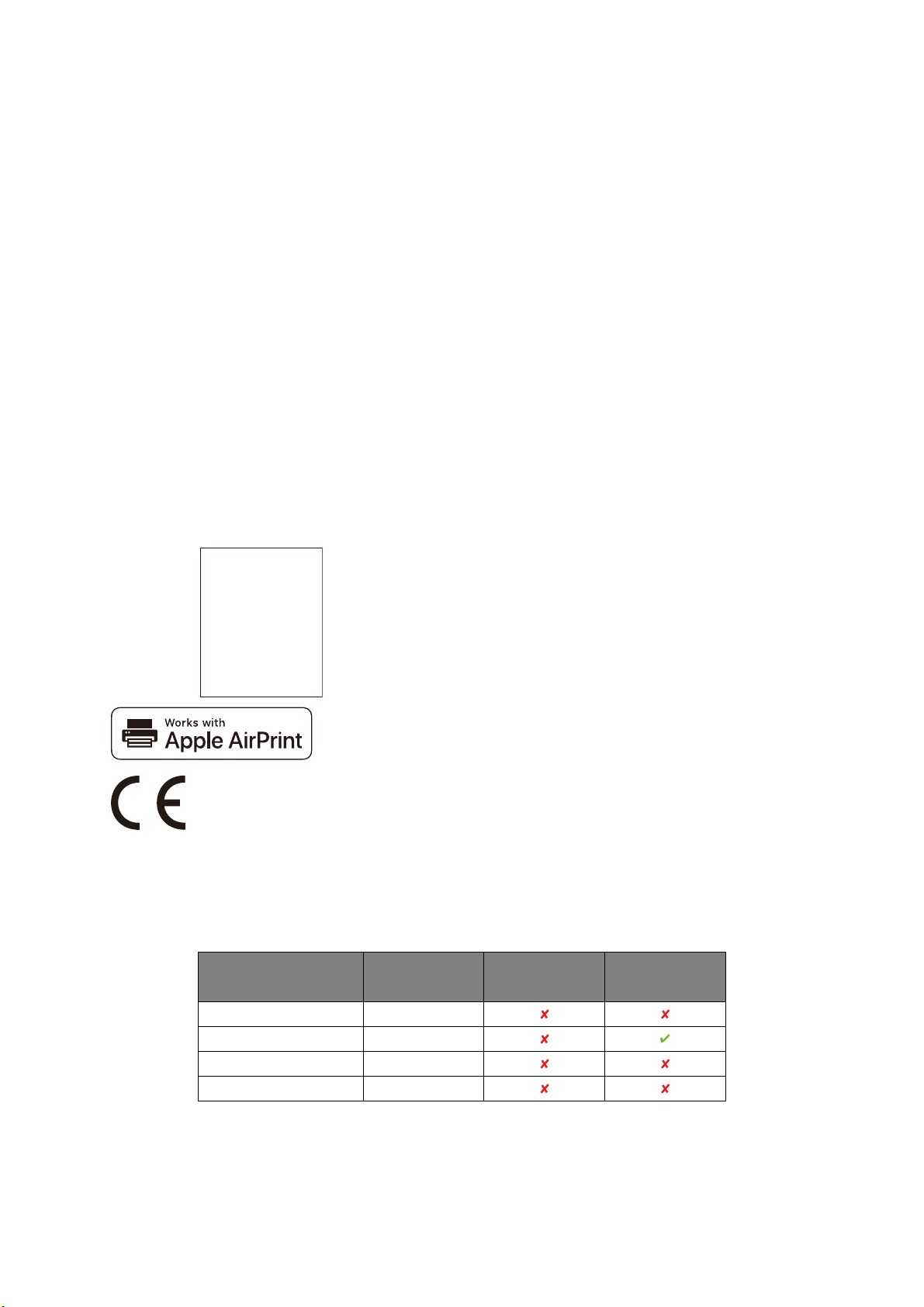
P
AirPrint
TM
AirPrint logo
TM
iPad
®
iPhone
®
iPod
®
iPod touch
®
REFAZIONE
Nella stesura di questo manuale è stato fatto il possibile per fornire informazioni complete,
precise e aggiornate. Il costruttore non si assume alcuna responsabilità per le conseguenze
di eventuali errori causati da fattori sui quali non ha controllo. Inoltre il costruttore non
assicura la validità e correttezza delle informazioni fornite se al software ed
all'apparecchiatura citati in questo manuale sono state apportate modifiche da parte di
terze persone. La menzione di prodotti software di altri produttori non implica
necessariamente la relativa approvazione del costruttore.
Nella stesura di questo documento è stato fatto il possibile per fornire informazioni accurate
e utili. Tuttavia non si garantisce in alcun modo, espresso o implicito, la validità e
correttezza delle informazioni qui riportate.
I driver e i manuali più aggiornati sono disponibili presso il sito Web:
https://www.oki.com/printing/
Copyright © 2016. Oki Electric Industry Co., Ltd. Tutti i diritti riservati.
OKI è un marchio registrato di Oki Electric Industry Co., Ltd.
ENERGY STAR è un marchio registrato dell'Agenzia di Protezione Ambientale degli Stati
Uniti.
Microsoft, MS-DOS e Windows sono marchi registrati di Microsoft Corporation.
Apple, Macintosh, Mac e Mac OS sono marchi di Apple Inc.
Gli altri nomi di prodotto e marchi di fabbrica sono marchi o marchi registrati dei rispettivi
proprietari.
iPad, iPhone, iPod e iPod touch sono marchi commerciali di
Apple Inc., registrati negli Stati Uniti e in altri paesi. AirPrint e
il logo AirPrint sono marchi commerciali di Apple Inc.
Questo prodotto è conforme ai requisiti delle Direttive del Consiglio 2014/30/EU
(EMC), 2014/35/EU (LVD), 2014/53/EU (RED), 2009/125/EC (ErP) e 2011/65/
EU (RoHS), come emendate dove applicabile, sull'approssimazione delle leggi
degli stati membri relative alla compatibilità elettromagnetica, alla bassa
tensione, alle apparecchiature terminali di radio e telecomunicazione, ai
prodotti connessi con il consumo di energia e alle restrizioni sull'utilizzo di
determinate sostanze pericolose in apparecchiature elettriche ed elettroniche.
Per valutare questo prodotto ai fini della conformità alla direttiva EMC 2014/30/EU e le
diverse configurazioni che potrebbero influire su tale conformità.
TIPO DI CAVO LUNGHEZZA
(METRI)
Alimentazione 1,8
Protocollo 5,0
LAN 7,0
Telef o no 7,0
NUCLEO SCHERMATU
RA
Prefazione > 2
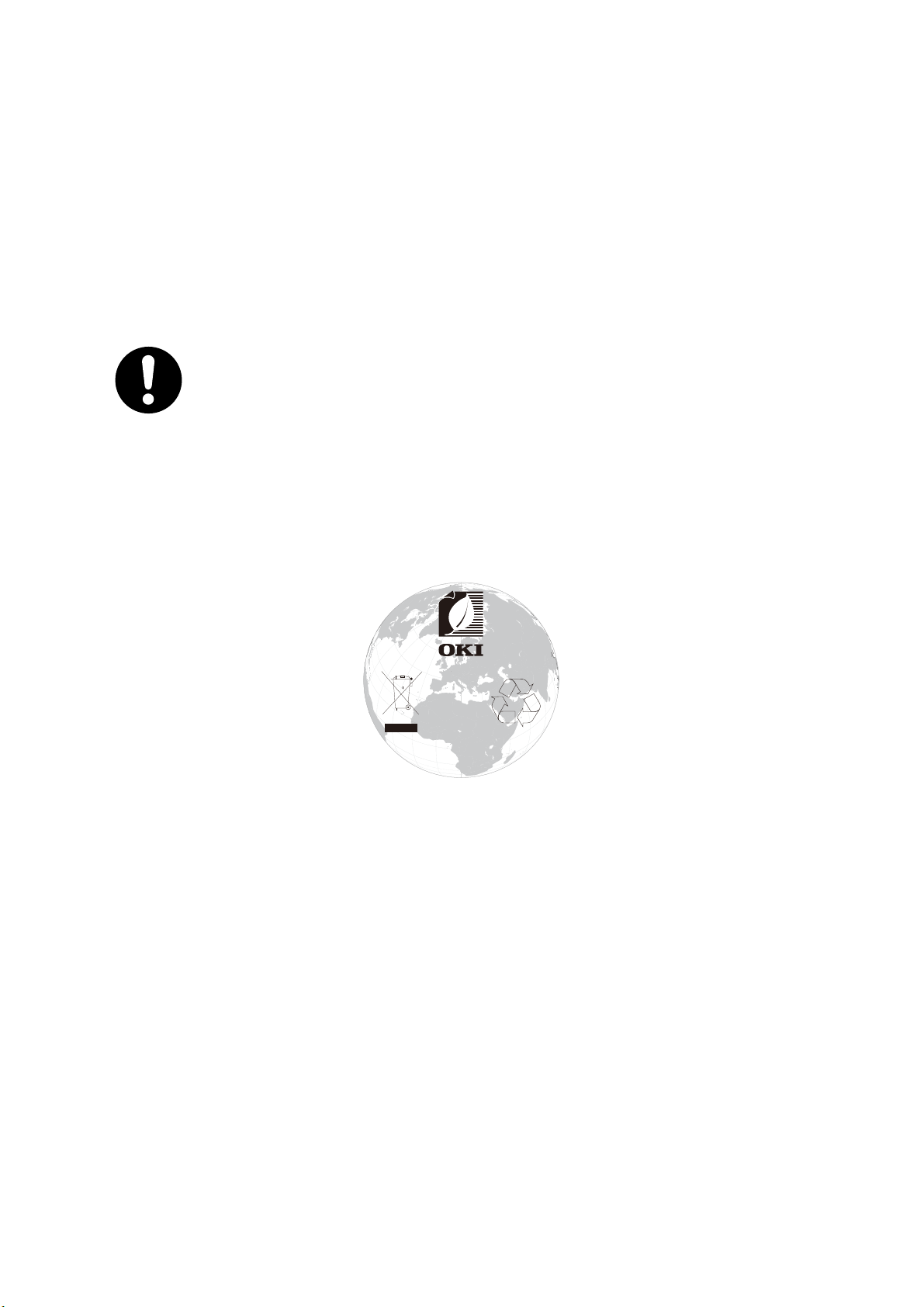
ENERGY STAR
w
w
w
.
o
k
i
.
c
o
m
/
p
r
i
n
t
i
n
g
/
I paesi obiettivo del programma ENERGY STAR sono gli Stati Uniti, il Canada e il Giappone.
Non e' applicabile ad altri paesi.
Questo prodotto è conforme soltato a ENERGY STAR v2.0.
P
RIMO SOCCORSO D'EMERGENZA
Fare attenzione alla polvere del toner.
Se ingoiata, somministrare piccole quantità di acqua e richiedere
assistenza medica. NON tentare di provocare il vomito.
Se inalata, portare la persona in uno spazio aperto per respirare aria
fresca e consultare un medico.
Se viene a contatto con gli occhi, lavare con acqua abbondante per
almeno 15 minuti mantenendo le palpebre aperte e consultare un
medico.
In caso di fuoriuscita, pulire la parte interessata con acqua fredda e
sapone per ridurre il rischio di macchie sulla pelle o sugli indumenti.
I
NFORMAZIONI SULL'AMBIENTE
ENERGY STAR > 3
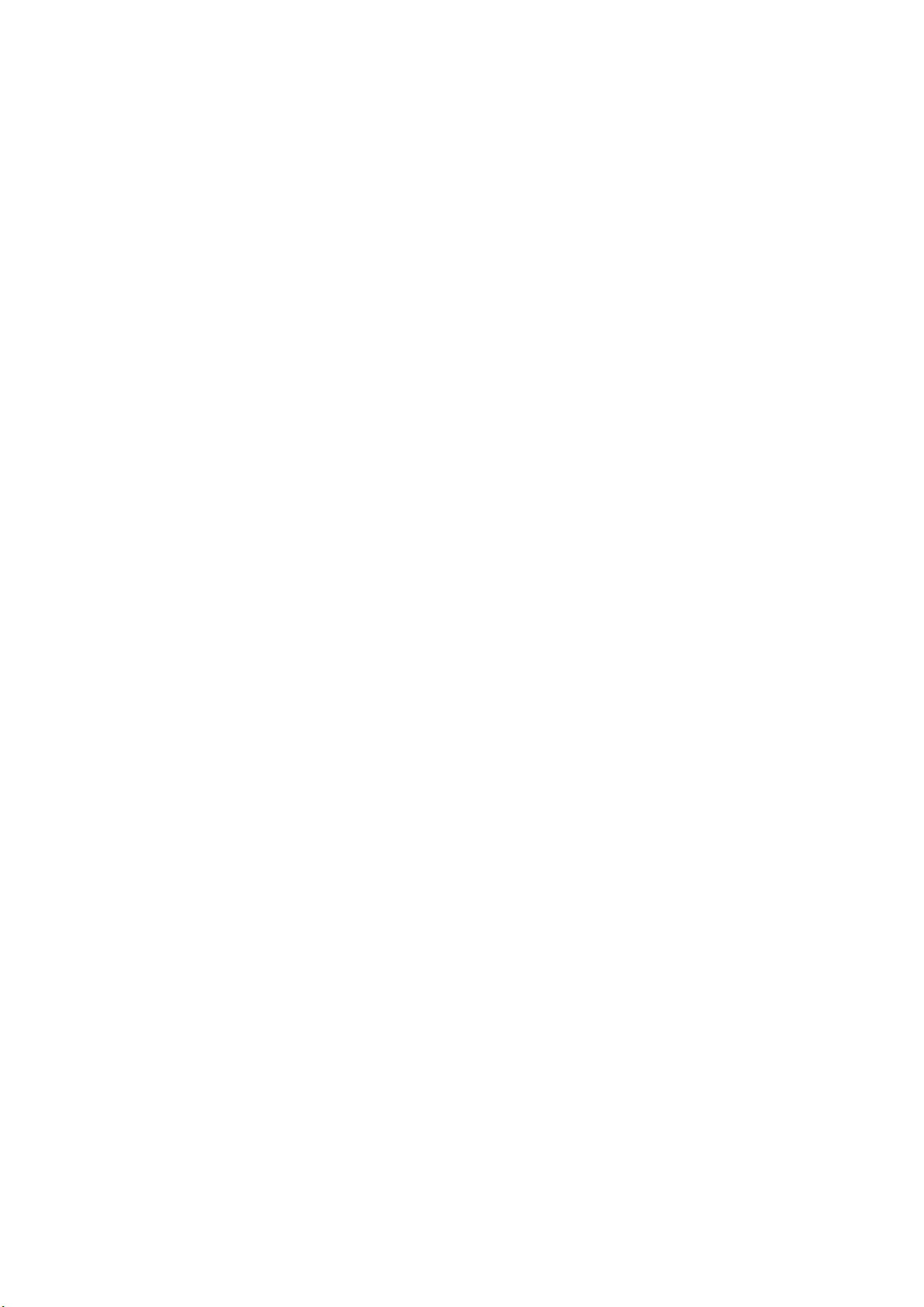
Questo prodotto contiene il software sviluppato da Heimdal Project.
Copyright (c) 1995 - 2008 Kungliga Tekniska Högskolan
(Royal Institute of Technology, Stoccolma, Svezia).
Tutti i diritti riservati.
Redistribuzione in uso in forma binaria e sorgente, con o senza modifiche, sono consentite
a patto che siano soddisfatte le seguenti condizioni:
1. Le redistribuzioni del codice sorgente devono rispettare il sopra descritto avviso sul
copyright, l'elenco di condizioni e il seguente disclaimer.
2. Le redistribuzioni in forma binaria devono riprodurre il sopra descritto avviso sul
copyright, l'elenco delle condizioni e il seguente disclaimer nella documentazione e/o
negli altri materiali forniti con la distribuzione.
3. Né il nome dell'Istituto né i nomi dei donatori possono essere utilizzati per avallare o
promuovere prodotti derivati da questo software senza precedente specifico permesso
scritto.
QUESTO SOFTWARE È FORNITO DALL'ISTITUTO E DAI DONATORI "COSI' COM'È" E VIENE
ESONERATA DA RESPONSABILITA' QUALSIASI GARANZIA ESPRESSA O IMPLICITA,
INCLUSE, MA NON COSTITUENDO LIMITE ALCUNO, LE IMPLICITE GARANZIE DI
COMMERCIABILITA' E IDONEITA' PER UNO SPECIFICO SCOPO. IN NESSUN CASO
L'ISTITUTO O I DONATORI SONO RESPONSABILI DI DANNI DIRETTI, INDIRETTI,
ACCIDENTALI, SPECIALI, ESEMPLARI O CONSEQUENZIALI (INCLUSI, MA NON
COSTITUENDO LIMITE ALCUNO, IL PROCURARSI BENI O SERVIZI SOSTITUTIVI; PERDITA
D'USO DI DATI O PROFITTIO INTERRUZIONE D'AFFARI) SEBBENE CAUSATI DA TEORIA DI
RESPONSABILITA' SE PREVISTA, STRETTA RESPONSABILITA' O TORTO (INCLUSA
NEGLIGENZA O ALTRO) CHE POSSANO CONDURRE A UNA IMPOSSIBILITA' DI USO DEL
SOFTWARE, PERSINO SE SI RAVVISA LA POSSIBILITA' DI UN TALE DANNO.
Informazioni sull'ambiente > 4
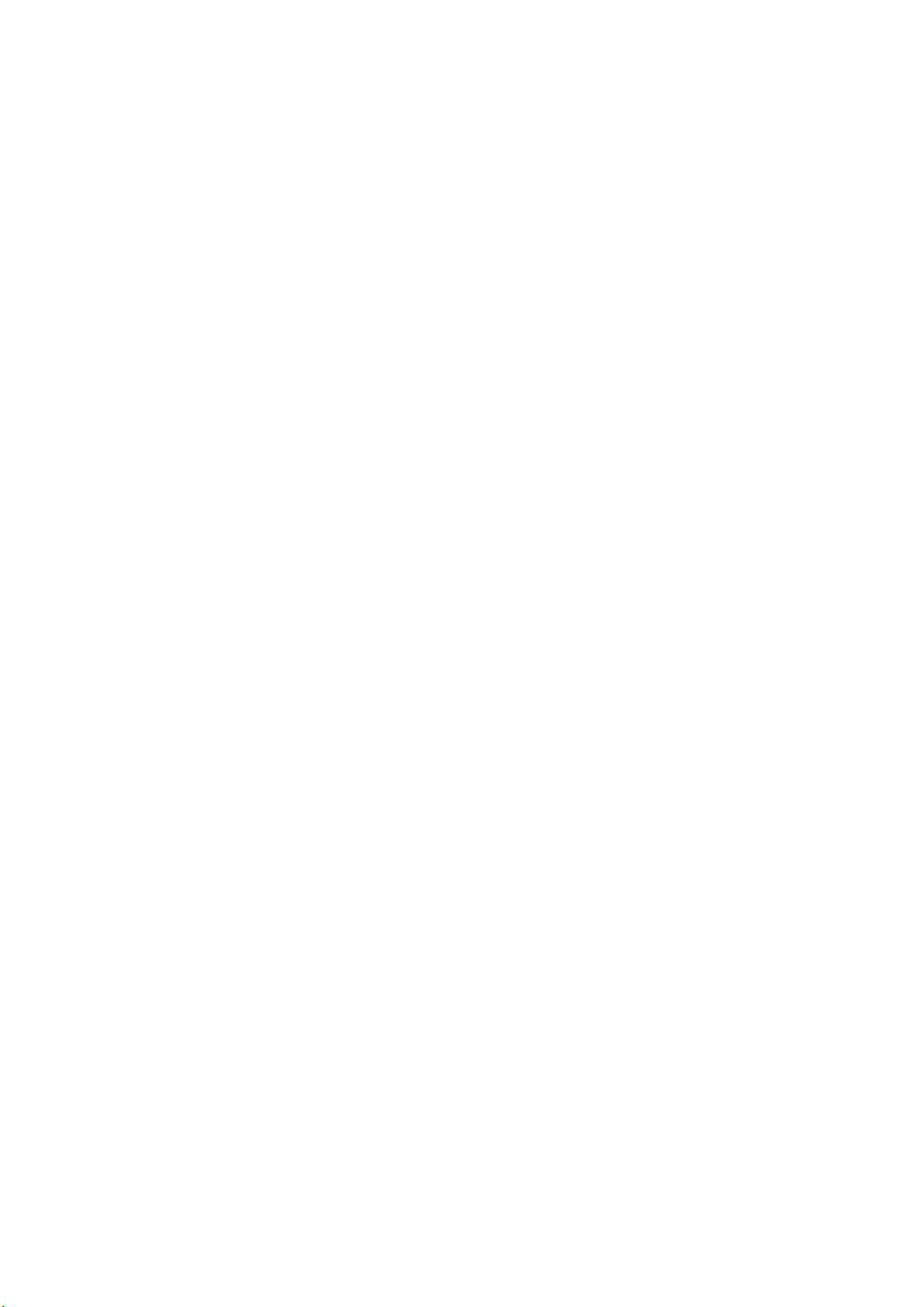
S
OMMARIO
Prefazione . . . . . . . . . . . . . . . . . . . . . . . . . . . . . . . . . . . . . . . . . . . . . . . . .2
ENERGY STAR . . . . . . . . . . . . . . . . . . . . . . . . . . . . . . . . . . . . . . . . . . . . . .3
Primo soccorso d'emergenza . . . . . . . . . . . . . . . . . . . . . . . . . . . . . . . . . .3
Informazioni sull'ambiente . . . . . . . . . . . . . . . . . . . . . . . . . . . . . . . . . . . .3
Sommario . . . . . . . . . . . . . . . . . . . . . . . . . . . . . . . . . . . . . . . . . . . . . . . . .5
Note, Avvertenze ed Attenzione . . . . . . . . . . . . . . . . . . . . . . . . . . . . . . . .8
Informazioni sul manuale . . . . . . . . . . . . . . . . . . . . . . . . . . . . . . . . . . . . .9
Documentazione . . . . . . . . . . . . . . . . . . . . . . . . . . . . . . . . . . . . . . . . . . 9
Scopo del manuale . . . . . . . . . . . . . . . . . . . . . . . . . . . . . . . . . . . . . . . . 9
Utilizzo in linea . . . . . . . . . . . . . . . . . . . . . . . . . . . . . . . . . . . . . . . . . . .10
Stampa delle pagine . . . . . . . . . . . . . . . . . . . . . . . . . . . . . . . . . . . . . . .10
Introduzione . . . . . . . . . . . . . . . . . . . . . . . . . . . . . . . . . . . . . . . . . . . . . .11
Panoramica . . . . . . . . . . . . . . . . . . . . . . . . . . . . . . . . . . . . . . . . . . . . .13
Vista anteriore . . . . . . . . . . . . . . . . . . . . . . . . . . . . . . . . . . . . . . . . .13
Vista posteriore. . . . . . . . . . . . . . . . . . . . . . . . . . . . . . . . . . . . . . . . .14
Pannello di controllo . . . . . . . . . . . . . . . . . . . . . . . . . . . . . . . . . . . . . . .15
Selezione dei caratteri – tastierino numerico . . . . . . . . . . . . . . . . . . . . . .16
Modifica della lingua del display . . . . . . . . . . . . . . . . . . . . . . . . . . . . . . .17
Informazioni preliminari . . . . . . . . . . . . . . . . . . . . . . . . . . . . . . . . . . . . .18
Accensione della macchina . . . . . . . . . . . . . . . . . . . . . . . . . . . . . . . . . . .18
Spegnimento della macchina . . . . . . . . . . . . . . . . . . . . . . . . . . . . . . . . .19
Quando la macchina non viene utilizzata per molto tempo . . . . . . . . . . .19
Modalità risparmio di energia.. . . . . . . . . . . . . . . . . . . . . . . . . . . . . . . . .20
Modalità sleep. . . . . . . . . . . . . . . . . . . . . . . . . . . . . . . . . . . . . . . . . . . .21
Spegnimento automatico . . . . . . . . . . . . . . . . . . . . . . . . . . . . . . . . . . . .22
Installazione di driver e utility. . . . . . . . . . . . . . . . . . . . . . . . . . . . . . . . .23
Windows: driver dello scanner e della stampante . . . . . . . . . . . . . . . . .24
Mac: driver della stampante . . . . . . . . . . . . . . . . . . . . . . . . . . . . . . . .25
Driver del fax . . . . . . . . . . . . . . . . . . . . . . . . . . . . . . . . . . . . . . . . . .26
Configuration tool . . . . . . . . . . . . . . . . . . . . . . . . . . . . . . . . . . . . . . .27
Utility ActKey . . . . . . . . . . . . . . . . . . . . . . . . . . . . . . . . . . . . . . . . . .28
Consigli per la scelta della carta . . . . . . . . . . . . . . . . . . . . . . . . . . . . . . .30
Cassetti carta . . . . . . . . . . . . . . . . . . . . . . . . . . . . . . . . . . . . . . . . . . . .31
Cassetto multiuso . . . . . . . . . . . . . . . . . . . . . . . . . . . . . . . . . . . . . . . . .32
Cassetto di uscita . . . . . . . . . . . . . . . . . . . . . . . . . . . . . . . . . . . . . . . . .32
Cassetto posteriore di uscita. . . . . . . . . . . . . . . . . . . . . . . . . . . . . . . . . .32
Fronte/retro . . . . . . . . . . . . . . . . . . . . . . . . . . . . . . . . . . . . . . . . . . . . .32
Caricamento della carta . . . . . . . . . . . . . . . . . . . . . . . . . . . . . . . . . . . . .33
Cassetti carta . . . . . . . . . . . . . . . . . . . . . . . . . . . . . . . . . . . . . . . . . . . .33
Cassetto multiuso . . . . . . . . . . . . . . . . . . . . . . . . . . . . . . . . . . . . . . . . .36
Configurazione delle impostazioni di cassetto . . . . . . . . . . . . . . . . . . . . . .36
Registrazione di formati personalizzati . . . . . . . . . . . . . . . . . . . . . . . . . . .37
Controllo dell'autenticazione e dell'accesso degli utenti . . . . . . . . . . . .38
Autenticazione tramite PIN . . . . . . . . . . . . . . . . . . . . . . . . . . . . . . . . . . .38
Accesso alla stampante . . . . . . . . . . . . . . . . . . . . . . . . . . . . . . . . . . .38
Disconnessione dalla stampante . . . . . . . . . . . . . . . . . . . . . . . . . . . . .38
Autenticazione di nome utente e password. . . . . . . . . . . . . . . . . . . . . . . .38
Accesso alla stampante . . . . . . . . . . . . . . . . . . . . . . . . . . . . . . . . . . .38
Disconnessione dalla stampante . . . . . . . . . . . . . . . . . . . . . . . . . . . . .39
Utilizzo dal computer . . . . . . . . . . . . . . . . . . . . . . . . . . . . . . . . . . . . .39
Sommario > 5

Funzionamento . . . . . . . . . . . . . . . . . . . . . . . . . . . . . . . . . . . . . . . . . . . .43
Multi-task. . . . . . . . . . . . . . . . . . . . . . . . . . . . . . . . . . . . . . . . . . . . . . .44
Caricamento dei documenti . . . . . . . . . . . . . . . . . . . . . . . . . . . . . . . . . .45
Requisiti di documento. . . . . . . . . . . . . . . . . . . . . . . . . . . . . . . . . . . .45
Area scansionabile. . . . . . . . . . . . . . . . . . . . . . . . . . . . . . . . . . . . . . .45
Inserimento dei documenti nell'ADF. . . . . . . . . . . . . . . . . . . . . . . . . . .46
Posizionamento dei documenti sulla lastra . . . . . . . . . . . . . . . . . . . . . .47
Copia . . . . . . . . . . . . . . . . . . . . . . . . . . . . . . . . . . . . . . . . . . . . . . . . . . . .48
Funzionamento di base . . . . . . . . . . . . . . . . . . . . . . . . . . . . . . . . . . . . .48
Aumento del numero di copie . . . . . . . . . . . . . . . . . . . . . . . . . . . . . . .48
Funzionamento avanzato . . . . . . . . . . . . . . . . . . . . . . . . . . . . . . . . . . . .49
Reimpostazione delle impostazioni di copia. . . . . . . . . . . . . . . . . . . . . . . .51
Reimpostazione automatica . . . . . . . . . . . . . . . . . . . . . . . . . . . . . . . .51
Utilizzo del pulsante di reimpostazione/uscita . . . . . . . . . . . . . . . . . . . .51
Scansione . . . . . . . . . . . . . . . . . . . . . . . . . . . . . . . . . . . . . . . . . . . . . . . .52
Installazione dei driver scanner (driver TWAIN/WIA/ICA). . . . . . . . . . . . . .52
Procedura di installazione. . . . . . . . . . . . . . . . . . . . . . . . . . . . . . . . . .52
Uso del software ActKey. . . . . . . . . . . . . . . . . . . . . . . . . . . . . . . . . . .57
Impostazione per l'uso della Scansione WSD (Servizio WEB) . . . . . . . . . . .58
Procedura di installazione. . . . . . . . . . . . . . . . . . . . . . . . . . . . . . . . . .58
Metodi di scansione . . . . . . . . . . . . . . . . . . . . . . . . . . . . . . . . . . . . . . . .59
Scans. verso E-mail. . . . . . . . . . . . . . . . . . . . . . . . . . . . . . . . . . . . . . . .61
Scansione verso cartella condivisa. . . . . . . . . . . . . . . . . . . . . . . . . . . . . .65
Scan verso mem. USB . . . . . . . . . . . . . . . . . . . . . . . . . . . . . . . . . . . . . .68
Scansione verso computer . . . . . . . . . . . . . . . . . . . . . . . . . . . . . . . . . . .70
Connessione tramite USB . . . . . . . . . . . . . . . . . . . . . . . . . . . . . . . . . .71
Connessione mediante rete . . . . . . . . . . . . . . . . . . . . . . . . . . . . . . . .71
Connessione scansione WSD. . . . . . . . . . . . . . . . . . . . . . . . . . . . . . . .72
Scansione remota . . . . . . . . . . . . . . . . . . . . . . . . . . . . . . . . . . . . . . . . .73
Modalità scansione semplice . . . . . . . . . . . . . . . . . . . . . . . . . . . . . . . .74
Modalità scansione manuale . . . . . . . . . . . . . . . . . . . . . . . . . . . . . . . .74
Modalità di scansione sicura (per connessione in rete) . . . . . . . . . . . . . .76
Modalità scansione sicura (per connessione USB) . . . . . . . . . . . . . . . . .77
Gestione dei profili . . . . . . . . . . . . . . . . . . . . . . . . . . . . . . . . . . . . . . . .78
Aggiunta di un nuovo profilo di rete. . . . . . . . . . . . . . . . . . . . . . . . . . .78
Eliminazione di un profilo di rete . . . . . . . . . . . . . . . . . . . . . . . . . . . . .79
Gestione della rubrica indirizzi . . . . . . . . . . . . . . . . . . . . . . . . . . . . . . . .80
Impostazione degli indirizzi E-mail di invio e di risposta (da/rispondi a)
. . .80
Creazione di modelli E-mail . . . . . . . . . . . . . . . . . . . . . . . . . . . . . . . .81
Aggiunta di un indirizzo E-mail nella rubrica . . . . . . . . . . . . . . . . . . . . .82
Eliminazione di un indirizzo E-mail dalla rubrica indirizzi. . . . . . . . . . . . .82
Modifica di un indirizzo E-mail dalla rubrica indirizzi. . . . . . . . . . . . . . . .83
Aggiunta di una voce di gruppo alla rubrica indirizzi. . . . . . . . . . . . . . . .83
Eliminazione di un gruppo indirizzi dalla rubrica indirizzi. . . . . . . . . . . . .84
Modifica di un gruppo indirizzi dalla rubrica indirizzi. . . . . . . . . . . . . . . .84
Stampa . . . . . . . . . . . . . . . . . . . . . . . . . . . . . . . . . . . . . . . . . . . . . . . . . .85
Elenchi di processi. . . . . . . . . . . . . . . . . . . . . . . . . . . . . . . . . . . . . . . . .85
Stampa da una memoria USB . . . . . . . . . . . . . . . . . . . . . . . . . . . . . . . . .86
Funzionamento di base . . . . . . . . . . . . . . . . . . . . . . . . . . . . . . . . . . .86
Funzionamento avanzato . . . . . . . . . . . . . . . . . . . . . . . . . . . . . . . . . .87
Passaggio in modalità in linea/non in linea . . . . . . . . . . . . . . . . . . . . . . . .88
Stampare con AirPrint . . . . . . . . . . . . . . . . . . . . . . . . . . . . . . . . . . . . . .88
Prodotti interessati . . . . . . . . . . . . . . . . . . . . . . . . . . . . . . . . . . . . . .88
Esecuzione della stampa . . . . . . . . . . . . . . . . . . . . . . . . . . . . . . . . . .88
Fax. . . . . . . . . . . . . . . . . . . . . . . . . . . . . . . . . . . . . . . . . . . . . . . . . . . . . .89
Invio di un fax dal prodotto multifunzione . . . . . . . . . . . . . . . . . . . . . . . .89
Funzionamento di base . . . . . . . . . . . . . . . . . . . . . . . . . . . . . . . . . . .89
Sommario > 6
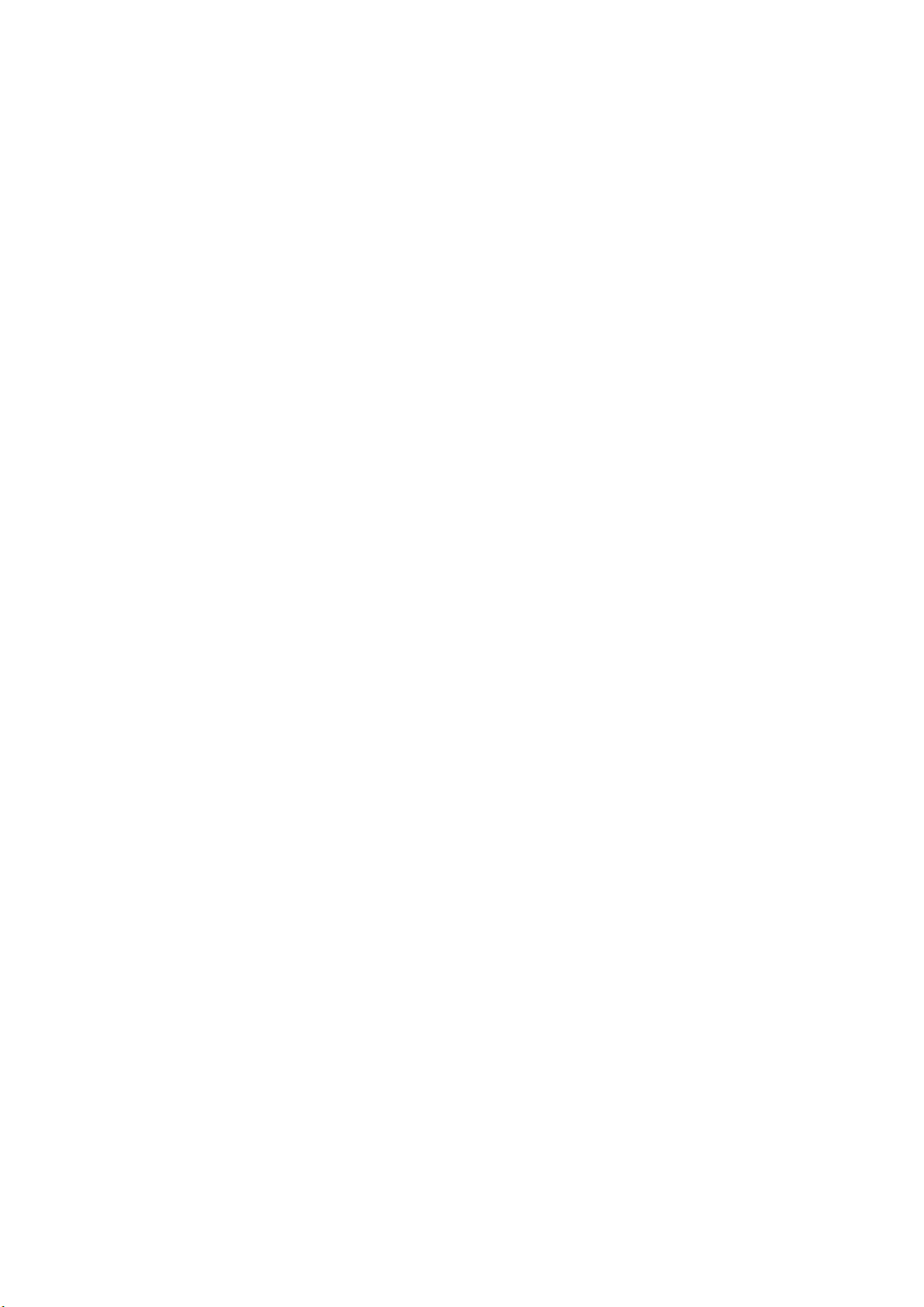
Funzionamento avanzato . . . . . . . . . . . . . . . . . . . . . . . . . . . . . . . . . .90
Ricezione fax . . . . . . . . . . . . . . . . . . . . . . . . . . . . . . . . . . . . . . . . . .99
Gestione della Rubrica telefonica. . . . . . . . . . . . . . . . . . . . . . . . . . . . . .102
Aggiunta di una voce di composizione veloce alla rubrica telefonica. . . .102
Aggiunta di una voce di gruppo alla rubrica telefonica . . . . . . . . . . . . .103
Eliminazione di una voce di composizione veloce dalla
rubrica telefonica. . . . . . . . . . . . . . . . . . . . . . . . . . . . . . . . . . . . . .103
Eliminazione di una voce di chiamata gruppi dalla rubrica telefonica . . .104
Modifica di una voce di composizione veloce . . . . . . . . . . . . . . . . . . . .104
Modifica di una voce di chiamata gruppi. . . . . . . . . . . . . . . . . . . . . . .104
Registrazione di una voce dallo storico di ricezione o trasmissione. . . . .104
Fax via Internet . . . . . . . . . . . . . . . . . . . . . . . . . . . . . . . . . . . . . . . . .105
Invio di un fax dal PC. . . . . . . . . . . . . . . . . . . . . . . . . . . . . . . . . . . .105
Ricezione di un fax via Internet. . . . . . . . . . . . . . . . . . . . . . . . . . . . .108
Aggiunta dei numeri fax alla rubrica telefonica . . . . . . . . . . . . . . . . . .109
Aggiunta di nuovi gruppi alla rubrica telefonica . . . . . . . . . . . . . . . . . .109
Importazione ed esportazione di numeri di fax . . . . . . . . . . . . . . . . . .110
Funzioni comuni per le operazioni di copia, fax e scansione . . . . . . . .111
Modalità scansione continua . . . . . . . . . . . . . . . . . . . . . . . . . . . . . . . . .111
Manutenzione . . . . . . . . . . . . . . . . . . . . . . . . . . . . . . . . . . . . . . . . . . . .112
Sostituzione dei materiali di consumo . . . . . . . . . . . . . . . . . . . . . . . . . .112
Sostituzione della cartuccia di toner. . . . . . . . . . . . . . . . . . . . . . . . . .112
Sostituzione del tamburo di stampa. . . . . . . . . . . . . . . . . . . . . . . . . .117
Sostituzione dell'unità cinghia di trasferimento . . . . . . . . . . . . . . . . . .117
Sostituzione del fusore. . . . . . . . . . . . . . . . . . . . . . . . . . . . . . . . . . .120
Pulizia . . . . . . . . . . . . . . . . . . . . . . . . . . . . . . . . . . . . . . . . . . . . . . . .122
...del telaio dell'unità . . . . . . . . . . . . . . . . . . . . . . . . . . . . . . . . . . . .122
...della testina LED . . . . . . . . . . . . . . . . . . . . . . . . . . . . . . . . . . . . .122
...del percorso della carta nell’ADF . . . . . . . . . . . . . . . . . . . . . . . . . .124
...della parte inferiore dell’ADF . . . . . . . . . . . . . . . . . . . . . . . . . . . . .124
...della lastra di esposizione . . . . . . . . . . . . . . . . . . . . . . . . . . . . . . .125
Installazione degli accessori opzionali . . . . . . . . . . . . . . . . . . . . . . . . .126
Cassetto carta aggiuntivo. . . . . . . . . . . . . . . . . . . . . . . . . . . . . . . . . . .126
Impostazione delle opzioni del dispositivo driver . . . . . . . . . . . . . . . . .127
Modulo LAN Wireless . . . . . . . . . . . . . . . . . . . . . . . . . . . . . . . . . . . . . .128
Connessione in LAN wireless (Modalità infrastruttura) . . . . . . . . . . . . .129
Connessione in LAN Wireless (Mod.AP) . . . . . . . . . . . . . . . . . . . . . . .132
Risoluzione dei problemi . . . . . . . . . . . . . . . . . . . . . . . . . . . . . . . . . . . .134
Verifica dello stato della stampante . . . . . . . . . . . . . . . . . . . . . . . . . . . .134
Verifica del dispositivo e dello stato del processo. . . . . . . . . . . . . . . . . . .134
Controllo dell'indicatore led nell'interruttore di alimentazione . . . . . . . . . .134
Eliminazione degli inceppamenti della carta . . . . . . . . . . . . . . . . . . . . . .135
Nella sezione ADF dello scanner... . . . . . . . . . . . . . . . . . . . . . . . . . . .135
Nella sezione stampante... . . . . . . . . . . . . . . . . . . . . . . . . . . . . . . . .136
Gestione dei risultati di stampa non soddisfacenti . . . . . . . . . . . . . . . . . .143
Gestione dei risultati di copia non soddisfacenti . . . . . . . . . . . . . . . . . . .145
Lista di controllo dei problemi del fax. . . . . . . . . . . . . . . . . . . . . . . . . . .145
Prima dello smaltimento della macchina . . . . . . . . . . . . . . . . . . . . . . .147
Specifiche tecniche . . . . . . . . . . . . . . . . . . . . . . . . . . . . . . . . . . . . . . . .148
Indice analitico . . . . . . . . . . . . . . . . . . . . . . . . . . . . . . . . . . . . . . . . . . .151
Contact Us . . . . . . . . . . . . . . . . . . . . . . . . . . . . . . . . . . . . . . . . . . . . . . .152
Sommario > 7
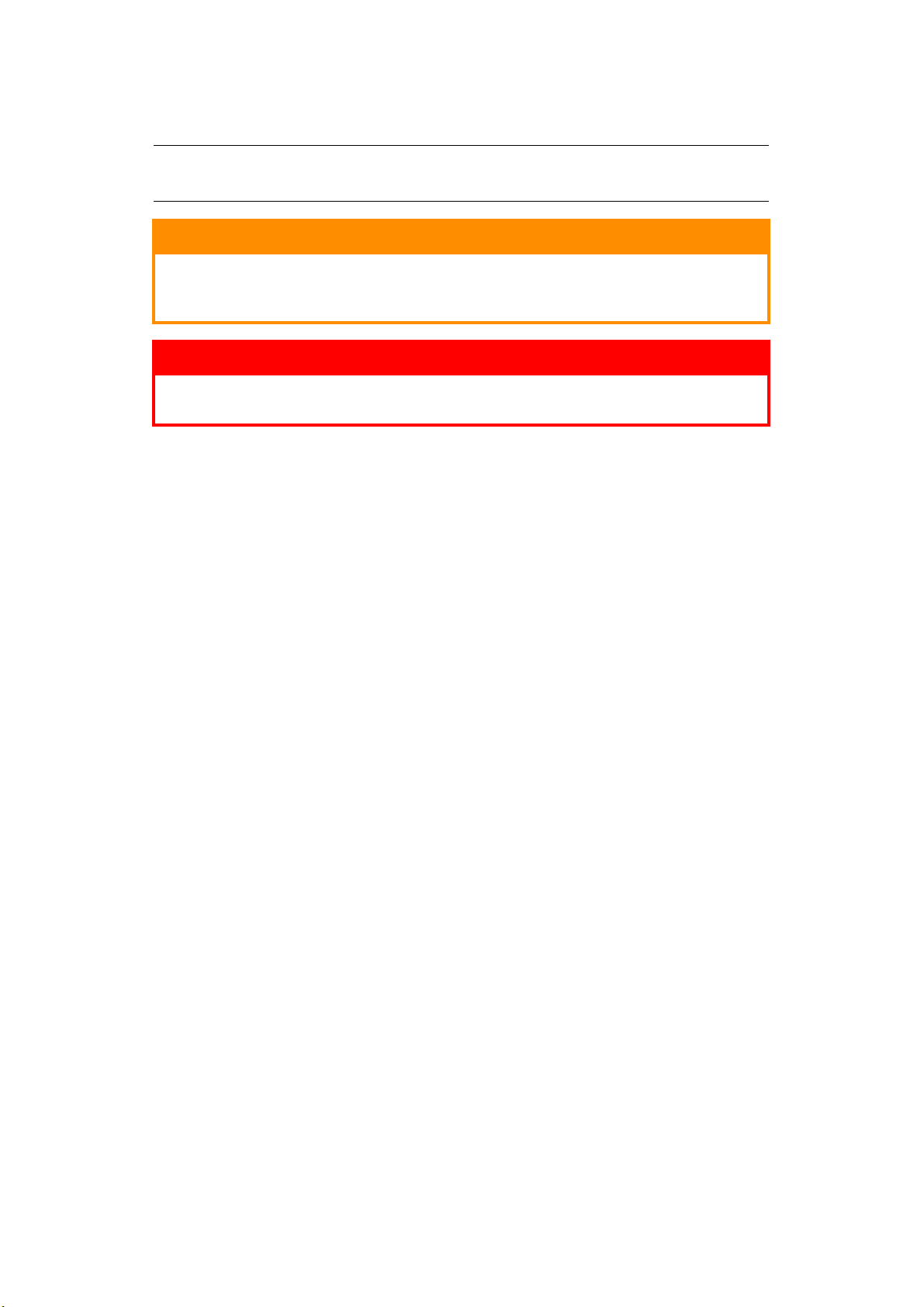
N
OTE
, A
VVERTENZE ED ATTENZIONE
NOTA
Una nota fornisce informazioni aggiuntive per integrare il testo principale.
AVVERTENZA!
Un messaggio di avvertenza fornisce ulteriori informazioni che, se
ignorate, possono provocare malfunzionamenti o danni
all'apparecchiatura.
ATTENZIONE!
Un avviso di attenzione fornisce ulteriori informazioni che, se
ignorate, possono determinare rischi di lesioni personali.
Al fine di assicurare la protezione del prodotto e ottenere i migliori risultati dalle funzionalità
disponibili, questo modello è stato progettato per funzionare solo con cartucce di toner
originali. Altri tipi di cartuccia di toner, anche se definiti compatibili, potrebbero non
funzionare oppure compromettere la qualità di stampa e il funzionamento della stampante.
L'utilizzo di prodotti non originali può invalidare la garanzia.
Le specifiche tecniche sono soggette a modifiche senza preavviso. Tutti i marchi sono
riconosciuti.
Note, Avvertenze ed Attenzione > 8
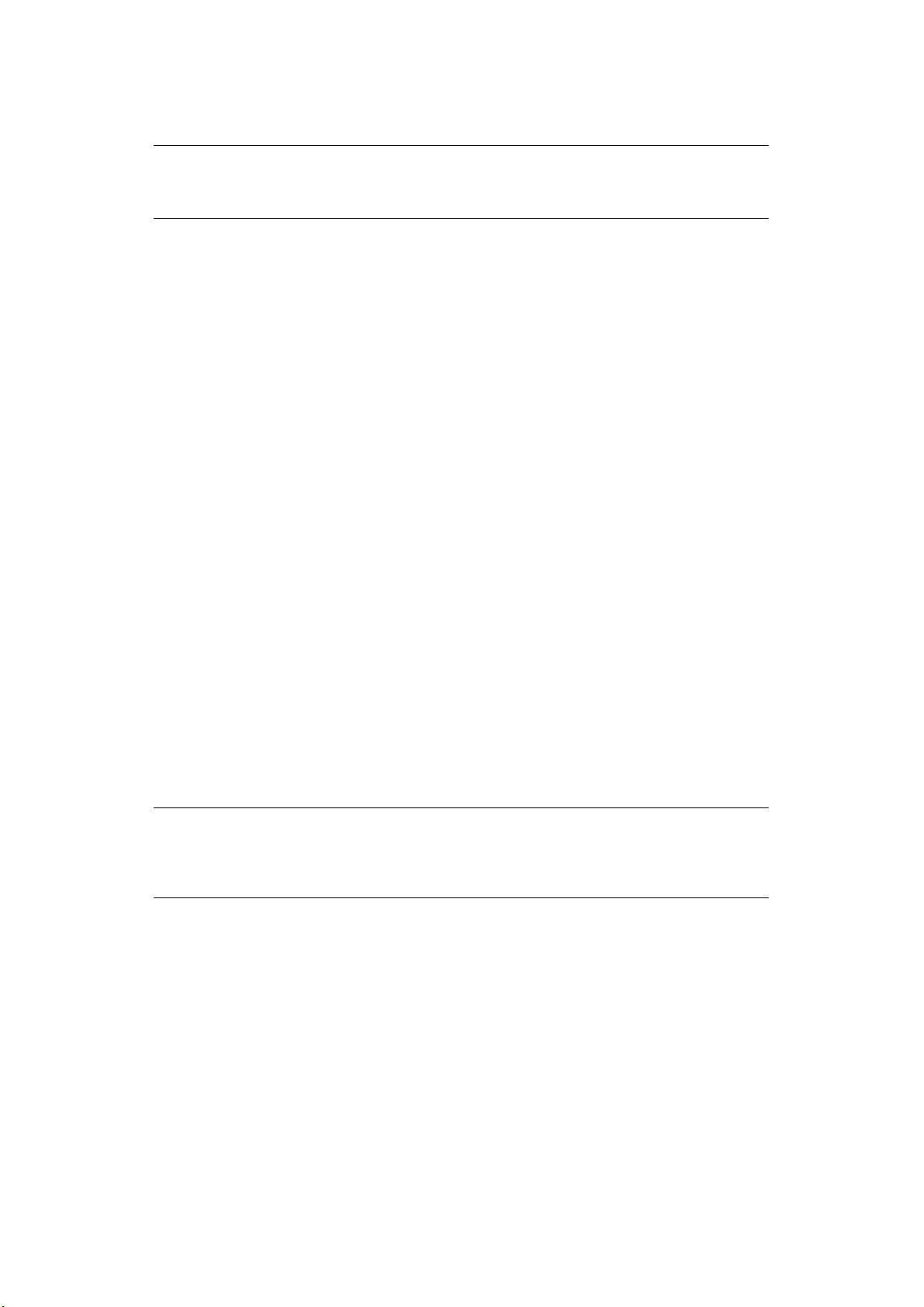
I
NFORMAZIONI SUL MANUALE
NOTA
Le immagini utilizzate nel presente manuale possono riguardare anche
caratteristiche opzionali non installate nel prodotto in uso.
D
OCUMENTAZIONE
Questo manuale fa parte della documentazione in linea e stampata fornita per acquisire
familiarità con il prodotto e ottimizzare l'utilizzo delle numerose funzioni avanzate. La
documentazione è riepilogata di seguito a scopo di riferimento ed è inclusa nel DVD dei
manuali, a meno che non sia indicato diversamente:
> Opuscolo sulla sicurezza durante l'installazione: fornisce informazioni sulle
modalità di utilizzo sicuro del prodotto.
Si tratta di un documento cartaceo in dotazione con il prodotto da leggere prima
dell'installazione del dispositivo.
> Manuale di installazione: descrive le modalità di disimballaggio, connessione e
accensione del prodotto.
Si tratta di un documento cartaceo fornito con il prodotto.
> Manuale dell'utente: consente di acquistare familiarità con il prodotto e di
ottimizzarne l'utilizzo delle diverse funzioni. Sono incluse anche linee guida per la
risoluzione dei problemi e la manutenzione in modo da garantirne prestazioni
ottimali. Vengono fornite inoltre informazioni per l'aggiunta di accessori opzionali in
base all'evoluzione delle esigenze di stampa.
> Manuale di configurazione: fornisce informazioni sulla configurazione di
stampante, fax e rete.
> Guida in linea: informazioni in linea accessibili dal driver della stampante e dal
software delle utility.
S
COPO DEL MANUALE
Lo scopo del manuale è fornire informazioni approfondite su come utilizzare la stampante
in modo efficiente ed efficace per eseguire stampe, copie e scansioni nonché per inviare e
ricevere fax.
NOTA
Nel Manuale dell'utente si presume che la stampante sia stata installata e
configurata in modo completo. Per ulteriori istruzioni, fare riferimento al
Manuale di installazione e al Manuale di configurazione.
La descrizione del documento può variare in base al sistema operativo, del modello o della
versione.
Informazioni sul manuale > 9
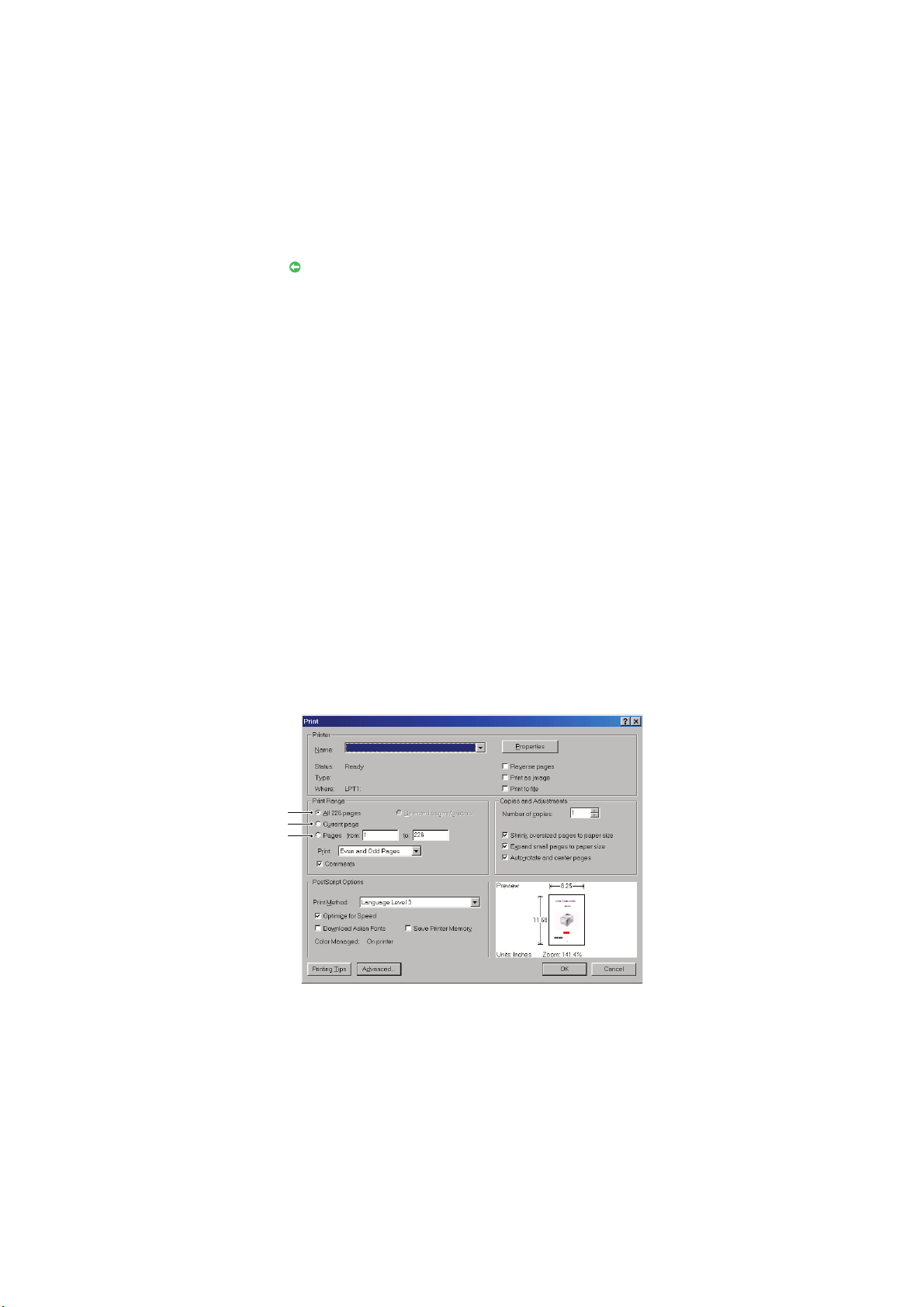
U
1
2
3
TILIZZO IN LINEA
Il presente manuale deve essere letto su schermo mediante Adobe Reader. Utilizzare gli
strumenti di spostamento e visualizzazione forniti in Adobe Reader.
Nel manuale sono presenti vari riferimenti incrociati evidenziati dal testo blu. Facendo clic
su un riferimento incrociato, verrà immediatamente visualizzata la sezione del manuale
contenente il materiale di riferimento.
Utilizzando il pulsante in Adobe Reader, è possibile ritornare direttamente alla pagina
precedentemente visualizzata.
È possibile accedere a informazioni specifiche in due diversi modi:
> Nell'elenco dei segnalibri situato in basso a sinistra dello schermo, fare clic
sull'argomento di interesse per passare ad esso (se i segnalibri non sono disponibili,
utilizzare “Sommario” a pagina 5).
> Nell'elenco dei segnalibri, fare clic su Indice analitico per passare ad esso (se i
segnalibri non sono disponibili, utilizzare “Sommario” a pagina 5). Nell'indice
strutturato in ordine alfabetico individuare il termine di interesse e fare clic sul
numero di pagina associato per passare alla pagina in cui è contenuto.
S
TAMPA DELLE PAGINE
È possibile stampare l'intero manuale, singole pagine o sezioni mediante la seguente
procedura:
1. Dalla barra degli strumenti, selezionare File > Stampa (oppure premere i tasti Ctrl
+ P ).
2. Scegliere le pagine da stampare:
(a) Tutte le pagine, (1), per stampare l'intero manuale.
(b) Pagina corrente, (2), per stampare solo la pagina visualizzata.
(c) Pagine da e a, (3), per specificare l'intervallo di pagine da stampare
immettendo i numeri delle pagine.
(d) Fare clic su OK.
Informazioni sul manuale > 10
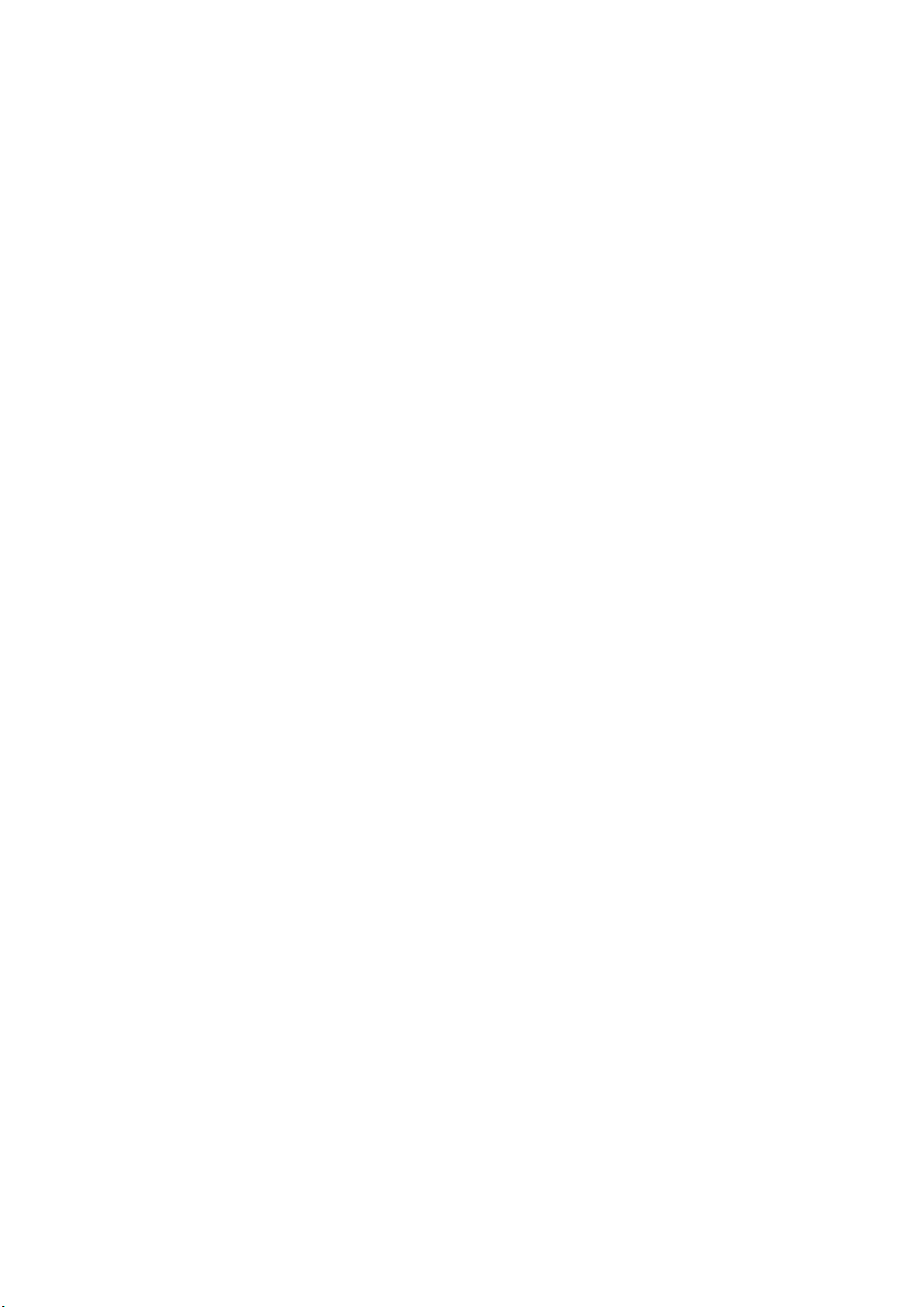
I
NTRODUZIONE
Congratulazioni per aver scelto questo prodotto multifunzione (MFP, Multi Function
Product). Questo prodotto è stato progettato con funzioni avanzate per la produzione ad
alta velocità di stampe a colori chiari e vivaci e di pagine molto nitide in bianco e nero su
una vasta gamma di supporti di stampa per ufficio.
Consente di eseguire la scansione di documenti cartacei e inviare un'immagine in formato
elettronico a diverse destinazioni, inclusi indirizzi E-mail, stampanti, server FTP o il
computer di un altro utente collegato in rete. Il prodotto dispone inoltre di una funzionalità
fax "walk-up" che consente di inviare i documenti a un numero di fax di destinazione in
modo istantaneo.
Il prodotto multifunzione ha le caratteristiche riportate di seguito:
> Multi-task per consentire la scansione di un processo durante la stampa di un altro e
garantire maggiore produttività.
> Copia digitale: un pannello di controllo intuitivo consente di eseguire copie digitali in
modo rapido e semplice.
> Risoluzione di copia fino a 600 x 600 dpi (punti per pollice)
> Utility Actkey: consente al dispositivo multifunzione di ricevere comandi mediante la
pressione di un singolo tasto da un computer collegato in locale (funzione Pull Scan).
> Scansione su E-mail: quando il prodotto multifunzione viene connesso ad una rete
Ethernet e ad un server SMTP, è possibile trasmettere i documenti su Internet via Email. Premendo il tasto E-mail visualizzato sullo schermo e selezionando gli indirizzi
E-mail dei destinatari, i documenti vengono acquisiti e convertiti in un file di
immagine, quindi trasmessi ai destinatari remoti entro pochi minuti.
> Scansione verso cartella condivisa: consente di inviare i documenti acquisiti ad un
server o ad una cartella di file di un PC su una rete intranet tramite il protocollo FTP
(File Transfer Protocol), HTTP (Hypertext Transfer Protocol) o CIFS (Common
Internet File System). La funzione di scansione per l'archiviazione elimina la
necessità di gestire allegati di grandi dimensioni sul server di posta.
> Invio di più pagine: l'alimentatore automatico di documenti (ADF, Auto Document
Feeeder) disponibile in questo prodotto consente di eseguire la scansione continua di
una pila documenti costituiti da un massimo di 50 pagine.
> Fax: un pannello di controllo intuitivo consente di inviare e ricevere fax in modo
rapido e semplice.
> Trasmissione e ricezione fax avanzate, complete di trasmissione ritardata, invio a più
posizioni, trasmissione e ricezione confidenziali e polling.
> Gestione di rubriche/rubriche telefoniche/profili: questa caratteristica consente di
gestire in modo efficiente tutti gli indirizzi E-mail, i numeri di fax ed i profili
(destinazioni di archiviazione).
> La tecnologia multilivello ProQ/High Quality, produce colori dai toni più tenui e
gradazioni di colore più uniformi per conferire qualità fotografica ai documenti.
> Risoluzione di stampa a 600 x 600, 1200 x 600 dpi (punti per pollice) e ProQ/High
Quality per la produzione di immagini di alta qualità ed elevata definizione.
> Internet Protocol version 6 (IPv6).
> Tecnologia LED digitale a colori a singolo passaggio per elaborazioni ad alta velocità
delle pagine stampate.
> Emulazioni PostScript 3, PCL 5C, PCL 6, IBM PPR ed Epson FX per il funzionamento di
standard industriale ed ampia compatibilità con la maggior parte dei programmi
software per computer.
Introduzione > 11
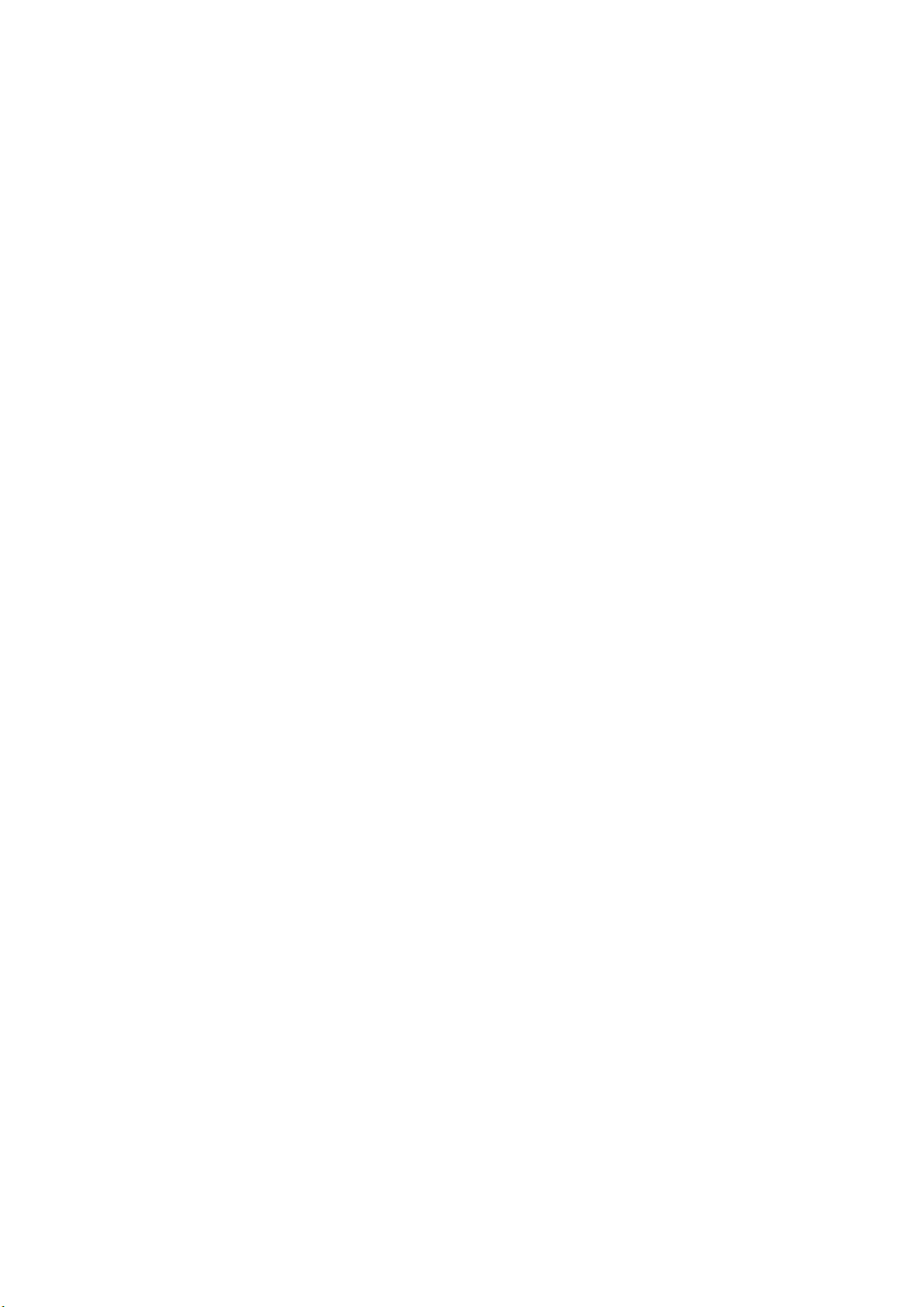
> Connessione di rete 10Base-T e 100Base-TX, che consente agli utenti di condividere
in rete questa preziosa risorsa.
> Possono usare LAN wireless. (MC363dnw: Standard, MC363dn: Facoltativo).
> La modalità Ottimizzazione immagine consente di migliorare le stampe delle
immagini fotografiche (non disponibile su driver PS).
> Stampa fronte/retro automatica (duplex) per ridurre il consumo di carta e le
dimensioni delle stampe di documenti voluminosi.
Sono, inoltre, disponibili le caratteristiche opzionali riportate di seguito:
> Cassetto carta aggiuntivo per caricare altri 530 fogli in modo da ridurre al minimo
l'intervento dell'operatore oppure per utilizzare carta di diverso tipo (carta intestata,
formati carta alternativi o supporti di stampa di altro tipo).
> memoria aggiuntiva che consente la stampa di pagine più complesse. Ad esempio, la
stampa di striscioni ad alta risoluzione.
> Sono disponibili quattro modalità di funzioni risparmio toner (Default/predefinito;
Low/basso; Middle/medio; High/alto) quando si utilizzano le funzioni Copy/Direct
print/Fax (copia/stampa diretta/fax).
> Possono usare AirPrint. Possono stampare da iPhone, iPad, iPod touch o altri
dispositivi iOS senza l'installazione di driver della stampante.
Introduzione > 12
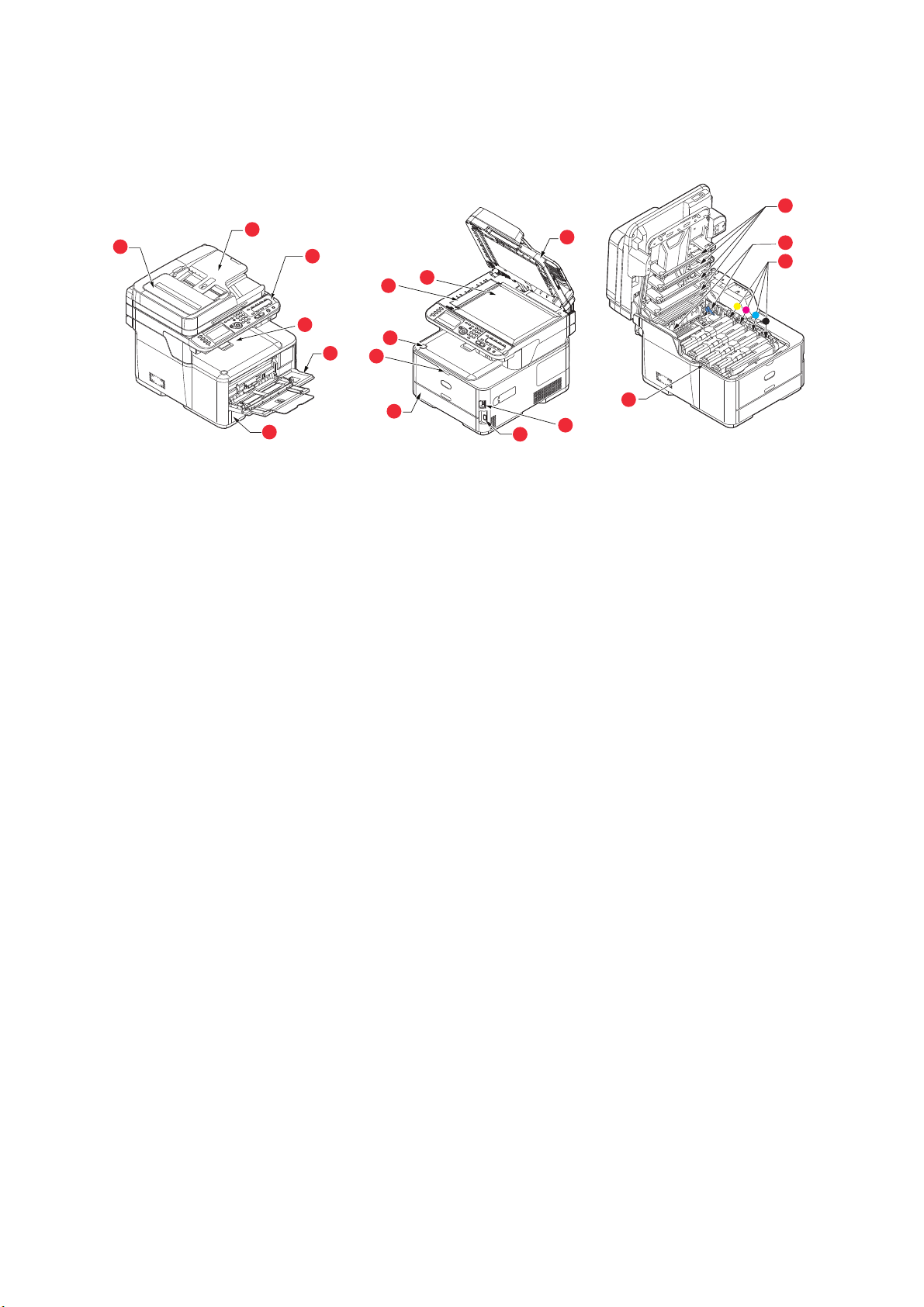
P
ANORAMICA
V
ISTA ANTERIORE
1
12
2
3
9
10
11
13
14
4
6
5
1. Unità ADF.
2. Cassetto carta dell'unità ADF.
3. Pannello operatore.
Comandi dell'operatore controllati da menu e
a
pannello LCD
.
4. Cassetto di uscita (face down).
Punto standard di raccolta delle copie stampate.
Raccoglie fino a 150 fogli di grammatura 80g/m².
5. Cassetto carta.
Cassetto carta standard. Contiene fino a 250 fogli
di grammatura 80g/m².
6. Cassetto multiuso.
8
7
5
17
16
15
7. Rilascio di sblocco dell'alimentatore multiuso.
8. Pulsante rilascio cassetto di uscita.
9. Lastra di esposizione.
10. Lastra di esposizione ADF.
11. Coperchio documenti.
12. Testine LED.
13. Levette di sblocco del fusore.
14. Cartucce toner (C,M,Y,K).
15. Unità ID.
16. Interruttore di alimentazione.
17. Porta memoria USB.
Utilizzato per introdurre carta di grammatura più
elevata, buste e altri supporti speciali. Quando
necessario, anche per l'inserimento manuale di
fogli singoli.
a. La lingua del display può essere modificata scegliendone una qualsiasi tra diverse lingue
disponibili. (vedere “Modifica della lingua del display” a pagina 17).
Introduzione > 13
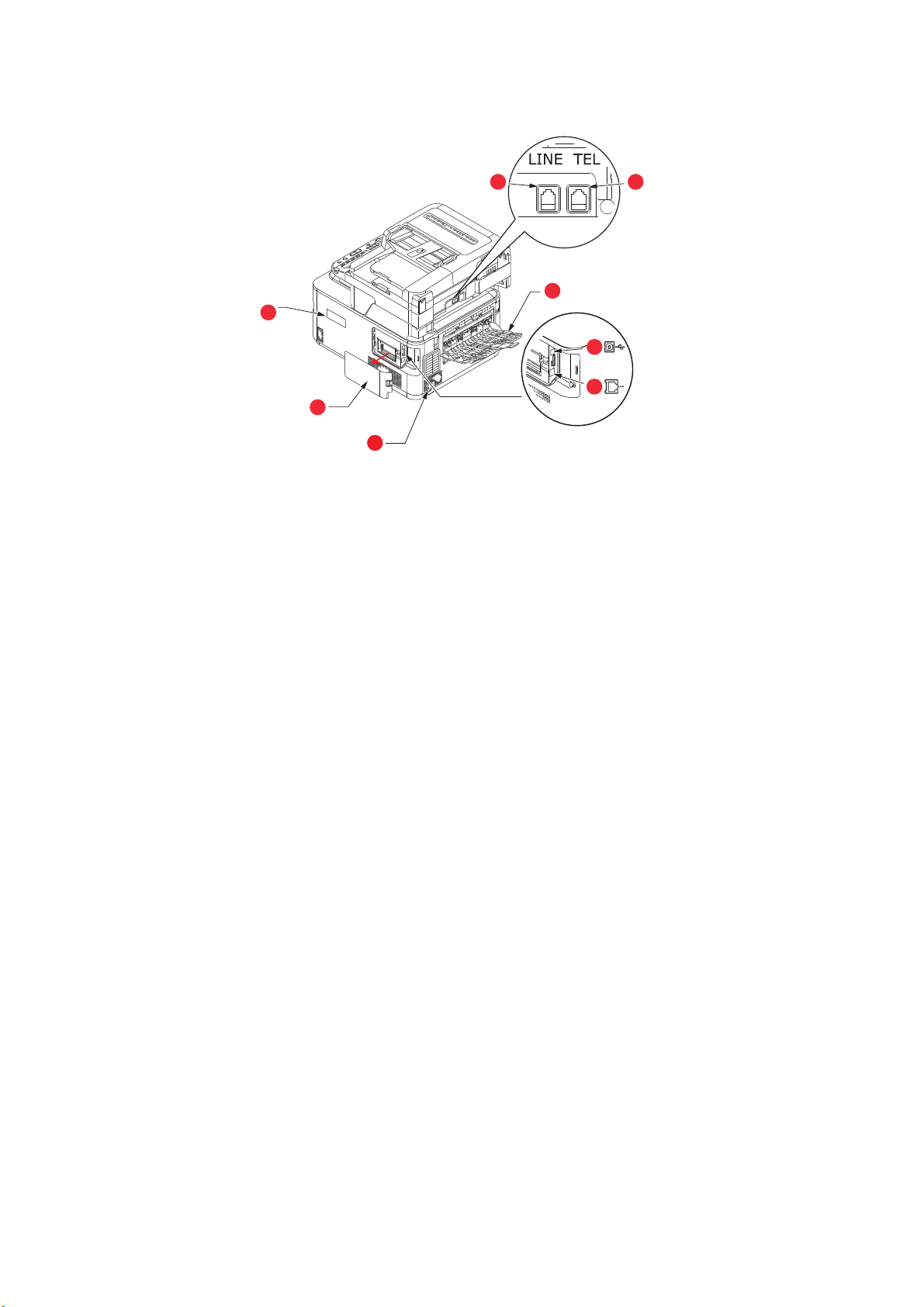
V
5
4
3
76
8
2
1
ISTA POSTERIORE
1. Pannello di accesso.
2. Presa di alimentazione CA.
3. Interfaccia USB.
4. Interfaccia di rete.
a. L'interfaccia di rete potrebbe essere dotata di una protezione che
deve essere rimossa prima della connessione.
a
5. Cassetto di uscita posteriore
(casella di ricezione face up).
6. Connessione LINE.
7. Connessione TEL.
8. LAN wireless Coperchio I/F.
Quando il cassetto di uscita viene capovolto verso il basso, la carta esce dalla parte
posteriore della stampante e qui viene raccolta con il lato stampato verso l'alto. Questo
utilizzo è destinato soprattutto a supporti di stampa di elevata grammatura. Quando il
raccoglitore viene utilizzato insieme all'alimentatore multiuso, il percorso carta attraverso
la stampante è diretto. In questo modo, si evita che la carta si pieghi nelle parti curve del
percorso carta e si rende possibile l'utilizzo di supporti di stampa fino a 220 g/m² di
grammatura.
Introduzione > 14
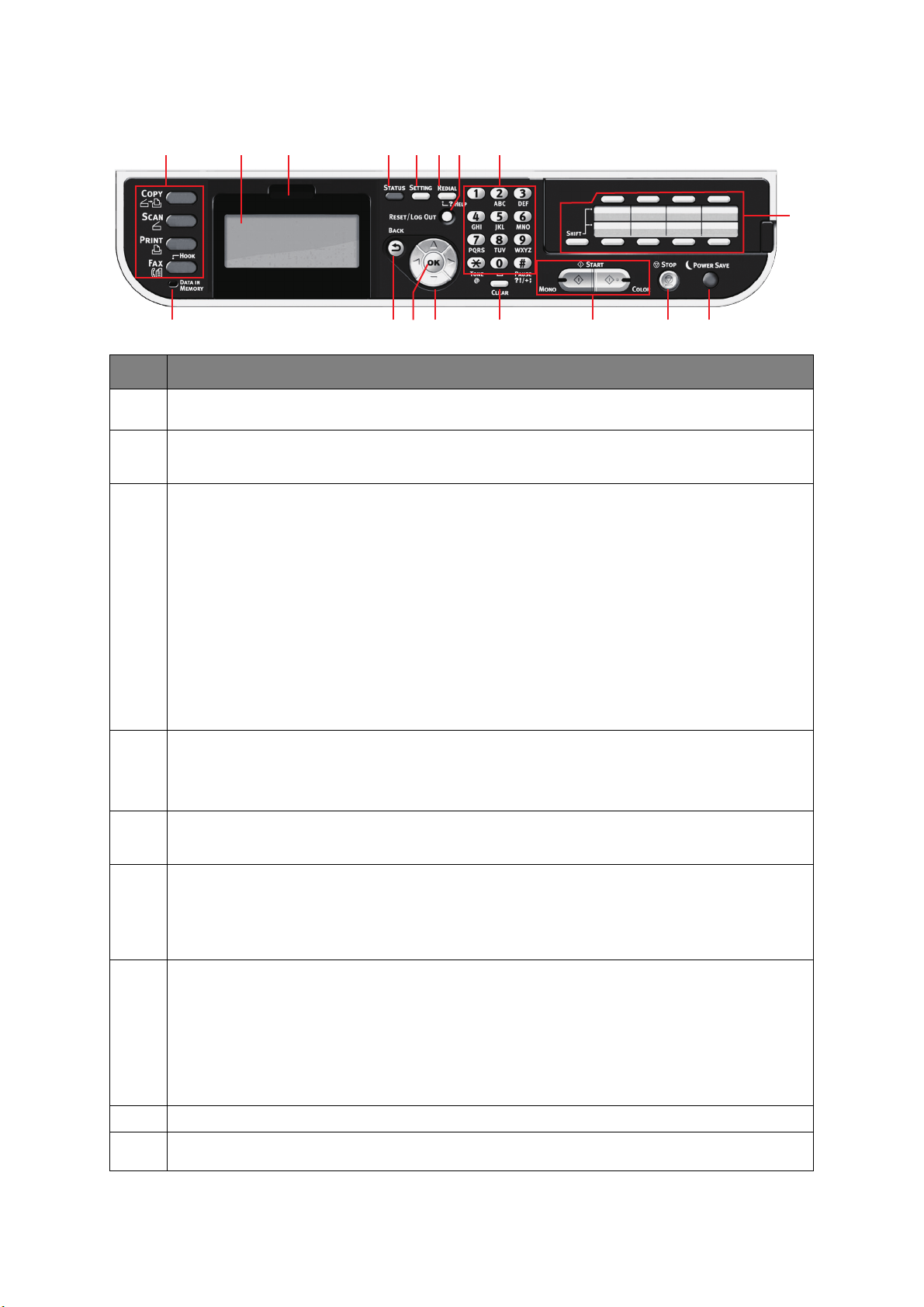
P
17
3 1 2 11 512 46
13 7 8 101516914
ANNELLO DI CONTROLLO
RIF. DESCRIZIONE
1. Display a cristalli liquidi (LCD, Liquid Crystal Display)
Visualizza le istruzioni operative e lo stato della stampante.
2. Rientranza per la regolazione del pannello
Per garantirne un utilizzo più confortevole, il pannello LCD può ruotare verso l'alto dalla sua
posizione di base.
3. Pulsanti funzioni principali
COPY (COPIA): Premere questo pulsante per selezionare la modalità di copia. In questo modo, è
possibile controllare il processo di copia in cui i documenti da copiare vengono sottoposti a scansione
nell'unità scanner (lastra di esposizione o ADF) e le copie vengono stampate automaticamente
nell'unità stampante.
SCAN (SCANSIONE): Premere questo pulsante per accedere a diverse modalità di invio. In questo
modo, è possibile selezionare e controllare il processo in cui un documento originale viene sottoposto
a scansione e i dati vengono inviati: tramite E-mail come allegato, a un PC locale, a un PC di rete o a
un'unità di memoria USB. Consente inoltre di pianificare la scansione dei documenti da un PC
remoto.
PRINT (STAMPA): Premere questo pulsante per selezionare la modalità di stampa. Questo
pulsante permette di selezionare e stampare un processo memorizzato, un processo di stampa
criptato o un processo archiviato in un'unità di memoria USB. Consente inoltre di stampare un
elenco di processi di tutte le stampe recenti oppure di passare allo stato non in linea.
FAX/HOOK (FAX/LINEA): Premere questo pulsante per selezionare la modalità di invio fax. In
questo modo, è possibile controllare il processo in cui un documento originale viene sottoposto a
scansione e i relativi dati vengono inviati come fax. Se il pulsante è stato premuto due volte e la
cornetta del telefono esterno è sostituita, puoi comporre quando senti il tono di chiamata.
4. RESET/LOG OUT (RIPRISTINO/DISCONNESSIONE):
Premere questo pulsante per ripristinare i valori predefiniti di tutte le impostazioni di una funzione
selezionata, senza interrompere i processi in corso.
Nella schermata di livello superiore, se si preme questo pulsante l'utente viene disconnesso (se il
controllo dell'accesso è abilitato e attivo).
5. REDIAL/?HELP (RICOMPONI/? AIUTO):
L’ultimo numero di telefono selezionato è visualizzato. Premere questo pulsante quando il LED verde
sul pulsante START (Avvio) lampeggia per visualizzare le informazioni della guida sullo schermo LCD.
6. Tastierino numerico
Utilizzare i pulsanti numerici per immettere, ad esempio, il numero di copie o un numero di fax.
I pulsanti * e # vengono inoltre utilizzati per spostarsi all'interno dei menu nei sistemi con
composizione di numero a combinazione di frequenze, ad esempio la posta vocale (se è collegato un
microtelefono), oppure nei codici dei servizi verticali.
Vedere “Selezione dei caratteri – tastierino numerico” a pagina 16.
7. START (AVVIA):
> MONO (MONO) Premere questo pulsante per avviare il processo di copia o scansione in bianco
e nero.
> COLOR (COLORE): Premere questo pulsante per avviare il processo di copia o scansione a
colori.
ED di colore verde si illumina quando è possibile effettuare le operazioni di copia/scansione; se il
l L
I
LED rimane spento significa che la funzione non è disponibile; ad esempio, se durante l'invio di un
fax si illumina soltanto il LED del pulsante Mono, non è possibile inviare fax a colori.
8. STOP (INTERRUZIONE): Premere questo pulsante per interrompere il processo di copia o scansione.
BACK (INDIETRO):
9.
Questo tasto viene inoltre utilizzato per annullare le impostazioni immesse in precedenza.
Tasto utilizzato per annullare le selezioni e tornare al livello superiore dell'impostazione.
Introduzione > 15
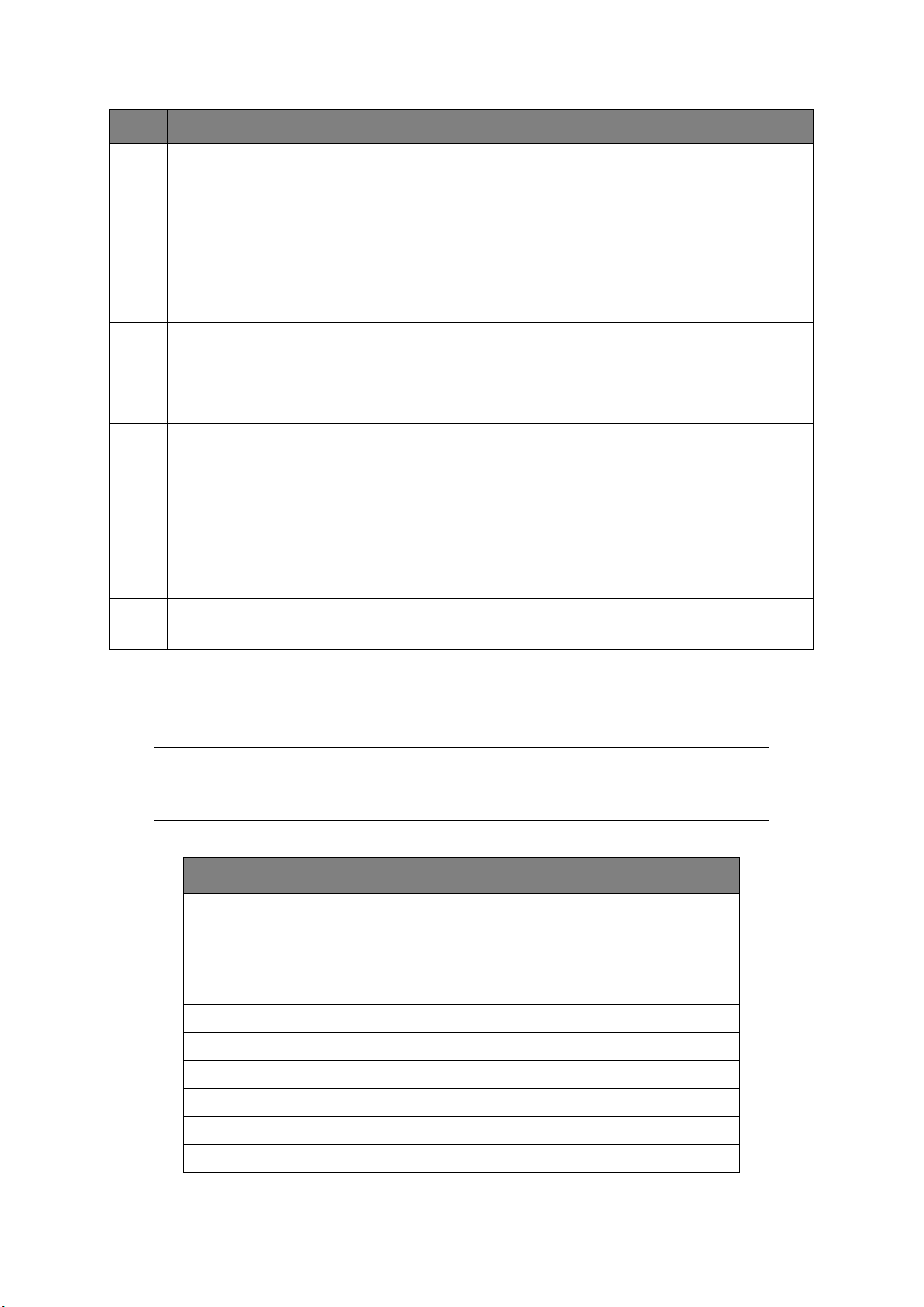
RIF. DESCRIZIONE
10. POWER SAVE (RISPARMIO ENERGETICO): Premere questo pulsante per attivare o disattivare la
11. STATUS (STATO): Premere questo pulsante per accedere alla schermata del menu di stato,
12. SETTING (IMPOSTAZIONE): Questo pulsante consente di accedere a varie opzioni di
13. CLEAR (CANCELLA): Esegue le azioni seguenti in base alle voci immesse quando viene premuto
14. Indicatore DATA IN MEMORY (DATI IN MEMORIA)
15. Tasti freccia
16. OK: Tasto utilizzato per selezionare e confermare le selezioni delle impostazioni correnti.
17.
modalità di risparmio energetico. Il relativo LED sarà illuminato quando la modalità di risparmio
energetico è attivata. Se nella stampante è stata attivata la modalità di risparmio energetico come
indicato dallo schermo nero e dal LED acceso, è possibile tornare alla modalità normale premendo il
pulsante POWER SAVE (RISPARMIO ENERGETICO).
utilizzata per verificare informazioni dettagliate sullo stato della stampante. Lampeggia/si accende
se esistono voci di stato da visualizzare.
configurazione nello schermo LCD, fra cui, il menu amministratore, le opzioni dei profili e le
impostazioni della rubrica.
una volta o quando viene tenuto premuto:
> Riduce al minimo un valore di impostazione.
> Immette zero per un valore di impostazione.
> Cancella quanto viene immesso.
> Annulla un elemento selezionato.
Il LED si accende per indicare che esistono dati archiviati nel dispositivo multifunzione.
Su: sposta il cursore verso l'alto.
Giù: sposta il cursore verso il basso.
Sinistra: sposta il cursore verso sinistra. Può anche essere utilizzato per tornare alla schermata
precedente.
Destra: sposta il cursore verso destra. Può anche essere utilizzato per procedere alla schermata
successiva.
Tasti di composizione veloce "one-touch":
indirizzi di posta elettronica preferiti o utilizzati più di frequente. Otto tasti x due gruppi (premere il tasto
SHIFT (MAIUSC)
per passare da un gruppo all'altro).
consente la composizione one-touch dei numeri fax o degli
S
ELEZIONE DEI CARATTERI
–
TASTIERINO NUMERICO
Numeri, lettere maiuscole e minuscole e simboli possono essere inseriti utilizzando il
tastierino numerico. Premere più volte il tasto per passare da un carattere all’altro.
NOTA
Quando si preme più volte lo stesso tasto, è necessario premerlo nuovamente
entro 2 secondi dalla pressione precedente.
L’esempio che segue riporta la lingua inglese, che è la lingua visualizzata:
TASTO CARATTERE DISPONIBILE
11 -> 1
2 a -> b -> c -> 2 -> A -> B -> C
3 d -> e -> f -> 3 -> D -> E -> F
4 g -> h -> i -> 4 -> G -> H -> I
5 j -> k -> l -> 5 -> J -> K -> L
6 m -> n -> o -> 6 -> M -> N -> O
7 p -> q -> r -> s -> 7 -> P -> Q -> R -> S
8 t -> u -> v -> 8 -> T -> U -> V
9 w -> x -> y -> z -> 9 -> W -> X -> Y -> Z
0 SP (spazio) -> 0 -> SP (spazio)
Introduzione > 16
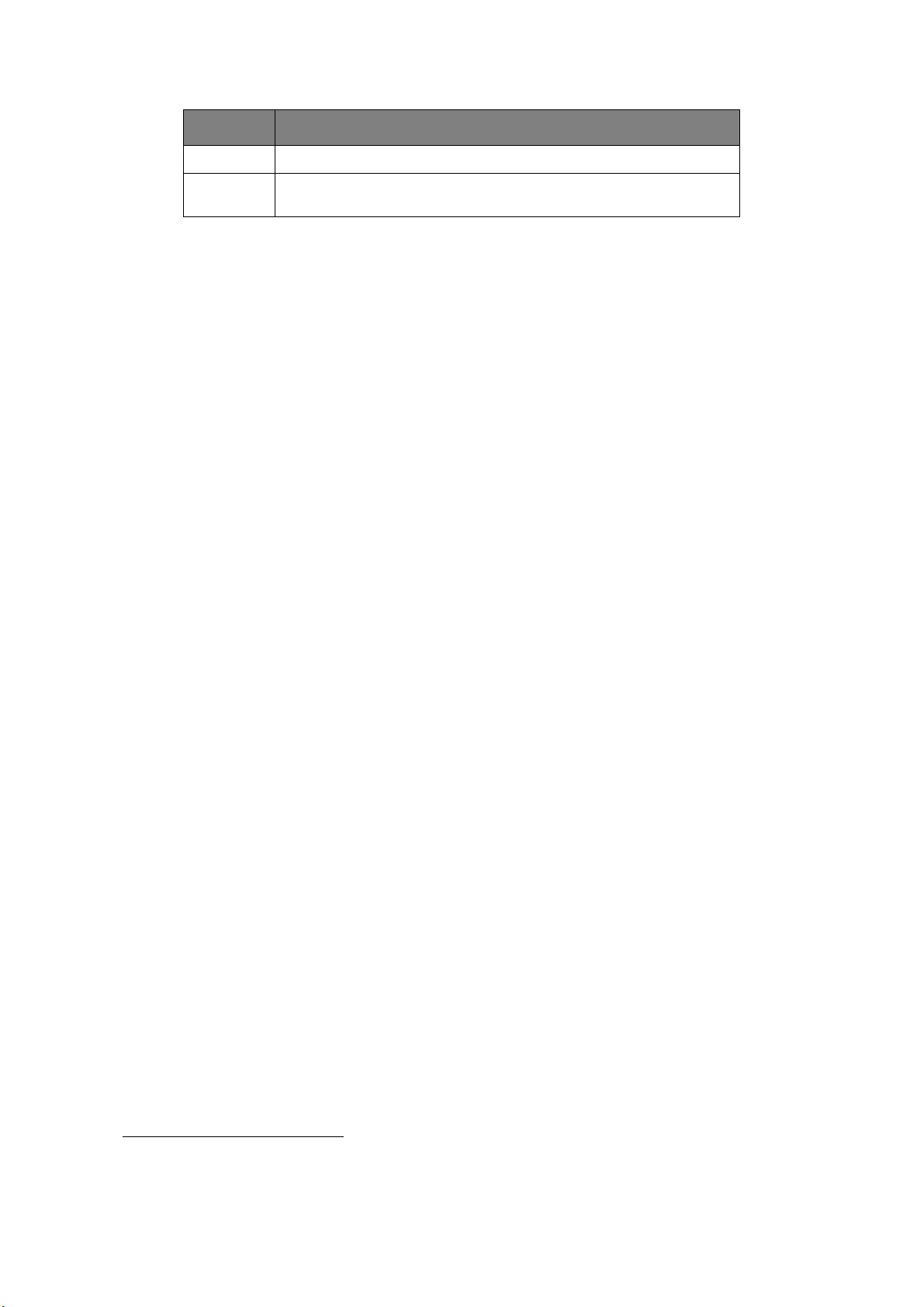
TASTO CARATTERE DISPONIBILE
*@ -> * -> @
# . -> _ -> - -> P -> SP (spazio) -> + -> ! -> “ -> $ -> % -> & -> ‘ -> (
-> ) ->, -> / -> : -> ; -> < -> = -> > -> ? -> [ -> L -> ] -> ^ -> #
M
ODIFICA DELLA LINGUA DEL DISPLAY
La lingua predefinita utilizzata dal dispositivo multifunzione per visualizzare i messaggi e
1
per la stampa dei rapporti è l'inglese
. Se richiesto, questo può essere modificato usando
il pannello operativo per visualizzare Parametri Amministrazione > Gestione >
Parametri Manutenzione Lingua.
1. Per essere sicuri che il prodotto disponga degli aggiornamenti firmware più recenti, è consigliabile
scaricare in fase di configurazione i file di lingua da tale utility.
Introduzione > 17
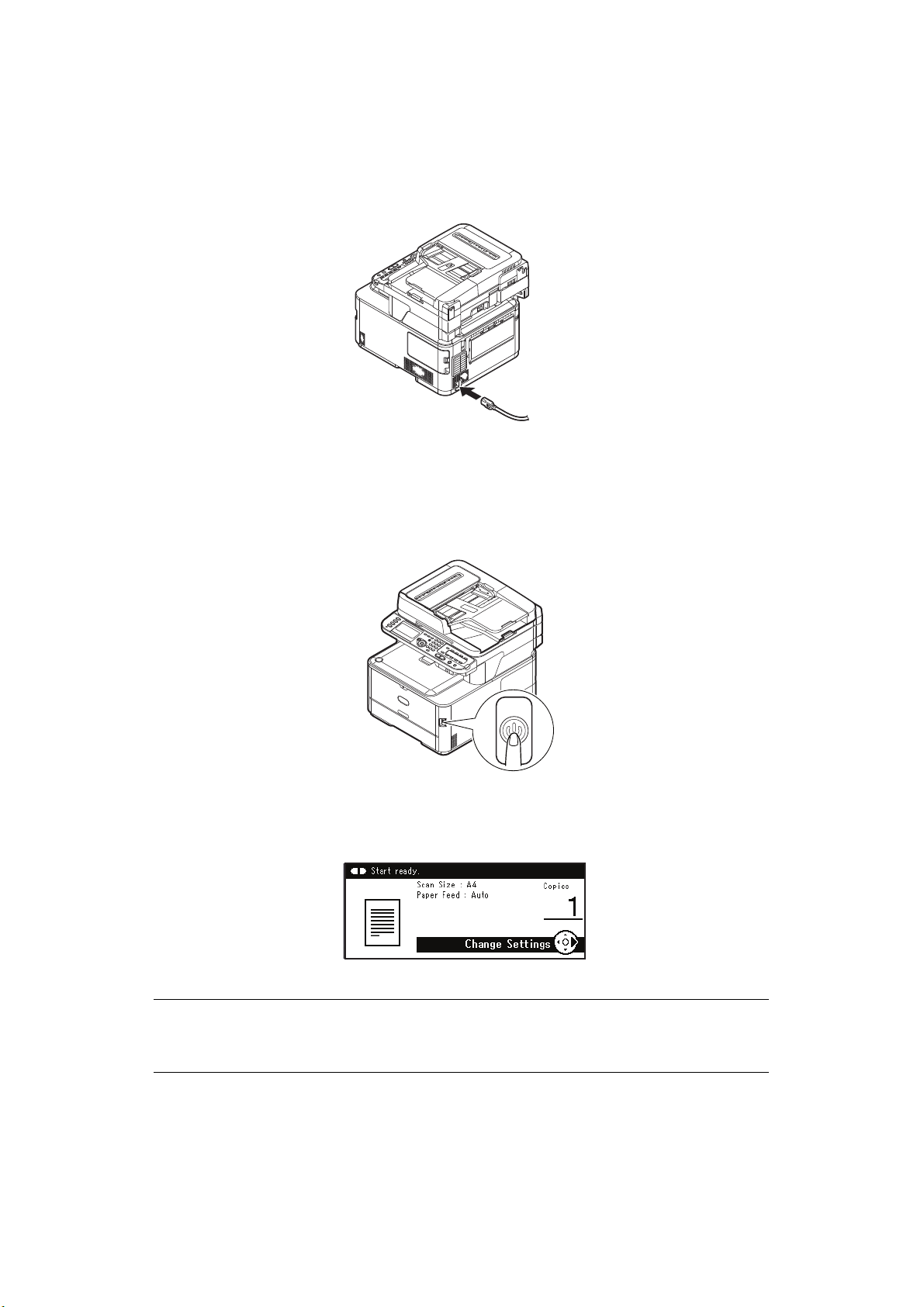
I
NFORMAZIONI PRELIMINARI
A
CCENSIONE DELLA MACCHINA
1. Inserire il cavo CA nella presa di alimentazione CA della macchina.
2. Inserire il cavo CA nella presa elettrica.
3. Controllare che non vi siano documenti sulla lastra di esposizione o ADF e che il
coperchio dell’ADF sia chiuso.
4. Tenere premuto l’interruttore di alimentazione per circa un secondo per accendere
l’alimentazione.
La schermata di attesa copia (standby screen) viene visualizzata una volta che la
macchina è in stato di pronto (ready).
NOTA
Spegnere l'alimentazione e quando si riaccende l'alimentazione, premere
l'interruttore di alimentazione dopo aver atteso per alcuni secondi.
Informazioni preliminari > 18
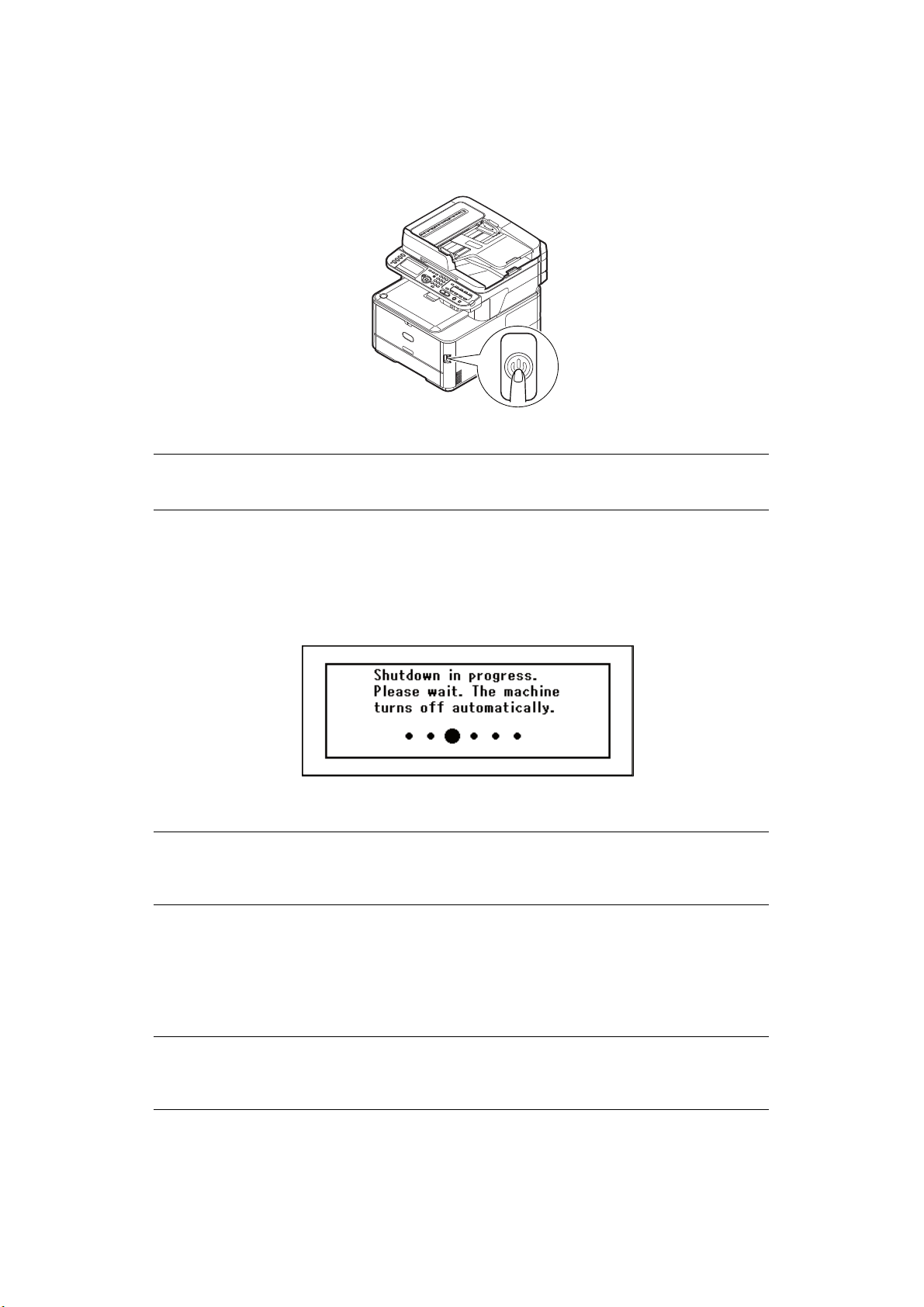
S
PEGNIMENTO DELLA MACCHINA
Assicurarsi di seguire la procedura illustrata in seguito ogni volta che si spegne la macchina.
1. Tenere premuto l'interruttore di alimentazione per circa un secondo.
NOTA
Premere l'interruttore di alimentazione per meno di 5 secondi.
Il messaggio Arresto in corso. Si prega di attendere. La macchina si spegne
automaticamente. (Shutdown in progress. Please wait. The machine turns
off automatically. ) appare sul pannello dell’operatore e l’indicatore
dell’interruttore di alimentazione lampeggia ad intervalli di 1 secondo. Quindi, la
macchina si spegne automaticamente, così come l'indicatore dell'interruttore di
alimentazione.
NOTA
Spegnere l’alimentazione e quando si riaccende l’alimentazione, premere
l’interruttore di alimentazione dopo aver atteso per alcuni secondi.
Q
UANDO LA MACCHINA NON VIENE UTILIZZATA PER MOLTO TEMPO
Se la macchina non viene utilizzata a lungo, a causa di vacanze o viaggi, staccare il cavo
dalla presa.
NOTA
La macchina non ha guasti funzionali se la spina viene staccata per un lungo
periodo (più di 4 settimane).
Informazioni preliminari > 19
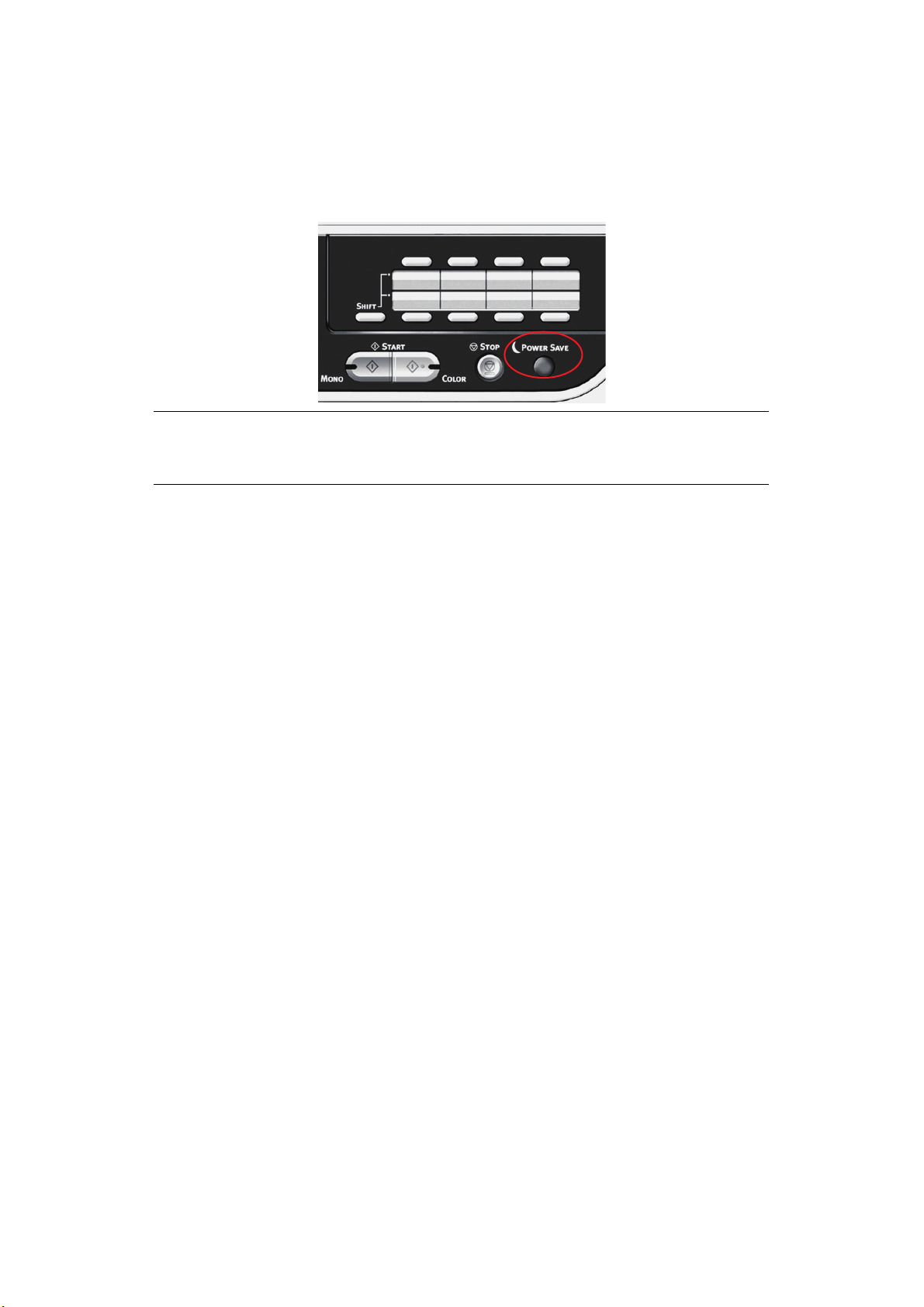
M
ODALITÀ RISPARMIO DI ENERGIA
Se la macchina non viene utilizzata per qualche tempo, entrerà in modalità risparmio di
energia per controllare il consumo energetico del dispositivo. Per annullare o avviare la
modalità di risparmio energetico, premere il pulsante POWER SAVE (RISPARMIO
ENERGETICO) sul pannello di controllo.
NOTA
Per impostazione predefinita, l'intervallo di tempo dopo cui attivare la
modalità di risparmio energetico è impostato su 1 minuto.
.
Informazioni preliminari > 20
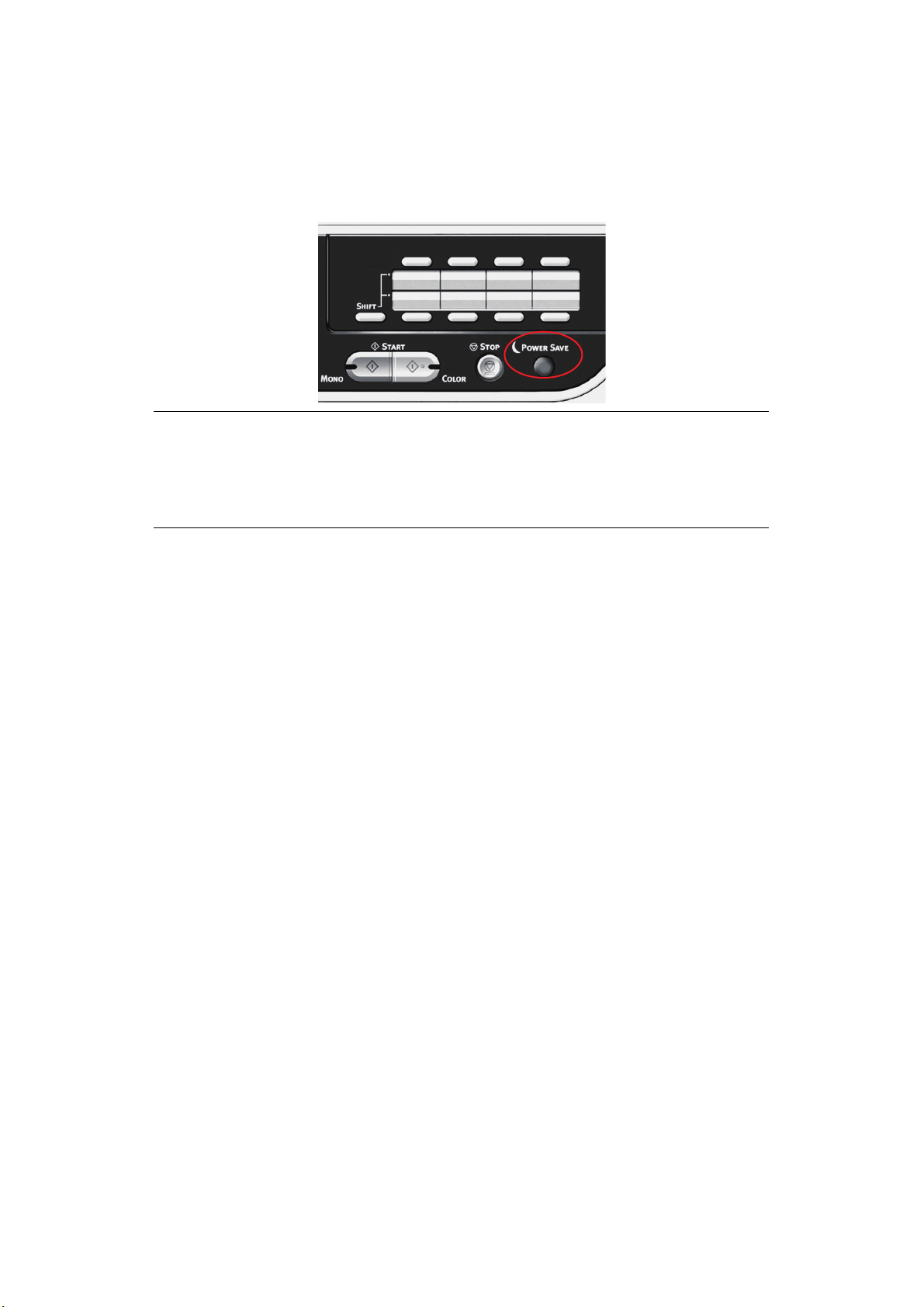
M
ODALITÀ SLEEP
La stampante in uso passa dalla modalità di risparmio energetico alla modalità sleep dopo
un determinato periodo di tempo. Nella modalità sleep il consumo energetico della
stampante è minimo. Per annullare la modalità sleep, premere il pulsante POWER SAVE
(RISPARMIO ENERGETICO) sul pannello di controllo.
NOTA
La stampante non passerà in modalità sleep se si verifica un errore ed è
necessario intervenire sulla stampante.
Per impostazione predefinita, l'intervallo di tempo dopo cui attivare la
modalità sleep è impostato su 15 minuti.
Informazioni preliminari > 21

S
PEGNIMENTO AUTOMATICO
Se la macchina non viene utilizzata per un certo periodo di tempo, si spegne automaticamente.
Una volta che la macchina spegne l'alimentazione è necessario accenderla per utilizzarla.
La macchina ha tre opzioni per selezionare il comportamento della stessa quando si spegne
automaticamente.
> Sì
> Configurazione automatica
> No
Sì:
Se la macchina non viene utilizzata per un certo periodo di tempo, si spegne automaticamente.
Configurazione automatica:
La macchina non si spegnerà automaticamente se si verifica una delle condizioni riportate
di seguito.
> Un cavo Ethernet è collegato alla connessione dell'interfaccia di rete
> Wireless LAN è abilitata
> Un cavo telefonico è collegato alla connessione LINE
No:
La funzione di spegnimento automatico è disabilitata. La macchina non si spengerà
automaticamente.
NOTA
Anche nei casi seguenti la funzione di spegnimento automatico è disattivata.
> Se si verifica un errore
> Se è programmata una trasmissione a tempo
> Se la trasmissione di fax è in attesa di ricomposizione
Per impostazione predefinita, l’intervallo di tempo per lo spegnimento dell'alimentazione è
impostato su 4 ore. Si può variare l’intervallo di tempo premendo il tasto SETTING
(IMPOSTAZIONE) sul pannello dell’operatore quindi selezionando Parametri
amministrazione > Gestione > Economizzatore > Intervallo Spegnimento
automatico.
Per impostazione predefinita, l’ Spegnimento automatico è impostato su Configurazione automatica o No. Si possono modificare le impostazioni premendo il tasto SETTING (IMPOSTAZIONE) sul pannello dell’operatore quindi selezionare Parametri amministrazione > Menu Installa > Par. Alimentazione > Intervallo Spegnimento automatico.
Informazioni preliminari > 22
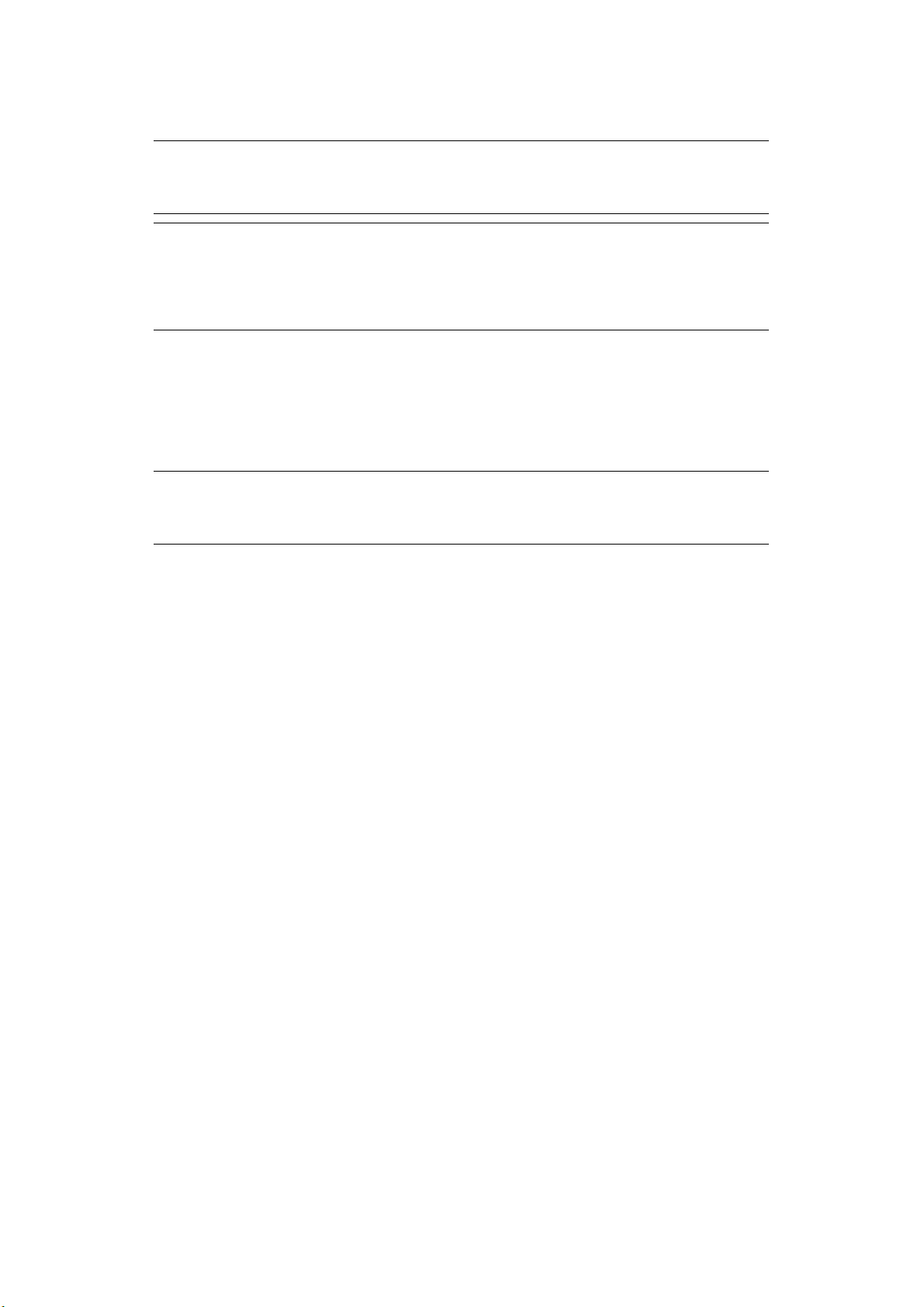
I
NSTALLAZIONE DI DRIVER E UTILITY
NOTA
Sono state utilizzate schermate di esempio che potrebbero non corrispondere
a quelle per la stampante in uso. Tuttavia, la procedura è la stessa.
NOTA
Per eseguire questa procedura è necessario accedere come amministratore o
come membro del gruppo amministratori. Se il computer è connesso a una
rete, le impostazioni relative ai criteri di rete potrebbero impedire il
completamento della procedura.
Le istruzioni di installazione che seguono si applicano in caso di connessione USB. Per
informazioni sulla connessione di rete, consultare il Manuale di configurazione. Per la
connessione wireless, consultare “Modulo LAN Wireless” a pagina 128.
Se si usa Windows Server 2008, Server 2008 R2 o Server 2012 può essere necessario
attenersi a questa procedura per garantire che il servizio WIA si avvii quando vengono usati
il driver dello scanner e l'utility ActKey:
NOTA
Con Server 2008, Server 2008 R2, Server 2012 o Server 2012 R2, è
necessario installare Desktop Experience.
1. Fare clic su Start > Strumenti di amministrazione > Servizi.
2. Fare doppio clic su Servizi.
3. Fare doppio clic su Acquisizione di immagini di Windows (WIA).
4. Dal menu Tipo di avvio, selezionare Automatico.
5. Sotto lo stato Servizio, fare clic su Start.
6. Fare clic su OK.
Informazioni preliminari > 23
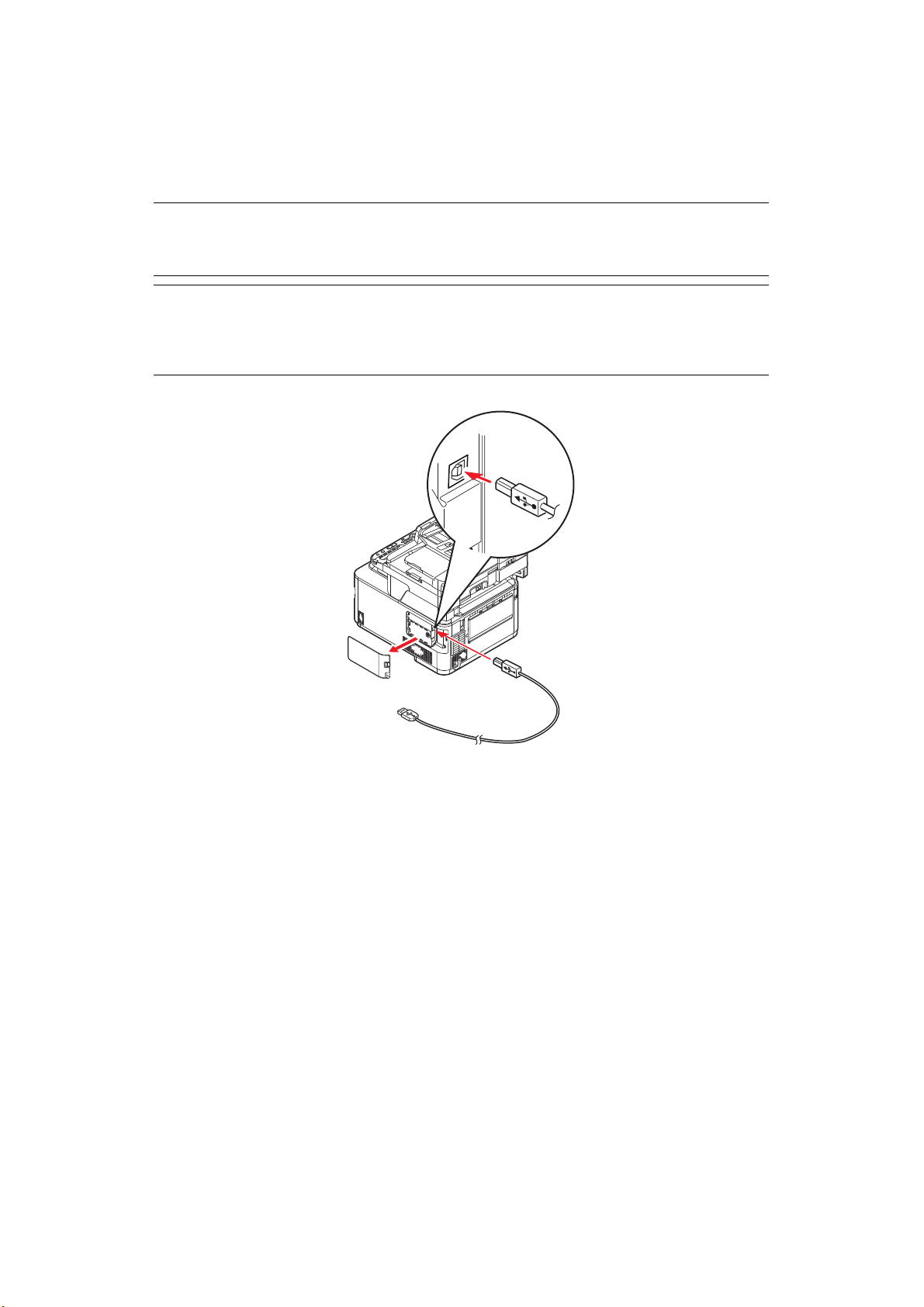
W
INDOWS: DRIVER DELLO SCANNER E DELLA STAMPANTE
Il driver dello scanner viene utilizzato per "Scansione Pull", ovvero l'avvio di una scansione
dal PC mediante software. La funzione di "Scansione Push", invece, consente di avviare la
scansione premendo un tasto sul pannello anteriore dell'apparecchio MFP.
NOTA
Il programma di installazione dei driver OKI è il metodo di installazione
consigliato.
NOTA
Non collegare il cavo USB ora. Quando si esegue il programma di installazione
del driver OKI, viene visualizzato un messaggio che indica quando collegare il
cavo USB.
1. Collegare la stampante a una porta USB del computer.
2. Accendere la stampante.
3. Inserire il DVD-ROM e fare clic su Installa pacchetto per avviare il programma di
installazione dei driver Oki.
4. Seguire le istruzioni visualizzate sullo schermo per installare i driver.
Informazioni preliminari > 24
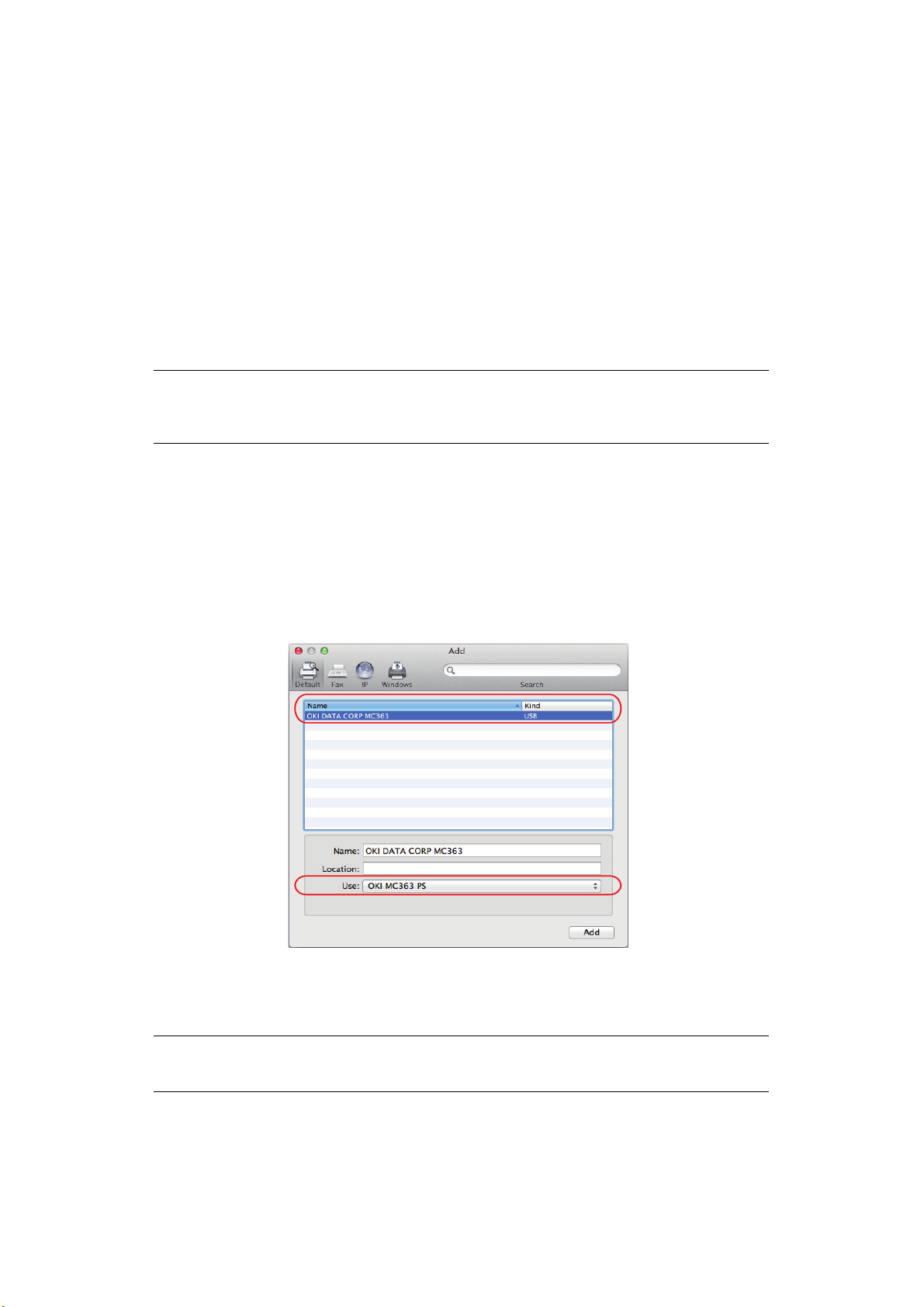
MAC:
DRIVER DELLA STAMPANTE
Le informazioni contenute in questa sezione sono basate su Mac OS X 10.9. Le altre versioni
possono apparire leggermente diverse, ma i principi sono gli stessi.
1. Inserire il DVD-ROM ed eseguire il programma di installazione dei driver OKI.
2. Seguire le istruzioni visualizzate sullo schermo per installare il driver della
stampante.
3. Collegare la stampante a una porta USB del computer.
4. Accendere la stampante.
5. Scegliere Apple Menu > Preferenze di sistema > Stampanti e Scanner.
6. Se la stampante è già presente nella relativa lista, fare clic su “-” per rimuoverla.
NOTA
Questa operazione è necessaria poiché Lion potrebbe utilizzare file del driver
della stampante OKI non corretti.
7. Fare clic su “+” per aggiungere una nuova stampante.
8. Garantire che:
> La scheda Predefinita (Default) sia selezionata e selezionare nell'elenco la
stampante in uso.
> La stampante in uso sia visualizzata come Tipo (Kind) "USB" nell'elenco delle
stampanti disponibili.
> La selezione Usa: (Use:) corrisponda alla stampante in uso.
Se viene visualizzato "AirPrint", selezionare un driver corrispondente.
9. Fare clic su Aggiungi (Add).
10. Fare clic su Configura... (Configure...) e assicurarsi che le opzioni hardware
visualizzate corrispondano alla stampante in uso.
NOTA
Le opzioni hardware non vengono configurate automaticamente.
11. La stampante viene aggiunta alla lista delle stampanti.
12. Riavviare il computer.
Informazioni preliminari > 25
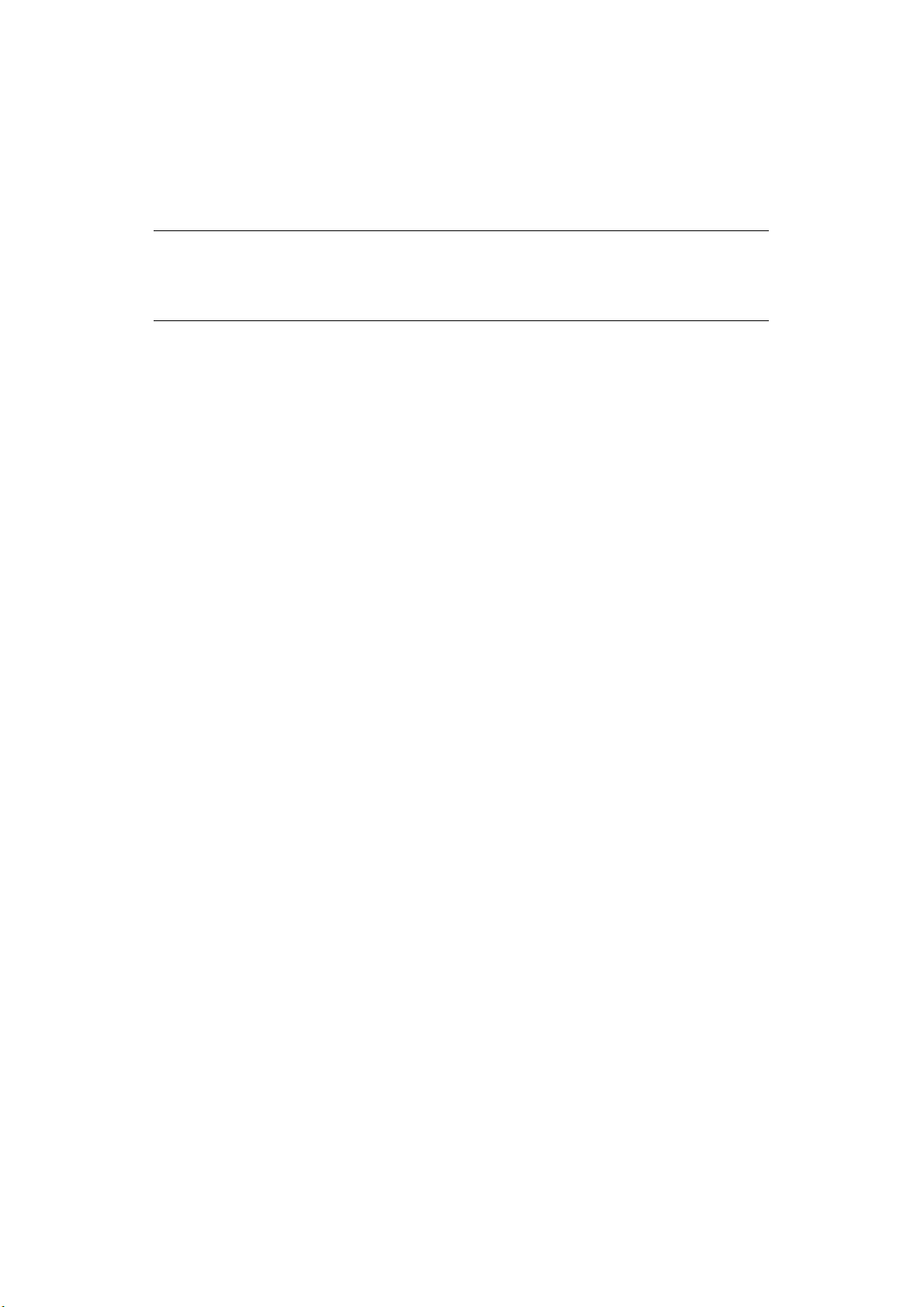
D
RIVER DEL FAX
Il driver del fax consente di inviare i fax direttamente dal computer senza prima stampare
il documento.
Il driver del fax OKI consente di inviare i fax direttamente dal computer al prodotto
multifunzione, quindi il dispositivo invia automaticamente il documento.
NOTA
Prima di utilizzare la funzione fax via Internet occorre configurare le
impostazioni del server. Per ulteriori informazioni, fare riferimento al Manuale
di configurazione.
Installazione del driver del fax
Il driver viene installato durante la procedura guidata di installazione dei driver OKI.
Informazioni preliminari > 26
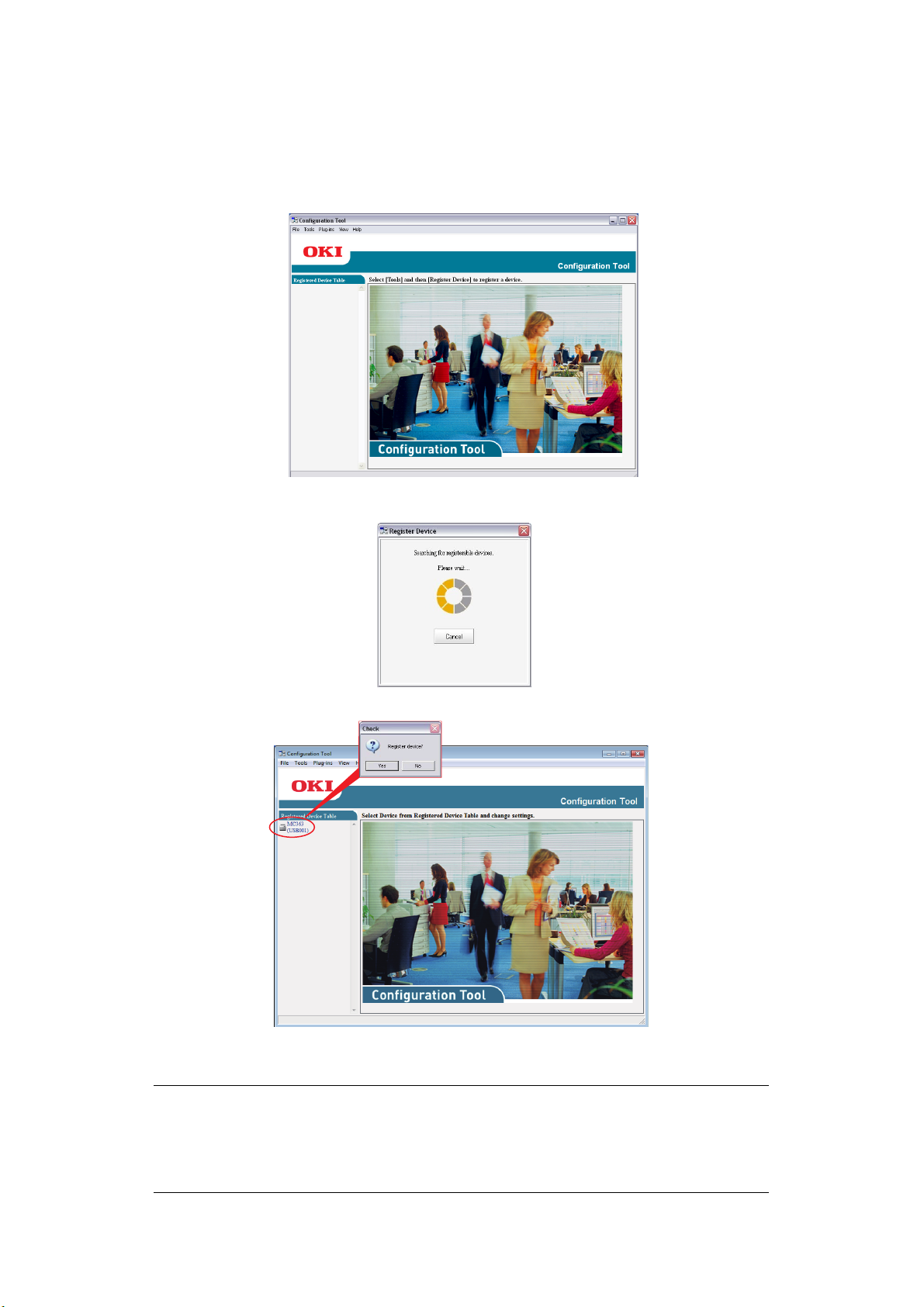
C
ONFIGURATION TOOL
L'installazione di Configuration tool è facoltativa e il file di installazione si trova sul DVD
nella cartella delle utility. Seguire le istruzioni visualizzate per completare l'installazione di
Configuration tool.
Configuration tool è in grado di rilevare i dispositivi collegati in rete o tramite USB.
1. Per eseguire la ricerca e l'installazione, selezionare Strumenti (Tool) > Registra
periferica (Register Device).
2.
Evidenziare il risultato della ricerca richiesto e, quando necessario, fare clic su
Sì (Yes)
Configuration tool consente di configurare e gestire l'apparecchio MFP. Per le istruzioni
dettagliate, fare riferimento al Manuale di configurazione.
NOTA
Le impostazioni di rete, quali la configurazione LDAP, non possono essere
salvate da Configuration Tool nel prodotto multifunzione. Per queste
impostazioni, utilizzare il pannello operatore o la pagina Web del prodotto
multifunzione.
.
Informazioni preliminari > 27
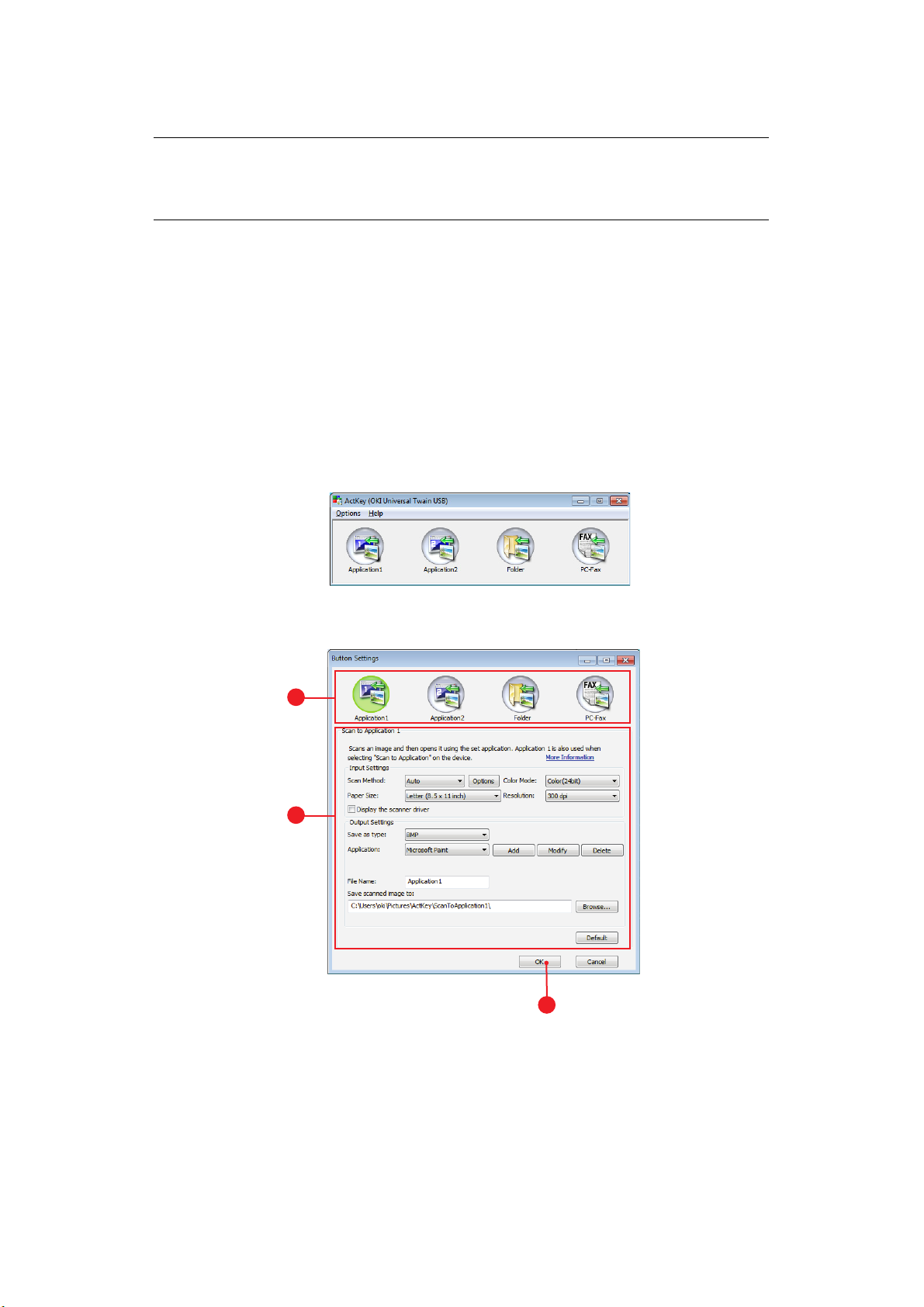
U
3
2
1
TILITY ACTKEY
NOTA
L'utility ActKey supporta solo Windows.
È necessario che il driver dello scanner sia installato.
L’utility ActKey consente all'apparecchio MFP di ricevere comandi mediante la pressione di
un singolo tasto da un computer collegato.
L'installazione dell'utility ActKey è facoltativa e il file di installazione si trova sul DVD nella
cartella delle utility.
Per ulteriori informazioni sull'uso dell'utility ActKey, consultare la sezione “Scansione
remota” a pagina 73.
Configurazione dell'utility ActKey
1. Installare l'utility ActKey dal DVD in dotazione:
L'installazione creerà un'icona "ActKey" sul desktop.
2. Fare doppio clic su questa icona per aprire la console di ActKey.
3. Selezionare Opzioni (Options) > Impostazioni pulsanti (Button Settings).
Verrà visualizzata la schermata seguente.
4. Selezionare la funzione da impostare nella sezione (1).
5. Nella sezione (2), impostare i parametri per questa funzione.
6. Dopo aver selezionato tutte le impostazioni, premere OK (3).
L’utility tornerà alla console di ActKey.
Informazioni preliminari > 28
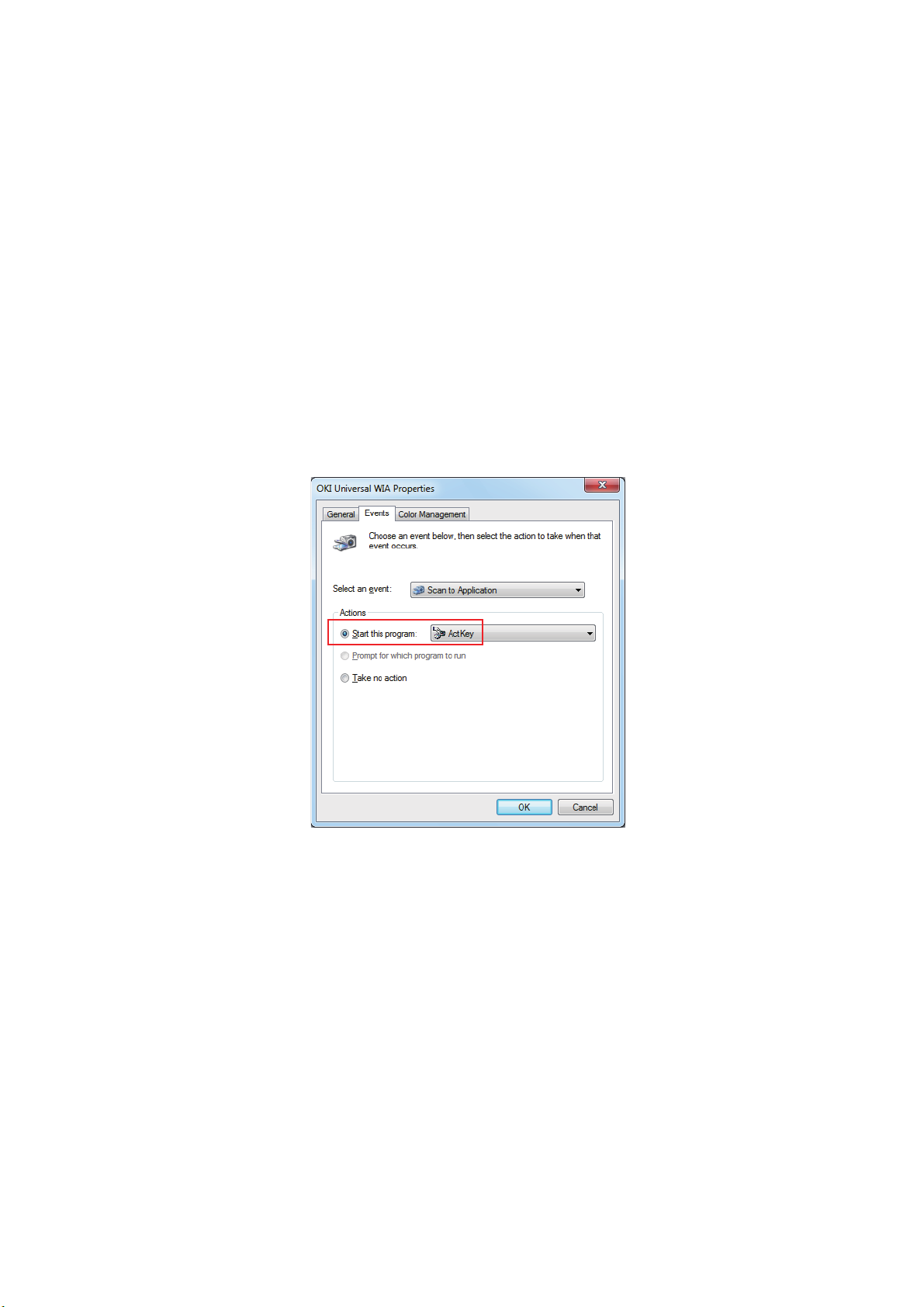
7. Per poter utilizzare l'utility ActKey nella modalità PC Locale (ovvero, per la
"Scansione Push"), tale utility deve essere impostata come il programma predefinito
per gestire le scansioni:
(a) Fare clic su Start, quindi selezionare Pannello di controllo.
(b) Andare su Visualizza scanner e fotocamere in Cerca nel Pannello di
controllo.
(c) Fare clic su su Visualizza scanner e fotocamere in Dispositivi e stampanti.
(d) Selezionare OKI Universal WIA e fare clic su Proprietà. Se viene visualizzata
la finestra di dialogo Controllo dell'account utente , fare clic su Sì.
(e) Fare clic sulla scheda Eventi (Events).
(f) Selezionare un evento per Selezionare un evento (Select an event).
(g) Selezionare la casella di controllo Avvio programma (Start this program),
quindi selezionare ActKey.
(h) Ripetere i passaggi (f) e (g) così che ActKey sia impostata per tutti gli eventi.
(i) Fare clic su OK.
Informazioni preliminari > 29
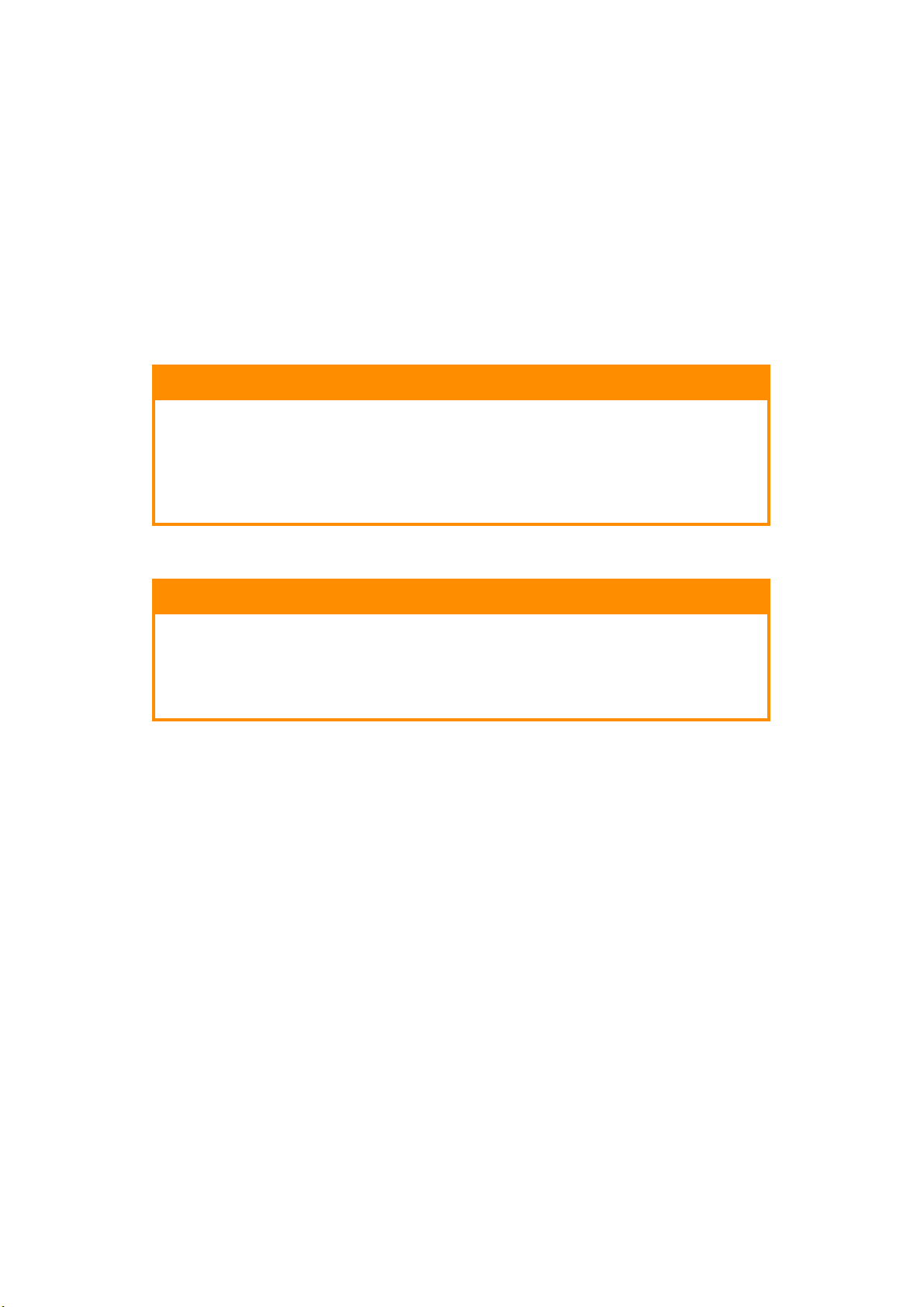
C
ONSIGLI PER LA SCELTA DELLA CARTA
Il prodotto multifunzione può gestire una notevole varietà di supporti di stampa, che
includono una vasta gamma di grammature e di formati di carta. Questa sezione fornisce i
consigli generali sulla scelta dei supporti di stampa e illustra come utilizzare ciascun tipo.
Le migliori prestazioni si ottengono utilizzando carta standard di grammatura 75~90 g/m²
realizzata per l'utilizzo con fotocopiatrici e stampanti laser.
Non è consigliato l'utilizzo di carta goffrata o molto ruvida.
È possibile utilizzare la carta prestampata, purché l'inchiostro non produca sbavature
quando esposto alle alte temperature del fusore utilizzato nel processo di stampa.
Buste
ATTENZIONE!
Le buste devono essere perfettamente lisce, prive di pieghe,
arricciature o altre deformazioni. Devono anche essere di tipo
rettangolare con lembo, con una colla che si conservi inalterata
quando sottoposta all'alta temperatura e alla pressione del rullo
fusore utilizzato in questo tipo di stampante. Le buste con finestra
non sono adatte.
Etichette
ATTENZIONE!
Le etichette devono essere del tipo consigliato per l'utilizzo con
fotocopiatrici e stampanti laser, poiché in questo caso le etichette
coprono interamente il foglio di supporto. Altri tipi di etichette
possono danneggiare la stampante, perché si possono staccare
durante il processo di stampa.
Consigli per la scelta della carta > 30

C
ASSETTI CARTA
FORMATO DIMENSIONI GRAMMATURA (G/M²)
a
A6
A5 148 x 210 mm
B5 182 x 257 mm
a
B6
b
B6 Half
16K (184x260 mm) 184 x 260 mm
Executive 184,2 x 266,7 mm
16K (195x270 mm) 195 x 270 mm
16K (197x273 mm) 197 x 273 mm
A4 210 x 297 mm
Letter 215,9 x 279,4 mm
Legal 13 pollici 215,9 x 330,2 mm
Legal 13,5 pollici 215,9 x 342,9 mm
Legal 14 pollici 215,9 x 355,6 mm
8,5 pollici SQ 216 x 216 mm
Statement 139,7 x 216 mm
Pagina numerata 210 x 330 mm
4x6 pollici (4 x 6)
5x7 pollici (5 x 7)
b
Tab el la
Personalizzato
Busta COM-9
Busta COM-10
Busta Monarch
Busta DL
Busta C5
a. questa dimensione di carta si può stampare solo dal cassetto 1 o dal cassetto MP.
b. questa dimensione di carta si può stampare solo dal cassetto MP.
105 x 148 mm Leggero 64 - 74 g/m²
Medio leggero 75 - 82 g/m²
Medio 83 - 104 g/m²
128 x 182mm
64 x 182mm
(7,25 x 10,5)
(8,5 x 11)
(8,5 x 13)
(8,5 x 13,5)
(8,5 x 14)
(8,5 x 8,5)
(5,5 x 8,5)
(3 x 5)
b
b
b
b
b
98,4 x 225,4 mm
104,8 x 241,3 mm
98,4 x 190,5 mm
110 x 220 mm
162 x 229 mm
Pesante 105 - 120 g/m²
Molto pesante1 121 - 176 g/m²
Molto pesante2 177 - 220 g/m²
Cassetto 1/2: 64 - 176 g/m²
Cassetto multiuso:64 - 220 g/m²
Fronte/retro: 64 - 176 g/m²
Se è stata caricata carta dello stesso tipo in un altro cassetto (il secondo cassetto se se ne
dispone di uno o il cassetto multiuso), è possibile che la stampante passi automaticamente
all'altro cassetto per l'alimentazione della carta quando il cassetto in uso ha terminato la
carta. Quando si esegue la stampa da applicazioni Windows, questa funzione viene abilitata
nelle impostazioni del driver. Quando si esegue la stampa da altri sistemi, questa funzione
viene abilitata nel menu di stampa.
Consigli per la scelta della carta > 31

C
ASSETTO MULTIUSO
Il cassetto multiuso può gestire gli stessi formati dei cassetti carta, ma con grammatura
fino a 220
posteriore. In questo modo, viene garantito un percorso carta attraverso la stampante
pressoché diretto.
Il cassetto multiuso può gestire larghezze della carta da 64 mm a 216 mm e lunghezze della
carta da 127 mm a 1321 mm (stampa di striscioni).
Per lunghezze che superano i 356 mm (Legal 14 pollici) utilizzare grammature comprese
tra 90 g/m² and 128 g/m² e il vassoio di uscita verso l'alto (posteriore).
Utilizzare il cassetto multiuso per stampare su buste. È possibile caricare in una volta sola
fino a 10 buste, fino a una capacità massima di raccolta equivalente a 10 mm di altezza.
C
ASSETTO DI USCITA
Il cassetto di uscita nella parte superiore della stampante può contenere fino a 150 fogli di
carta standard di 80 g/m² e gestire grammature di carta fino a 176 g/m².
Le pagine vengono stampate in ordine di lettura (pagina 1 per prima) e raccolte in ordine
di lettura (l'ultima pagina in cima, con la parte stampata rivolta verso il basso).
C
ASSETTO POSTERIORE DI USCITA
Il cassetto di uscita posteriore della stampante deve essere aperto e l'estensione del
cassetto estratta quando è necessaria per l'uso. In questa condizione, la carta esce lungo
questo percorso, ignorando le impostazioni del driver.
g/m². Per grammature di carta molto pesanti, utilizzare il cassetto di uscita
NOTA
Il cassetto di uscita posteriore non può essere utilizzato per le stampe fronte/
retro.
Il cassetto di uscita posteriore può contenere fino a 100 fogli di carta standard di 80 g/m²
e può gestire grammature di carta fino a 220 g/m².
Utilizzare sempre questo cassetto posteriore di uscita e l’alimentatore multiuso per tipi di
carta di peso superiore a 176 g/m².
F
RONTE/RETRO
Questa opzione consente la stampa automatica sui due lati nella stessa gamma di formati
di carta del cassetto 2 (cioè tutti i formati dei cassetti ad eccezione di A6), utilizzando
grammature di carta comprese nell'intervallo 64 - 176g/m².
Consigli per la scelta della carta > 32

C
ARICAMENTO DELLA CARTA
C
ASSETTI CARTA
1. Rimuovere il cassetto della carta dalla stampante.
Smazzare la carta da caricare ai lati (1) e nel mezzo (2) in modo che tutti i fogli siano
2.
ben separati, poi picchiettare i bordi della carta su una superficie piana in modo che
questi siano di nuovo livellati (3).
1
2
3
Caricamento della carta > 33

3. Caricare la carta (la carta intestata con il lato di stampa rivolto verso il basso e il
a
b
bordo superiore verso l'interno della stampante), come mostrato nell'illustrazione.
4. Spostare il fermo posteriore (a) e le guide della carta (b) in base al formato da
utilizzare.
5. Richiudere con delicatezza il cassetto carta.
6. Impostare il formato della carta corretto. Fare riferimento a “Configurazione delle
impostazioni di cassetto” a pagina 36 e “Registrazione di formati personalizzati” a
pagina 37.
NOTA
Dopo aver chiuso il cassetto, sul pannello verrà visualizzata la schermata di
selezione del supporto.
Per impedire gli inceppamenti della carta:
> Non lasciare spazio tra la carta e le guide e il fermo posteriore.
> Non riempire eccessivamente il cassetto carta. La capacità dipende dal tipo di
grammatura della carta.
> Non caricare carta danneggiata.
> Non caricare contemporaneamente carta di formati o tipi diversi.
> Richiudere con delicatezza il cassetto carta.
Caricamento della carta > 34

> Non estrarre il cassetto carta durante la stampa (ad eccezione di quanto descritto
b
a
successivamente per il secondo cassetto).
NOTA
> Se si dispone di due cassetti e si stampa dal primo cassetto (superiore), è
possibile estrarre il secondo cassetto (inferiore) durante la stampa per
ricaricarlo. Tuttavia, se si stampa dal secondo cassetto (inferiore), non
estrarre il primo cassetto (superiore), poiché la carta potrebbe incepparsi.
> Per stampare sul lato di stampa face down, assicurarsi che il cassetto di
uscita posteriore (a) sia chiuso (la carta esce dalla parte superiore della
stampante). La capacità di raccolta è di circa 150 fogli, a seconda della
grammatura della carta.
> Per stampare sul lato di stampa rivolto verso l’alto, assicurarsi che il
cassetto d’uscita posteriore (a) sia aperto e che il supporto carta (b) sia
esteso. La carta viene raccolta in ordine inverso e la capacità del cassetto
è di circa 100 fogli, a seconda della grammatura della carta.
> Utilizzare sempre il cassetto posteriore di uscita per carta pesante
(cartoncino e così via).
AVVERTENZA!
Non aprire o chiudere l'uscita carta posteriore durante la stampa in
quanto può verificarsi un inceppamento della carta.
Caricamento della carta > 35

C
b
d
d
c
a
ASSETTO MULTIUSO
1. Aprire il cassetto multiuso (a).
2. Ripiegare i supporti carta (b).
3. Premere con delicatezza verso il basso sul ripiano della carta (c) per assicurarsi che
sia bloccato in sede.
4. Caricare la carta e spostare i regolatori della larghezza del foglio (d) fino a
raggiungere il formato della carta da utilizzare.
> Per stampare la carta intestata su un solo lato, caricare la carta nel cassetto
multiuso con l'intestazione rivolta verso l'alto e il bordo superiore verso l'interno
della stampante.
> Per stampare la carta intestata su due lati, vale a dire fronte/retro (duplex),
caricare la carta con l'intestazione rivolta verso il basso e il bordo superiore verso
l'esterno rispetto alla stampante.
> Le buste dovrebbero essere caricate con il lato di stampa rivolto verso l'alto, con il
bordo superiore a sinistra ed il lato corto verso la stampante. Non selezionare la
stampa duplex con le buste.
> Non superare la capacità carta, che è di circa 100 fogli o 10 buste, equivalente ad
un'altezza massima di 10 mm.
5. Premere verso l'interno il meccanismo di blocco del cassetto per sbloccare il ripiano
della carta, in modo tale che la carta venga sollevata e bloccata in sede.
6. Impostare il formato della carta corretto. Fare riferimento a “Configurazione delle
impostazioni di cassetto” a pagina 36 e “Registrazione di formati personalizzati” a
pagina 37.
NOTA
Non premere la carta dall’alto o tirare la carta tenendola mentre la stampante
sta stampando dal cassetto multiuso. Se desideri fermare la stampa, aprire il
cassetto di uscita.
Per istruzioni su come rimuovere la carta, fare riferimento a “Eliminazione
degli inceppamenti della carta” a pagina 135.
C
ONFIGURAZIONE DELLE IMPOSTAZIONI DI CASSETTO
Dopo aver caricato la carta nel cassetto 1, nel cassetto 2 (facoltativo) o nel cassetto
multiuso occorre registrare la carta caricata nella stampante.
1. Premere il tasto SETTING (IMPOSTAZIONE) sul pannello di controllo.
Caricamento della carta > 36

2. Con il tasto freccia giù, scorrere fino alla voce Parametri Carta e premere OK.
3. Con i tasti freccia, scorrere fino al cassetto carta desiderato e premere OK.
4. Premere OK per selezionare Formato carta.
5. Con i tasti freccia, scorrere fino al formato carta caricato e premere OK.
6. Con il tasto freccia giù, scorrere fino alla voce Tipo supporto e premere OK.
7. Con i tasti freccia, scorrere fino al tipo di supporto caricato e premere OK.
8. Con il tasto freccia giù, scorrere fino alla voce Peso supporto e premere OK.
9. Con i tasti freccia, scorrere fino al peso della carta caricata e premere OK.
10. Premere il tasto freccia sinistra per uscire dal menu.
R
EGISTRAZIONE DI FORMATI PERSONALIZZATI
Per caricare un formato carta personalizzato occorre registrare la larghezza e la lunghezza
della carta prima di eseguire la stampa.
L'intervallo di formati che è possibile impostare varia a seconda del cassetto carta.
CASSETTO INTERVALLO FORMATI DISPONIBILE
Cass1 Larghezza: da 105 a 216 mm (da 4,1" a 8,5")
Lunghezza: da 148 a 356 mm (da 5,8" a
14,0")
Cassetto 2 (opzionale) Larghezza: da 148 a 216 mm (da 5,8" a 8,5")
Lunghezza: da 210 a 356 mm (da 8,3" a
14,0")
cassetto multiuso Larghezza: da 64 a 216 mm (da 2,5" a 8,5")
Lunghezza: da 127 a 1321 mm (da 5,0" a
52,0")
NOTA
Per i cassetti 1 e 2 è possibile configurare l'impostazione Personalizzato solo
quando Formato carta è impostato su Personalizzato.
L'intervallo di formati disponibile per la stampa fronte/retro è lo stesso
intervallo disponibile per il cassetto 2.
1. Premere il tasto SETTING (IMPOSTAZIONE) sul pannello di controllo.
2. Con il tasto freccia giù, scorrere fino alla voce Parametri Carta e premere OK.
3. Con i tasti freccia, scorrere fino al cassetto carta desiderato e premere OK.
4. Con il tasto freccia giù, scorrere fino alla voce Personalizzato e premere OK.
5. Tramite il tastierino numerico, immettere i valori Larghezza e Lunghezza della
carta caricata.
Premere il tasto freccia destra per spostarsi fra i numeri.
6. Premere OK.
7. Premere il tasto freccia sinistra per uscire dal menu.
Caricamento della carta > 37

C
ONTROLLO DELL'AUTENTICAZIONE
Se l'amministratore ha attivato il controllo dell'accesso sul dispositivo, questo verrà avviato
automaticamente nella modalità di controllo dell'accesso e non sarà possibile utilizzarlo se non
si forniscono informazioni di accesso valide. Se l'impostazione di controllo dell'accesso è:
> PIN, sarà necessario fornire un PIN (Personal Identification Number) valido.
> Nome utente e password: sarà necessario fornire un nome utente e una password
validi.
Dopo l'uso, è necessario disconnettersi lasciando la stampante in modalità di controllo
dell'accesso, in modo che non possa essere utilizzata da utenti non autorizzati.
A
UTENTICAZIONE TRAMITE
A
CCESSO ALLA STAMPANTE
1. Immettere il PIN tramite il tastierino numerico del pannello di controllo.
2. Premere OK.
Se l'autenticazione ha esito positivo, viene visualizzata la schermata superiore.
D
ISCONNESSIONE DALLA STAMPANTE
Al termine delle operazioni, assicurarsi di disconnettersi dalla stampante.
PIN
E
DELL'ACCESSO DEGLI UTENTI
1. Premere BACK (INDIETRO) o la freccia a sinistra finché non viene visualizzata la
schermata superiore.
2. Premere il tasto RESET/LOG OUT (RIPRISTINO/DISCONNESSIONE) sul
pannello di controllo.
NOTA
Dopo un certo periodo di tempo, la stampante disconnette automaticamente
gli utenti.
A
UTENTICAZIONE DI NOME UTENTE E PASSWORD
A
CCESSO ALLA STAMPANTE
1. Assicurarsi che sia selezionato Nome utente, quindi premere il tasto freccia a
destra.
2. Immettere il nome.
3. Tramite i tasti freccia, evidenziare Fatto, quindi premere OK.
4. Assicurarsi che sia selezionato Password, quindi premere OK.
5. Immettere la password.
6. Tramite i tasti freccia, evidenziare Fatto, quindi premere OK.
7. Nella schermata Log in, premere OK.
Se l'autenticazione ha esito positivo, viene visualizzata la schermata superiore.
Controllo dell'autenticazione e dell'accesso degli utenti > 38

D
ISCONNESSIONE DALLA STAMPANTE
Al termine delle operazioni, assicurarsi di disconnettersi dalla stampante.
1. Premere BACK (INDIETRO) o la freccia a sinistra finché non viene visualizzata la
schermata superiore.
2. Premere il tasto RESET/LOG OUT (RIPRISTINO/DISCONNESSIONE) sul
pannello di controllo.
NOTA
Dopo un certo periodo di tempo, la stampante disconnette automaticamente
gli utenti.
U
TILIZZO DAL COMPUTER
NOTA
Il tipo di autenticazione specificato nel computer ha la precedenza su quello
specificato nella stampante.
Stampa su Windows
NOTA
Non è possibile utilizzare il driver della stampante XPS per questa funzione.
In questa procedura si utilizzano come esempio Windows 7, Blocco note e il
driver di stampa PCL. A seconda del sistema operativo utilizzato, le procedure
e i menu possono essere diversi.
1. Aprire il file da stampare.
2. Dal menu File, selezionare Stampa.
3. Selezionare il driver della stampante desiderato in Seleziona stampante, quindi
fare clic su Preferenze.
4. Selezionare la scheda Ingrandisci.
5. Attivare Accesso utente.
6. Impostare Nome utente, Password dell’utente per i dati di autenticazione
dell’utente e Tipo di Accesso, Sommario Nome utente per specificare i dati di
autenticazione dell’utente e Tipo di autenticazione.
NOTA
A seconda delle impostazioni per Opzioni di Autenticazione utente... nella
scheda Opzioni dispositivo, Password, Tipo di accesso, Sommario
Nome utente, e Uso Accesso utente potrebbero non essere visualizzati.
7. Selezionare la casella di controllo Uso Accesso utente.
NOTA
A seconda delle impostazioni per Opzioni di Autenticazione utente... nella
scheda Opzioni dispositivo, il nome utente potrebbe essere fissato al nome
di accesso.
Selezionare la casella Usa il nome di accesso come nome utente se usi il
nome di accesso a Windows come nome utente.
8. Inserire il nome utente e la password.
A seconda delle impostazioni per Opzioni di Autenticazione utente... nella scheda
Opzioni dispositivo, il nome utente potrebbe essere fissato al nome di accesso.
Controllo dell'autenticazione e dell'accesso degli utenti > 39

Selezionare la casella Usa il nome di accesso come nome utente se usi il nome di
accesso a Windows come nome utente.
9. Se è visualizzato Tipo di accesso, selezionare la destinazione dell’accesso
dell’utente e il tipo di accesso dall’elenco.
> Auto: Segue il metodo di accesso a Windows. Quando l’utente è entrato nel
dominio, è usato il Server LDAP e quando l’utente è entrato nel computer locale,
Dispositivo locale è usato come metodo di accesso.
> Dispositivo locale: Autentica con i dati dell’utente memorizzati nella macchina.
> Server LDAP: Autentica con i dati dell’utente memorizzati nel server usando LDAP.
> Server Kerberos: Autentica con i dati dell’utente memorizzati nel server usando
Kerberos.
NOTA
Il tipo di accesso predefinito può essere impostato in Opzioni di
Autenticazione utente... nella scheda Opzioni dispositivo.
Se è visualizzato Sommario Nome account, imposta un tipo di sommario
account (account) su cui caricare la quantità dell’uso di stampa (punti) e
nome.
Se desideri aggiungere per ogni utente e gruppo a cui l’utente appartiene,
seleziona un gruppo da Tipo e specifica il nome del gruppo in Nome.
Se desideri aggiungere per account condiviso che più utenti possono usare,
seleziona un account condiviso da Tipo e specifica il nome dell’account
condiviso in Nome.
10. Fare clic su OK.
11. Fare clic su OK, quindi su Stampa.
Impostazioni Opzioni di Accesso utente
Impostare le opzioni di accesso utente del driver di stampa dalla scheda Opzioni
dispositivo o dalla scheda Impostazioni dispositivo in Stampante.
1. Fare clic su Avvio, quindi selezionare Dispositivi e stampanti.
2. Fare clic destro su OKI MC363, quindi selezionare OKI MC363* da Proprietà
stampante.
* Tipo di driver (es. PCL6/PS)
3. Per il driver PCL, selezionare Opzioni dispositivo e cliccare Opzioni di Accesso
utente.... Per il driver PS, selezionare Opzioni dispositivo e ingrandire Opzioni di
Installazione.
4. Specifica le opzioni di accesso utente.
Controllo dell'autenticazione e dell'accesso degli utenti > 40

> Imposta le opzioni di accesso utente per ogni utente: Visualizza Uso Accesso
utente nella finestra di dialogo Accesso utente per impostare se attivare o
disattivare l’autenticazione dell’utente.
NOTA
Se la casella Imposta le opzioni di accesso per ogni utente è
deselezionata, usa l’accesso dell’utente e segui il metodo di accesso di
Windows come tipo di accesso. Quando l’utente è entrato nel dominio, è usato
il Server LDAP e quando l’utente è entrato nel computer locale, Dispositivo
locale è usato come metodo di accesso.
> Inserire i dati di accesso durante la stampa: Visualizza le impostazioni di
accesso dell’utente ogni volta che stampi. Usare le impostazioni quando hai
bisogno di specificare il vero utente per ogni processo di stampa in un
ambiente in cui più utenti usano lo stesso account di accesso sullo stesso
computer.
Quest’opzione non è disponibile se la casella Imposta opzioni di accesso
per ogni utente è selezionata.
> Sommario Nome account: Attiva per impostare il sommario account per le
impostazioni di accesso dell’utente.
> Tipo di autenticazione: Attiva per impostare il tipo di autenticazione per le
impostazioni di accesso dell’utente.
> Tipo autenticazione file predefinito: Specifica il tipo di autenticazione
predefinito che è usato quando il tipo di accesso non può essere specificato.
5. Per il driver PCL, fare clic su OK.
6. Fare clic su OK.
Stampa su Mac
NOTA
In questa procedura si utilizza come esempio Mac OS X 10.9. A seconda del
sistema operativo utilizzato, le procedure e i menu possono essere diversi.
1. Aprire il file da stampare.
2. Dal menu File, selezionare Stampa.
3. Selezionare il driver della stampante in uso.
4. Selezionare Autenticazione utente dal menu del pannello sotto i menu
Stampante e Preimpostazioni.
5. Selezionare la casella di controllo Utilizza autenticazione utente.
6. Immettere il nome utente in Nome utente e la password in Password.
7. Fare clic su Stampa.
Utilizzo del fax (solo Windows)
NOTA
In questa procedura si utilizzano come esempio Windows 7 e Blocco note. A
seconda del sistema operativo utilizzato, le procedure e i menu possono
essere diversi.
1. Aprire il file da inviare tramite fax.
2. Dal menu File, selezionare Stampa.
Controllo dell'autenticazione e dell'accesso degli utenti > 41

3. Selezionare la stampante in uso (driver del fax) in Seleziona stampante e fare clic
su Preferenze.
4. Nella scheda Configurazione, fare clic su Autenticazione utente.
5. Selezionare la casella di controllo Utilizza autenticazione utente.
6. Immettere il nome utente in Nome utente e la password in Password.
Se si fa clic su Utilizza login Windows, il sistema immette automaticamente il nome
di login di Windows.
7. Fare clic su OK.
8. Fare clic su OK, quindi su Stampa.
Controllo dell'autenticazione e dell'accesso degli utenti > 42

F
UNZIONAMENTO
Il pannello di controllo intuitivo semplifica l'utilizzo di questo prodotto multifunzione. Una
volta configurato il prodotto, è possibile metterlo in funzione facilmente.
NOTA
Se l'amministratore ha attivato il controllo dell'accesso sul dispositivo, questo
verrà avviato automaticamente nella modalità di controllo dell'accesso e non
sarà possibile utilizzarlo se non si forniscono informazioni di accesso valide.
Per informazioni dettagliate, fare riferimento a “Controllo dell'autenticazione e
dell'accesso degli utenti” a pagina 38.
Nelle sezioni seguenti viene descritto come copiare, inviare tramite fax e sottoporre a
scansione i documenti.
Fare riferimento a “Stampa” a pagina 85 per ottenere informazioni dettagliate su come
utilizzare le opzioni di stampa disponibili mediante il pannello di controllo. Per dettagli
completi sulle modalità di utilizzo della macchina e degli accessori opzionali per stampare i
processi di stampa in modo ottimale ed efficiente, fare riferimento alla Guida alla stampa
e alla Barcode Printing Guide (Guida alla stampa dei codici a barre).
Per ulteriori informazioni su come accedere alle funzioni di sicurezza e utilizzarle, vedere la
Guida alla sicurezza.
Funzionamento > 43

M
ULTI-TASK
Questo dispositivo può gestire più attività contemporaneamente. La tabella sottostante
illustra le attività che possono essere eseguite contemporaneamente.
copia Scan to E-
S
e
c
o
Prima
copia
Scan to Email/
network PC
(Scansione
verso Email/Rete)
Internet
Fax (Tx)
Scan to USB
memory
(Scan verso
mem. USB)
Fax Tx Sì Sì Sì
Fax Rx
Print from
USB (direct
print)
(Stampa da
USB, stampa
diretta)
PC scan
(remote
PC)
(Scansione
verso PC
remoto)
E-mail to
print (Email verso
stampante)
n
d
a
f
Sì
Sì Sì Sì No Sì Sì Sì Sì Sì
No No No No Sì No No Sì Sì
d
No
g
Sì
No No No No Sì No No Sì Sì
g
Sì
mail/
network PC
(Scansione
verso E-
mail/Rete)
Internet
Fax (Tx)
Sì Sì No
Sì Sì
Sì Sì Sì
Sì Sì Sì Sì
Scan to
USB
memory
(Scan
verso
mem.
USB)
Fax Tx Fax Rx Print
a
Sì
c
Sì
c
Sì
No Sì Sì Sì Sì
No
a
Sì
from
USB
(direct
print)
(Stamp
a da
USB,
stampa
diretta)
b
Sì
b
Sì
b
Sì
b
Sì
PC scan
(remote
PC)
(Scansio
ne verso
PC
remoto)
Sì
Sì
Sì
Sì
E-mail to
print (E-mail
verso
stampante)
Internet Fax
(Rx)
a
Sì
a
Sì
e
No
e
No
Stampa
Print
from Web
(direct
print)
(Stampa
da Web,
stampa
diretta)
a
Sì
a
Sì
a
Sì
a
Sì
Internet
Fax (Rx)
Stampa
g
Sì
Sì Sì Sì
a
Sì
b
Sì
Sì
a
Sì
Sì
Print from
Web
(direct
print)
(Stampa
da Web,
stampa
diretta)
a. I dati vengono accettati ma la stampa viene impedita fino al termine della prima attività.
b. Durante la sola esecuzione della prima azione di stampa (la scansione è completa), è possibile consentire alla seconda azione di
sfogliare i file nella memoria USB.
c. L’operazione viene accettata ma viene impedita fino al termine della prima attività.
d. La copia viene abilitata solo prima dell'inizio della stampa di un'immagine di fax ricevuta.
e. La seconda azione non potrà essere eseguita a causa di una riduzione della memoria disponibile.
f. La seconda azione di scansione è attivata dopo che la prima è stata completata. La seconda azione di stampa è attivata dopo
che la prima è stata completata.
g. La seconda azione di stampa è attivata dopo che la prima è stata completata.
Funzionamento > 44
a

C
ARICAMENTO DEI DOCUMENTI
Il prodotto multifunzione è in grado di eseguire la scansione, la copia e l'invio dei documenti
inseriti nell'inseritore automatico di documenti (ADF, Automatic Document Feeder) o
posizionati sulla lastra. Per inviare più pagine, caricare i fogli nell'ADF. L'ADF può contenere
fino a 50 pagine contemporaneamente.
Per eseguire la scansione, la copia e l'invio delle pagine di un libro, di ritagli di giornale o
di fogli piegati o arricciati, posizionarli sulla lastra.
R
EQUISITI DI DOCUMENTO
Prima di utilizzare l'ADF, assicurarsi che il foglio sia conforme alle specifiche riportate di
seguito:
> Documenti con dimensioni comprese tra 114,3 x 139,7 mm e 215,9 x 355,6 mm.
> Documenti con peso compreso tra 60 e 120 g/m
?
.
> Documenti quadrati o rettangolari in buone condizioni (non fragili o danneggiati).
> Documenti integri senza arricciature, pieghe, strappi, inchiostro umido o
perforazioni.
> Documenti che non presentino punti metallici, fermagli, note di carta adesiva.
> Tenere pulita la lastra di esposizione e non lasciare documenti su di essa.
NOTA
Per trasmettere documenti di dimensioni o forme irregolari, posizionarli sulla
lastra di esposizione oppure effettuare prima una copia ed inviarla al posto dei
documenti stessi.
Quando si utilizza la funzionalità fax è possibile caricare solo documenti di
formato A4, Letter o Legal nell'ADF e di formato A4 o Letter sulla lastra di
esposizione. Non è consentito caricare documenti aventi formati di vario tipo.
A
REA SCANSIONABILE
I testi e le immagini dentro l'area ombreggiata non vengono scansionati.
Funzionamento > 45

I
NSERIMENTO DEI DOCUMENTI NELL
'ADF
1. Se il documento è costituito da più pagine, smazzare le pagine per evitare
inceppamenti della carta. L'ADF può contenere fino a 50 pagine
contemporaneamente.
a
b
c
2. Posizionare il documento nell'ADF con il lato contenente il testo rivolto verso l'ALTO:
> Se il documento presenta un orientamento verticale, caricarlo in modo che il
bordo superiore del documento entri per primo.
> Se il documento presenta un orientamento orizzontale, caricarlo in modo che il
bordo sinistro del documento entri per primo.
3. Regolare le guide della carta in modo da centrare il documento nell'ADF.
Funzionamento > 46

P
OSIZIONAMENTO DEI DOCUMENTI SULLA LASTRA
1. Aprire il coperchio documenti.
2. Posizionare il documento con il lato contenente testo rivolto verso il BASSO sulla
lastra.
> Se il documento presenta un orientamento verticale, allinearne il bordo superiore
all'angolo superiore sinistro della lastra.
> Se il documento presenta un orientamento orizzontale, allinearne il bordo destro
all'angolo superiore sinistro della lastra.
3. Chiudere il coperchio documenti.
Funzionamento > 47

C
2 3 4
1
OPIA
NOTA
Se l'amministratore ha attivato il controllo dell'accesso sul dispositivo, questo
verrà avviato automaticamente nella modalità di controllo dell'accesso e non
sarà possibile utilizzarlo se non si forniscono informazioni di accesso valide.
Per informazioni dettagliate, fare riferimento a “Controllo dell'autenticazione e
dell'accesso degli utenti” a pagina 38.
F
UNZIONAMENTO DI BASE
1. Inserire i documenti nell'ADF con il lato stampato rivolto verso l'alto oppure
posizionarli sulla lastra con il lato stampato rivolto verso il basso.
2. Se necessario, premere il tasto COPY (COPIA) (1) sul pannello di controllo per
visualizzare la schermata COPY (COPIA).
NOTA
L'impostazione predefinita in fabbrica prevede la modalità di copia.
3. Premere MONO (MONO) (2) per copiare i documenti in bianco e nero o COLOR
(COLORE) (3) per copiare i documenti a colori.
NOTA
Per annullare il processo di copia, premere STOP (INTERRUZIONE) (4).
A
UMENTO DEL NUMERO DI COPIE
Il prodotto è preimpostato su un numero di copie pari a 1. Se si desidera aumentare tale
valore, selezionare il numero di copie utilizzando il tastierino numerico.
Per aumentare il numero di copie:
1. Se necessario, premere il tasto COPY (COPIA) sul pannello di controllo per
visualizzare la schermata COPY (COPIA).
Copia > 48

2. Immettere il numero di copie necessarie utilizzando il tastierino numerico. Sul
display apparirà il numero di copie selezionato.
NOTA
È possibile selezionare fino a 99 copie.
F
UNZIONAMENTO AVANZATO
Utilizzando le opzioni disponibili, è possibile modificare l'output della copia per soddisfare
le proprie esigenze:
1. Premere il tasto freccia destra.
2. Selezionare il parametro necessario con il tasto freccia giù e premere OK o il tasto
freccia destra per visualizzare le opzioni disponibili.
3. Con i tasti freccia su o giù, selezionare il valore desiderato e premere OK.
Di seguito sono riportate le opzioni disponibili (quelle predefinite in fabbrica sono in
grassetto):
FUNZIONE OPZIONE DESCRIZIONE
Form.Scans A4, A5, A6, B5, B6, Letter, Legal 13, Legal 13.5,
Copia fronte/
retro
Rilegatura Rilegatura lato lungo, Rilegatura lato corto Imposta la rilegatura predefinita su
Alimentazione
carta
Zoom Auto, 100%, Zoom (25-400%), 70%(A4->A5),
Legal 14, Executive, Statement, 8.5SQ, Pagina
numerata
NESSUNA (Simplex), Simplex -> Duplex LE,
Simplex -> Duplex SE, Duplex -> Duplex,
Duplex LE -> Simplex, Duplex SE -> Simplex
Auto, Cassetto 1(A4), Cassetto 2(A4)*,
Cassetto multiuso (A4)
78%(Legal14->Letter), B5->A5, 81%(B5->A5,
Legal13.5->Letter), 84%(Legal13->Letter),
86%(A4->B5), 94%(A4->Letter), 97%(Letter>A4), 98%(Adatta alla pagina), 115%(B5->A4),
122%(A5->B5), 141%(A5->A4)
Consente di selezionare il formato del
documento.
Attiva e disattiva la funzione Duplex
(Fronte/retro).
Nota: La scansione fronte retro di A6
non è supportata.
LEF o SEF.
Condizioni di visualizzazione: La copia
fronte/retro è impostata su Duplex ->
Duplex e N-up (Pagine per foglio) o
Repeat (Ripeti) sono ATTIVO.
Consente di definire il cassetto della
carta per la stampa.
Auto: consente la selezione
automatica del cassetto in base al
formato dell'immagine del documento
e/o l'impostazione di scala definita.
* Se installato.
Consente di scalare la copia
utilizzando i valori preimpostati o di
ridurla/ingrandirla dallo 0 al 400%
con incrementi dell'1% immettendo il
valore tramite il tastierino numerico.
Fascicol. ATTIVO, DISATTIVATO Quando è impostata su ATTIVO
consente di stampare
contemporaneamente una copia/un
fascicolo intero di più documenti di
copia, ad esempio le pagine
1,2,3,1,2,3,1,2,3 e così via.
Quando è impostata su DISATTIVATO
consente di stampare più documenti
di copia pagina per pagina, ad
esempio le pagine 1,1,1,2,2,2,3,3,3 e
così via.
Copia > 49

FUNZIONE OPZIONE DESCRIZIONE
Impostazioni
immagine
Densità -3, -2, -1, 0, +1,
+2, +3
Tipo documento Testo, Testo&Foto,
Foto, Foto (Lucido)
Risoluzione del colore Normale, Extra
Fine
Rimozione sfondo Auto,
DISATTIVATO, 1, 2,
3, 4, 5, 6
Rimozione Show-through DISATTIVATO,
Basso, Medio, Alto
Regolazione densità
Più scuro: per mantenere l'intensità dei
colori e ottenere immagini più scure.
Chiaro: per ridurre l'intensità dei
colori e ottenere immagini più chiare.
Consente di specificare il tipo di
immagini sul documento.
Consente di selezionare la risoluzione
di scansione. L'impostazione Extra
Fine consente di ottenere
un'immagine con una risoluzione
maggiore e un livello di dettagli più
elevato, ma richiede una maggiore
quantità di spazio su disco.
Nota: nella modalità di copia in bianco
e nero la risoluzione è fissata su Extra
Fine.
Consente di bloccare il colore di
sfondo dell'immagine (ammesso che
un documento abbia uno sfondo ), in
modo che il colore di sfondo non
venga stampato.
Regola il livello di rimozione trasparenza.
Nota: E’ disponibile solo quando
"Rimozione sfondo" è impostato su
"Auto" e "Tipo di documento" è
"Testo" o "Testo e Foto".
Contrasto -3, -2, -1, 0, +1,
+2, +3
Tonalità -3, -2, -1, 0, +1,
+2, +3
Saturazione -3, -2, -1, 0, +1,
+2, +3
RGB Rosso: -3, -2, -1, 0,
+1, +2, +3
Verde: -3, -2, -1, 0,
+1, +2, +3
Blu: -3, -2, -1, 0,
+1, +2, +3
Direzione Verticale, Orizzont. Consente di selezionare
N-in-1 DISATTIVATO
2 su 1
4 su 1: verticale
4 su 1: orizzontale
Impostazione relativa al contrasto
Alto: migliorare la luminosità
Bass: ridurre la luminosità
Regolazione bilanciamento rosso / verde.
Bass: migliorare il rosso.
Alto: migliorare il verde.
Impostazione relativa alla saturazione
Alto: migliorare la nitidezza delle immagini.
Bass: ridurre la tonalità.
Regolare le impostazioni relative al
contrasto RGB. Utilizzare i tasti freccia
per aumentare e ridurre i valori e per
passare all'impostazione di colore
successiva.
l'orientamento di pagina predefinito.
Consente di stampare più pagine del
documento in un unico foglio di carta.
L'orientamento del layout 2 su 1 e
l'ordine dell'immagine sono fissi. Se si
specifica 4 su 1 è possibile specificare
l'orientamento orizzontale o verticale.
Se si specifica 2 su 1 o 4 su 1,
impostare i documenti originali
nell'ADF; in alternativa, attivare la
modalità di Scansione Continua e
utilizzare la lastra di esposizione dei
documenti (vedere “Scansione
Continua” a pagina 51).
Copia > 50

FUNZIONE OPZIONE DESCRIZIONE
Ripeti DISATTIVATO
x2
x4
Copia C.I. ATTIVO, DISATTIVATO Consente di impostare la copia C.I.
Scansione
Continua
Formati misti ATTIVO, DISATTIVATO Consente di caricare nell'ADF originali
Margini ATTIVO, DISATTIVATO Consente di modificare le aree dei
ATTIVO, DISATTIVATO Consente di continuare la scansione di
Consente di stampare più immagini di
un documento originale in un unico
foglio.
come modalità di copia predefinita.
più documenti. Questa opzione
consente di creare un unico lavoro di
scansione da più fogli oppure originali
singoli.
con stessa larghezza ma di lunghezza
diversa.
È possibile impostare
contemporaneamente i formati di
documento seguenti: Letter e
Legal13/Legal13.5/Legal14, A4 e
Pagina numerata.
Se tale opzione è attivata, il cassetto
viene impostato automaticamente e
non è possibile specificarne uno
manualmente.
margini superiore e sinistro del
documento.
Intervallo: da -25 a +25 mm.
Elimina bordi ATTIVO, DISATTIVATO Consente di bloccare le aree
periferiche del documento in cui
possono essere presenti ombre e
margini non corretti quando si esegue
la stampa con il coperchio documenti
aperto, come nel caso di libri e riviste,
o per altri scopi.
Intervallo: da 2 a 50 mm.
4. Premere il tasto freccia sinistra oppure il pulsante BACK (INDIETRO) per tornare
al menu principale.
5. Se il controllo degli accessi è attivato, disconnettersi al termine delle operazioni per
evitare accessi indesiderati.
R
EIMPOSTAZIONE DELLE IMPOSTAZIONI DI COPIA
R
EIMPOSTAZIONE AUTOMATICA
Tutte le impostazioni configurate per il processo di copia vengono ripristinate ai relativi
valori predefiniti se, per un determinato periodo di tempo, non si eseguono operazioni.
L'impostazione predefinita in fabbrica è 3 minuti.
U
TILIZZO DEL PULSANTE DI REIMPOSTAZIONE/USCITA
Se si preme il pulsante RESET/LOG OUT (RIPRISTINO/DISCONNESSIONE), le
impostazioni configurate per il processo di copia vengono ripristinate ai relativi valori
predefiniti.
Dopo la copia, premere il tasto RESET/LOG OUT (RIPRISTINO/DISCONNESSIONE)
per reimpostare le impostazioni predefinite per il prossimo utente.
Copia > 51

S
CANSIONE
I
NSTALLAZIONE DEI DRIVER SCANNER (DRIVER
Questa sezione illustra la procedura di installazione del driver scanner. Prima di usare la
funzione di scansione, installare il driver scanner. Si possono installare il driver TWAIN e
quello WIA (solo Windows) allo stesso tempo. Installare il driver TWAIN e quello ICA driver
(dedicato al Mac OS X) separatamente.
Se si desidera usare la funzione di scansione di rete, seguire la procedura di installazione
presentata di seguito e registrare le informazioni del computer e quindi installare il driver
scanner.
PROMEMORIA
Quando si usa la funzione di scansione di rete in Windows, installare l'utility
ActKey.
RIFERIMENTO
Prima di installare manualmente il driver dello scanner, effettuare le
impostazioni di rete. Per dettagli su come impostare la rete, fare riferimento
agli Elementi avanzati del Manuale di configurazione.
NOTA
Quando si usa uno scanner con una connessione di rete in Windows, se viene
cambiato l'indirizzo IP dell'apparecchio, è necessario modificare l'impostazione
nella Configurazione di rete. Per Mac OS X, è necessario modificare le
impostazioni tramite gli strumenti di impostazione dello scanner di rete. Per i
dettagli, fare riferimento agli Elementi avanzati del Manuale di configurazione.
TWAIN/WIA/ICA)
PROCEDURA DI INSTALLAZIONE
PROMEMORIA
Quando si usa la funzione di scansione di rete in Windows, è necessario
installare la Configurazione di rete . Per Mac OS X, gli strumenti di
impostazione dello scanner in rete verranno installati automaticamente.
Per Windows
1. Assicurarsi che la macchina e il computer siano accesi e collegati, quindi inserire il
"DVD-ROM del software" nel computer.
2. Fare clic su Esecuzione di Setup.exe dopo la visualizzazione di Gioco automatico.
Se appare la finestra di dialogo Controllo dell'account utente, fare clic su Sì.
3. Selezionare la lingua e fare clic su Avanti.
4. Selezionare il dispositivo della propria macchina, quindi fare clic su Avanti.
5. Leggere il contratto di licenza e fare clic su Accetto.
6. Selezionare il driver giusto sotto Software, quindi fare clic sull'icona di installazione.
7. Fare clic su Avanti, quindi su Installazione personalizzata.
Scansione > 52

Se il driver dello scanner è stato installato, viene visualizzato il programma di
manutenzione del driver dello scanner. Controllare la casella di scelta Aggiungi e fare
clic su Avanti per procedere al passo 8.
8. Fare clic su Avanti (Next).
9. Spuntare la casella di scelta Scanner di rete (Network scanner) e fare clic su
Avanti (Next).
10. Selezionare Indirizzo IP (IP Address) o la casella di scelta Ricerca MFP: (Search
MFP) per immettere l'indirizzo della macchina, quindi fare clic su Avanti (Next).
Se si desidera impostare Indirizzo IP (IP Address), seguire la procedura 10.
Scansione > 53

11. Se è selezionato Ricerca MFP: (Search MFP), selezionare la macchina e fare clic
su Avanti (Next).
12. Impostare il nome del driver dello scanner e fare clic su Avanti (Next).
13. Immettere il nome host, l'indirizzo IP e il numero della porta e fare clic su Configure
(Configure).
14. Fare clic su Avanti (Next).
15. Fare clic su Avanti (Next).
Scansione > 54

16. Fare clic su Fine (Finish).
Per Mac OS X
1. Assicurarsi che la macchina sia connessa al PC e che l'interruttore di alimentazione
della macchina sia in posizione di accensione. Quindi, caricare il "DVD-ROM del
software" nel drive del PC.
2. Fare doppio-click sull'incona OKI sul desktop.
3. Fare doppio-click su Drivers> Scansione>Installer per OS X 10.8.
4. Fare clic su Continuazione (Continue).
5. Fare clic su Continuazione (Continue).
6. Controllare il display e fare clic su Continuazione (Continue) se è OK.
Scansione > 55

7. Leggere il contratto di licenza e fare clic su Continuazione (Continue).
8. Fare clic su Accetto (Agree) se si è d'accordo.
9. Fare clic su Installa (Install).
Per cambiare la posizione di installazione del driver, fare clic su Modifica posizione
installazione (Change Install Location).
10. Immettere il nome e la password dell'amministratore e fare clic su OK.
11. Fare clic su Continue Installation (Continue Installation).
Scansione > 56

12. Fare clic su Riavvio (Restart).
USO
DEL SOFTWARE ACTKEY
Quando si usa ActKey, si può avviare un processo di scansione nelle impostazioni
specificate facendo clic su un tasto.
PROMEMORIA
ActKey non supporta Mac OS X.
Usando la scansione WSD, Actkey non funziona.
Quando è installato ActKey, la Configurazione di rete viene anche installata
simultaneamente.
RIFERIMENTO
Per i dettagli sul metodo per avviare un processo di scansione, fare riferimento
agli Elementi avanzati del Manuale di configurazione.
Installazione del software
1. Inserire il "DVD-ROM del software" nel computer.
Si apre una finestra.
2. Selezionare ActKey da Software.
3. Installare il software seguendo le istruzioni.
4. Fare clic su Fine.
Avviamento del software
1. Fare clic su Start per selezionare Tutti i programmi > Okidata > ActKey >
ActKey.
Scansione > 57

I
MPOSTAZIONE PER L'USO DELLA SCANSIONE
Le istruzioni seguenti illustrano come impostare il PC per usare la funzione di scansione
WSD Scan. Per usare la funzione di scansione WSD, installare questo dispositivo sul PC.
La scansione WSD può essere usata da Scansione verso computer e Scansione remota tramite la rete.
Per usare la scansione WSD, la macchina deve essere collegata al computer su cui è stato
installato Windows Vista/ Windows7/ Windows8/ Windows10/ Windows Server 2008/ Windows
Server 2008R2/ Windows Server 2012/ Windows Server 2012 R2 via rete.
RIFERIMENTO
Prima di avviare la seguente procedura, assicurarsi di controllare la
connessione di rete. Per dettagli, vedere Manuale di configurazione.
NOTA
Se viene usato uno scanner mediante la connessione WSD e se l'indirizzo IP
dell'apparecchio viene modificato, selezionare Uninstal al passo 2 della
procedura di installazione e disinstallare lo scanner, quindi eseguire
nuovamente la procedura di installazione.
P
ROCEDURA DI INSTALLAZIONE
PROMEMORIA
Quando si segue la procedura di seguito, il WIA viene installato automaticamente
come driver di scanner.
WSD (S
ERVIZIO
WEB)
NOTA
Prima di avviare l'installazione, selezionare Centro connessioni di rete e
condivisione dal Pannello di controllo e assicurarsi che la Ricerca rete sia
abilitata.
1. Dal menu Start, selezionare Rete. Vengono visualizzati i dispositivi collegati alla
rete.
2. Fare clic con il tasto destro sull'icona MC363 sotto Dispositivi multifunzione e
selezionare Installazione.
Se viene visualizzata la finestra di dialogo Controllo dell'account utente, fare clic
su Sì.
Scansione > 58

3. Quando viene visualizzato un fumetto suggerimento che indica che l'installazione è
2 3 4
1
completa nella barra delle attività, fare clic sul fumetto per verificare i dettagli e fare
clic su Chiudi (Close).
Controllare l'installazione del dispositivo sulla macchina nel modo seguente.
4. Premere il tasto SCAN (SCANSIONE) sul pannello operatore.
5. Premere
per selezionare Computer, quindi premere OK.
6. Controllare che Selezione connessione PC. sia selezionato, quindi premere OK.
7. Premere per selezionare Selez. da lista PC connessi a web e premere OK.
8. Assicurarsi che il PC di installazione del dispositivo sia visualizzato come PC di
destinazione.
PROMEMORIA
È possibile registrare al massimo 50 PC.
M
ETODI DI SCANSIONE
NOTA
Se l'amministratore ha attivato il controllo dell'accesso sul dispositivo, questo
verrà avviato automaticamente nella modalità di controllo dell'accesso e non
sarà possibile utilizzarlo se non si forniscono informazioni di accesso valide.
Per informazioni dettagliate, fare riferimento a “Controllo dell'autenticazione e
dell'accesso degli utenti” a pagina 38.
1. Inserire i documenti nell'ADF con il lato stampato rivolto verso l'alto oppure
posizionarli sulla lastra con il lato stampato rivolto verso il basso.
2. Premere il tasto SCAN (SCANSIONE) (1) sul pannello di controllo per visualizzare
la schermata Menu scansione.
Scansione > 59

3. Selezionare la destinazione di scansione dalle opzioni seguenti:
> E-mail
> Computer
> MemoriaUSB
> Cartella condivisa
> Scansione remota
NOTA
Computer: selezionare l'applicazione di destinazione nel pannello di controllo
del dispositivo multiuso.
Scansione remota: selezionare l'applicazione di destinazione dall'utility del
computer.
“Scansione remota” non è visualizzato quando la modalità di scansione del
computer è in modalità Scansione semplice.
4. Impostare le opzioni di scansione nel modo appropriato. Per ulteriori informazioni,
fare riferimento alle sezioni riportate di seguito.
5. Premere MONO (MONO) (2) per eseguire la scansione dei documenti in bianco e
nero o COLOR (COLORE) (3) per eseguire la scansione dei documenti a colori.
NOTA
Per annullare il processo di scansione, premere STOP (INTERRUZIONE) (4).
Scansione > 60

S
CANS. VERSO
E-
MAIL
NOTA
Alle funzioni mostrate si accede tramite il pannello di controllo solo a scopo
illustrativo.
Utilizzando le opzioni disponibili è possibile immettere informazioni sugli indirizzi E-mail e
modificare l'output di scansione per soddisfare le proprie esigenze:
1. Inserire i documenti nell'ADF con il lato stampato rivolto verso l'alto oppure
posizionarli sulla lastra con il lato stampato rivolto verso il basso.
2. Premere il tasto SCAN (SCANSIONE) sul pannello di controllo per visualizzare la
schermata Menu scansione (Scan Menu).
3. Se occorre, utilizzare i tasti freccia e scorrere fino all'opzione E-mail. Quindi,
premere OK.
4. Utilizzando le opzioni disponibili è possibile immettere le destinazioni degli indirizzi
E-mail e modificare l'output di scansione per soddisfare le proprie esigenze.
FUNZIONE OPZIONE DESCRIZIONE
Destinazione A Menu
Cc Menu
Ccn Menu
Aggiungi
destinazione
A:
Cc:
Ccn:
operazioni
operazioni
operazioni
Rubrica Indirizzi Selezionare l'indirizzo E-mail
Elenco Gruppi Selezionare il gruppo di
Modifica tipo di
destinazione
Elimina indirizzo
Chiudi l’elenco
Modifica tipo di
destinazione
Elimina indirizzo
Chiudi l’elenco
Modifica tipo di
destinazione
Elimina indirizzo
Chiudi l’elenco
dalla rubrica telefonica.
Intervallo: 001-300
destinazione nell'elenco.
Intervallo: 01-20
Storico TX Visualizza l'elenco dei
Scansione > 61
messaggi E-mail inviati.

FUNZIONE OPZIONE DESCRIZIONE
Aggiungi
destinazione
(segue)
Impostazioni della
scansione
A:
Cc:
Ccn:
(segue)
Form.Scans A4, A5, A6, B5, B6, Letter, Legal
ScansDuplx DISATTIVATO, Rilegatura lato
Impostazioni
immagine
Input diretto Immettere l'indirizzo E-mail
LDAP Ric. semplice
Ricerca avanzata
Metodo di ricerca:
Nome utente:
Indirizzo E-mail:
13, Legal 13.5, Legal 14,
Executive, Statement, 8.5SQ,
Pagina numerata
lungo, Rilegatura lato corto
Densità -3, -2, -1, 0, +1,
+2, +3
utilizzando la tastiera
visualizzata sullo schermo.
Utilizzare la tastiera
visualizzata sullo schermo per
immettere un valore di ricerca.
Utilizzare la Ricerca avanzata
per svolgere una ricerca nella
rubrica telefonica LDAP
per nome utente e/o indirizzo
E-mail.
Può visualizzare fino a 100
indirizzi.
Consente di selezionare il
formato di scansione.
Selezionare la posizione di
rilegatura degli originali rilegati.
Nota: La scansione fronte retro
di A6 non è supportata.
Regolazione densità
Più scuro: per mantenere
l'intensità dei colori e
ottenere immagini più scure.
Chiaro: per ridurre l'intensità
dei colori e ottenere
immagini più chiare.
Tipo
documento
Risoluzione 75 dpi, 100 dpi,
Rimozione
sfondo
Rimozione
Showthrough
Contrasto -3, -2, -1, 0, +1,
Tonalità -3, -2, -1, 0, +1,
Saturazione
Testo,
Testo&Foto, Foto,
Foto (Lucido)
150 dpi, 200 dpi,
300 dpi, 400 dpi,
600 dpi
Auto,
DISATTIVATO, 1, 2,
3, 4, 5, 6
DISATTIVATO,
Basso, Medio, Alto
+2, +3
+2, +3
-3, -2, -1, 0, +1,
+2, +3
Consente di specificare il tipo
di immagini sul documento.
Consente di selezionare la
risoluzione appropriata.
Maggiore è la risoluzione,
maggiore è la dimensione del
file.
Consente di escludere
qualsiasi colore di sfondo
indesiderato.
Regola il livello di rimozione
trasparenza.
Nota: E’ disponibile solo
quando "Rimozione sfondo" è
impostato su "Auto" e "Tipo
di documento" è "Testo" o
"Testo e Foto".
Impostazione relativa al
contrasto
Alto: migliorare la luminosità
Bass: ridurre la luminosità
Regolazione bilanciamento
rosso / verde.
Bass: migliorare il rosso.
Alto: migliorare il verde.
Impostazione relativa alla
saturazione
Alto: migliorare la nitidezza
delle immagini.
Bass: ridurre la tonalità.
Scansione > 62

FUNZIONE OPZIONE DESCRIZIONE
Impostazioni della
scansione (segue)
Impostazioni
immagine
(segue)
Rispondi a Rubrica indirizzi Selezionare l'indirizzo E-mail
Modifica E-mail Oggetto Selezione oggetto Immettere un nuovo oggetto
RGB Rosso: -3, -2, -1,
Input diretto Immettere l'indirizzo E-mail
LDAP Ric. semplice
Corpo
dell'E-mail
0, +1, +2, +3
Verde: -3, -2, -1,
0, +1, +2, +3
Blu: -3, -2, -1, 0,
+1, +2, +3
Ricerca avanzata
Metodo di ricerca:
Nome utente:
Indirizzo E-mail:
Input diretto
Selezione testo
Input diretto
Regolare le impostazioni
relative al contrasto RGB.
Utilizzare i tasti freccia per
aumentare e ridurre i valori e
per passare all'impostazione
di colore successiva.
dalla rubrica telefonica.
Intervallo: 001-300
utilizzando la tastiera
visualizzata sullo schermo.
Utilizzare la tastiera visualizzata
sullo schermo per immettere un
valore di ricerca.
Utilizzare la Ricerca avanzata
per svolgere una ricerca nella
rubrica telefonica LDAP per
nome utente e/o indirizzo Email.
Può visualizzare fino a 100
indirizzi.
o modificare i modelli di testo
e oggetto per i messaggi Email predefiniti.
Per ulteriori informazioni
dettagliate, fare riferimento
a “Creazione di modelli E-
mail” a pagina 81.
Nome file Definita dall'utente
Scansione
Continua
Livelli di grigio ATTIVO, DISATTIVATO Selezionare SI per stampare
Formato file Colore:
PDF cifrato Nessuna
ATTIVO, DISATTIVATO Consente di continuare la
Singolo-PDF, Multi-PDF, SingoloHC-PDF, Multi-HC-PDF, Multi-PDF/A
Singolo-TIFF, Multi-TIFF, JPEG, XPS
Mono (livelli di grigio):
Singolo-PDF, Multi-PDF, SingoloHC-PDF, Multi-HC-PDF, Multi-PDF/A
Singolo-TIFF, Multi-TIFF, JPEG, XPS
Mono (binario):
Singolo-PDF, Multi-PDF,
, Singolo-TIFF, Multi-TIFF, XPS
A
Bass, Medio, Alto Selezionare il livello di
cifratura
Cifratura
Multi-PDF/
Utilizzare la tastiera visualizzata
sullo schermo per digitare un
nome file appropriato.
scansione di più documenti.
Questa opzione consente di
creare un unico lavoro di
scansione da più fogli oppure
originali singoli. Per
informazioni dettagliate, fare
riferimento a “Modalità
scansione continua” a
pagina 111.
in scala di grigi.
Selezionare il formato file
appropriato.
,
,
crittografia appropriato.
Scansione > 63

FUNZIONE OPZIONE DESCRIZIONE
Rapporto
compressione
Colori, Livelli di
grigio
Elimina bordi ATTIVO, DISATTIVATO Utilizzare il tastierino
Storico TX Visualizza l'elenco dei
Alto, Medio, Basso Selezionare il livello di
compressione appropriato.
numerico per immettere le
impostazioni di larghezza.
Intervallo: Da 5 a 50 mm
messaggi E-mail inviati.
NOTA
> Se si desidera utilizzare la rubrica telefonica o le funzionalità di elenco di
gruppo, assicurarsi di registrare gli indirizzi E-mail in anticipo. Vedere
“Gestione della rubrica indirizzi” a pagina 80.
> Questo prodotto consente di inviare i documenti acquisiti a più indirizzi E-
mail. Basta selezionare la destinazione desiderata e premere OK; quindi,
ripetere ciò per tutte le altre destinazioni desiderate.
> È possibile immettere fino a 48 caratteri nei campi Destinazione,
Rispondi a e Oggetto.
> Se l'amministratore ha impostato l'autenticazione SMTP o POP3, dopo
aver inviato il documento digitalizzato agli indirizzi E-mail e se non è
necessario effettuare ulteriori trasmissioni, eseguire la disconnessione del
sistema. In questo modo, si impedisce l'utilizzo improprio dell'account Email dell'utente per l'invio di messaggi E-mail. Se non esistono altre
operazioni entro
3 minuti, il sistema eseguirà automaticamente la disconnessione.
5. Premere il tasto MONO (MONO) per eseguire la scansione dei documenti in bianco
e nero oppure il tasto COLOR (COLORE) per eseguire la scansione dei documenti a
colori.
NOTA
Per annullare il processo di scansione, premere il tasto STOP
(INTERRUZIONE).
Al termine dell'operazione, la macchina emetterà un segnale acustico e verrà
visualizzato un messaggio di conferma.
NOTA
Le funzionalità MDN (notifica di eliminazione dei messaggi) e DSN (notifica
dello stato di consegna) possono essere abilitate/disabilitate
dall'amministratore.
6. Se il controllo degli accessi è attivato, disconnettersi al termine delle operazioni per
evitare accessi indesiderati.
Scansione > 64

S
CANSIONE VERSO CARTELLA CONDIVISA
NOTA
Per impostare la funzione di Scansione verso cartella condivisa, il prodotto
multifunzione deve essere connesso a un server di rete. Per ulteriori
informazioni dettagliate, fare riferimento al Manuale di configurazione.
Prima di inviare il documento ad un file server, è necessario configurare i profili per rendere
più rapido il processo. Un profilo contiene una lista dei parametri di archiviazione, quali il
protocollo di archiviazione, la directory, il nome file ed altri parametri di scansione.
NOTA
È possibile creare e gestire profili attraverso il sito Web del prodotto o lo
strumento di configurazione del prodotto multifunzione.
È possibile creare fino a 50 profili. Vedere “Gestione dei profili” a pagina 78.
1. Inserire i documenti nell'ADF con il lato stampato rivolto verso l'alto oppure
posizionarli sulla lastra con il lato stampato rivolto verso il basso.
2. Premere il tasto SCAN (SCANSIONE) sul pannello di controllo per visualizzare la
schermata Menu scansione (Scan Menu).
Con il tasto freccia
3.
premere
OK
.
giù
, scorrere fino alla voce
Cartella condivisa (Shared Folder)
e
4. Con il tasto freccia giù, scorrere fino alla voce Selezione profilo e premere OK.
Verrà visualizzato l'elenco dei profili registrati.
5. Con il tasto freccia giù, scorrere fino al profilo desiderato e premere OK.
6. Con il tasto freccia giù, scorrere fino alla voce Impostazioni scansione e premere
OK.
Utilizzando le opzioni disponibili è possibile immettere informazioni sulla rete e
modificare l'output di scansione per soddisfare le proprie esigenze.
FUNZIONE OPZIONE DESCRIZIONE
Seleziona profilo
Impostazione
scansione
Form.Scans A4, A5, A6, B5, B6, Letter, Legal
13, Legal 13,5, Legal 14,
Executive, Statement, 8.5SQ,
Pagina numerata
ScansDuplx DISATTIVATO, Rilegatura lato
lungo, Rilegatura lato corto
Impostazioni
immagine
Densità -3, -2, -1, 0,
+1, +2, +3
Consente di selezionare il
formato di scansione.
Selezionare la posizione di
rilegatura degli originali rilegati.
Nota: La scansione fronte
retro di A6 non è supportata.
Regolazione densità
Più scuro: per mantenere
l'intensità dei colori e
ottenere immagini più scure.
Chiaro: per ridurre l'intensità
dei colori e ottenere
immagini più chiare.
Tipo documento Testo,
Scansione > 65
Testo&Foto,
Foto, Foto (Lucido)
Consente di specificare il tipo
di immagini sul documento.

FUNZIONE OPZIONE DESCRIZIONE
Impostazione
scansione
(segue)
Impostazioni
immagine
(segue)
Rimozione
sfondo
Rimozione
Show-through
Risoluzione 75 dpi, 100 dpi,
Contrasto -3, -2, -1, 0,
Tonalità -3, -2, -1, 0,
Saturazione -3, -2, -1, 0,
Auto,
DISATTIVATO,
1, 2, 3, 4, 5, 6
DISATTIVATO,
Basso, Medio,
Alto
150 dpi, 200
dpi, 300 dpi,
400 dpi, 600 dpi
+1, +2, +3
+1, +2, +3
+1, +2, +3
Consente di bloccare il colore di
sfondo dell'immagine (ammesso
che un documento abbia uno
sfondo ), in modo che il colore di
sfondo non venga stampato.
Regola il livello di rimozione
trasparenza.
Nota: E’ disponibile solo quando
"Rimozione sfondo" è impostato
su "Auto" e "Tipo di documento"
è "Testo" o "Testo e Foto".
Consente di selezionare la
risoluzione appropriata.
Maggiore è la risoluzione,
maggiore è la dimensione del file.
Impostazione relativa al contrasto
Alto: migliorare la luminosità
Bass: ridurre la luminosità
Regolazione bilanciamento
rosso / verde.
Bass: migliorare il rosso.
Alto: migliorare il verde.
Impostazione relativa alla
saturazione
Alto: migliorare la nitidezza
delle immagini.
Bass: ridurre la tonalità.
RGB Rosso: -3, -2,
Nome file Definita dall'utente
Sottocartella Definita dall'utente Specificare la sottodirectory
Scansione
Continua
Livelli di grigio ATTIVO, DISATTIVATO Selezionare SI per stampare
Formato file Colore:
ATTIVO, DISATTIVATO
Singolo-PDF, Multi-PDF, Singolo-HCPDF, Multi-HC-PDF, Multi-PDF/A,
Singolo-TIFF, Multi-TIFF, JPEG, XPS
Mono (livelli di grigio):
Singolo-PDF, Multi-PDF, Singolo-HC-
PDF, Multi-HC-PDF, Multi-PDF/A,
Singolo-TIFF, Multi-TIFF, JPEG, XPS
Mono (binario):
Singolo-PDF, Multi-PDF, Multi-PDF/
A, Singolo-TIFF, Multi-TIFF, XPS
-1, 0, +1, +2,
+3
Verde: -3, -2,
-1, 0, +1, +2,
+3
Blu: -3, -2, -1,
0, +1, +2, +3
Regolare le impostazioni
relative al contrasto RGB.
Utilizzare i tasti freccia per
aumentare e ridurre i valori e
per passare all'impostazione
di colore successiva.
Utilizzare la tastiera visualizzata
sullo schermo per digitare un
nome file appropriato.
in cui verrà memorizzato il
documento digitalizzato.
Consente di continuare la
scansione di più documenti.
Questa opzione consente di
creare un unico lavoro di
scansione da più fogli oppure
originali singoli. Per informazioni
dettagliate, fare riferimento a
“Modalità scansione continua” a
pagina 111.
in scala di grigi.
Selezionare il formato file
appropriato.
Scansione > 66

FUNZIONE OPZIONE DESCRIZIONE
Impostazione
scansione
(segue)
PDF cifrato Nessuna
Rapporto
compressione
Colori, Livelli di
grigio
Elimina bordi ATTIVO, DISATTIVATO Utilizzare il tastierino
cifratura
Cifratura
Alto, Medio, Basso Selezionare il livello di
Bass, Medio,
Alto
Selezionare il livello di
crittografia appropriato.
compressione appropriato.
numerico per immettere le
impostazioni di larghezza.
Intervallo: Da 5 a 50 mm
7. Premere il tasto MONO (MONO) per eseguire la scansione dei documenti in bianco
e nero oppure il tasto COLOR (COLORE) per eseguire la scansione dei documenti a
colori.
NOTA
Per annullare il processo di scansione, premere il tasto STOP
(INTERRUZIONE).
Al termine dell'operazione, la macchina emetterà un segnale acustico e verrà
visualizzato un messaggio di conferma.
8. Se il controllo degli accessi è attivato, disconnettersi al termine delle operazioni per
evitare accessi indesiderati.
Scansione > 67

S
CAN VERSO MEM
. USB
1. Immettere la memoria USB nella porta USB posizionata nella parte anteriore del
dispositivo.
2. Inserire i documenti nell'ADF con il lato stampato rivolto verso l'alto oppure
posizionarli sulla lastra con il lato stampato rivolto verso il basso.
3. Premere il tasto SCAN (SCANSIONE) sul pannello di controllo per visualizzare la
schermata Menu scansione (Scan Menu).
4. Con il tasto freccia giù, scorrere fino alla voce Memoria USB (USB Memory) e
premere OK.
Utilizzando le opzioni disponibili è possibile immettere un nome file e modificare
l'output di scansione per soddisfare le proprie esigenze.
FUNZIONE OPZIONE DESCRIZIONE
Form.Scans A4, A5, A6, B5, B6, Letter, Legal 13, Legal
13,5, Legal 14, Executive, Statement, 8.5SQ,
Pagina numerata
ScansDuplx DISATTIVATO, Rilegatura lato lungo,
Impostazioni
immagine
Rilegatura lato corto
Densità -3, -2, -1, 0, +1, +2, +3 Regolazione densità
Tipo documento Testo, Testo&Foto, Foto,
Rimozione sfondo Auto, DISATTIVATO, 1,
Rimozione Showthrough
Foto (Lucido)
2, 3, 4, 5, 6
DISATTIVATO, Basso,
Medio, Alto
Consente di selezionare il formato di
scansione.
Selezionare la posizione di rilegatura
degli originali rilegati.
Nota: La scansione fronte retro di A6 non
è supportata.
Più scuro: per mantenere l'intensità dei
colori e ottenere immagini più scure.
Chiaro: per ridurre l'intensità dei colori e
ottenere immagini più chiare.
Consente di specificare il tipo di immagini
sul documento.
Consente di bloccare il colore di sfondo
dell'immagine (ammesso che un
documento abbia uno sfondo ), in modo
che il colore di sfondo non venga stampato.
Regola il livello di rimozione trasparenza.
Nota: E’ disponibile solo quando "Rimozione
sfondo" è impostato su "Auto" e "Tipo di
documento" è "Testo" o "Testo e Foto".
Risoluzione 75 dpi, 100 dpi, 150 dpi,
200 dpi, 300 dpi, 400
dpi, 600 dpi
Scansione > 68
Consente di selezionare la risoluzione
appropriata.
Maggiore è la risoluzione, maggiore è la
dimensione del file.

FUNZIONE OPZIONE DESCRIZIONE
Impostazioni
immagine
(segue)
Nome file Definita dall'utente
Scansione
Continua
Livelli di grigio ATTIVO, DISATTIVATO Selezionare SI per stampare in scala di
Contrasto -3, -2, -1, 0, +1, +2, +3 Impostazione relativa al contrasto
Alto: migliorare la luminosità
Bass: ridurre la luminosità
Tonalità -3, -2, -1, 0, +1, +2, +3 Regolazione bilanciamento rosso / verde.
Saturazione -3, -2, -1, 0, +1, +2, +3 Impostazione relativa alla saturazione
RGB Rosso: -3, -2, -1, 0, +1,
ATTIVO, DISATTIVATO
+2, +3
Verde: -3, -2, -1, 0, +1,
+2, +3
Blu: -3, -2, -1, 0, +1,
+2, +3
Bass: migliorare il rosso.
Alto: migliorare il verde.
Alto: migliorare la nitidezza delle
immagini.
Bass: ridurre la tonalità.
Regolare le impostazioni relative al
contrasto RGB. Utilizzare i tasti freccia
per aumentare e ridurre i valori e per
passare all'impostazione di colore
successiva.
Utilizzare la tastiera visualizzata sullo schermo
per digitare un nome file appropriato.
Consente di continuare la scansione di più
documenti. Questa opzione consente di
creare un unico lavoro di scansione da più
fogli oppure originali singoli. Per informazioni
dettagliate, fare riferimento a “Modalità
scansione continua” a pagina 111.
grigi.
Formato file Colore:
PDF cifrato Nessuna cifratura
Rapporto
compressione
Colori, Livelli di
grigio
Elimina bordi ATTIVO, DISATTIVATO Utilizzare il tastierino numerico per
Singolo-PDF, Multi-PDF, Singolo-HC-PDF, MultiHC-PDF, Multi-PDF/A, Singolo-TIFF, Multi-TIFF,
JPEG, XPS
Mono (livelli di grigio):
Singolo-PDF, Multi-PDF, Singolo-HC-PDF, MultiHC-PDF, Multi-PDF/A, Singolo-TIFF, Multi-TIFF,
JPEG, XPS
Mono (binario):
Singolo-PDF, Multi-PDF, Multi-PDF/A, SingoloTIFF, Multi-TIFF, XPS
Bass, Medio, Alto Selezionare il livello di crittografia
Cifratura
Alto, Medio, Basso Selezionare il livello di compressione
Selezionare il formato file appropriato.
appropriato.
appropriato.
immettere le impostazioni di larghezza.
Intervallo: Da 5 a 50 mm
5. Premere il tasto MONO (MONO) per eseguire la scansione dei documenti in bianco
e nero oppure il tasto COLOR (COLORE) per eseguire la scansione dei documenti a
colori.
NOTA
Per annullare il processo di scansione, premere il tasto STOP
(INTERRUZIONE).
Al termine dell'operazione, verrà visualizzato un messaggio di conferma.
6. Rimuovere la memoria USB dal dispositivo.
7. Se il controllo degli accessi è attivato, disconnettersi al termine delle operazioni per
evitare accessi indesiderati.
Scansione > 69

S
R
CANSIONE VERSO COMPUTER
È possibile salvare i dati scansionati nel computer locale.
Quando si preme o , il lavoro di scansione ha inizio e l'utility ActKey e il driver
MONO
COLO
TWAIN vengono avviati automaticamente. È possibile inviare il documento scansionato a
un'applicazione specificata, salvarlo in una cartella specificata o inviarlo via fax.
Nella connessione di scansione Servizio WEB, è possibile impostare l'avvio di
un'applicazione ed una posizione a cui inviare o in cui salvare il documento per ciascun
ricevente.
La stampante può essere connessa a un'interfaccia USB o a una rete, ma è possibile
connettere un solo computer alla volta.
Se si utilizza Mac OS X, la cattura dell'immagine image e il driver ICA vengono avviati
automaticamente.
È possibile selezionare una cartella e salvarvi i documenti scansionati.
NOTA
Collegare la macchina ad un computer mediante USB o una rete.
Installare ActKey ed un driver per lo scanner, prima di effettuare una
scansione verso un computer locale.
Se si collega la macchina alla rete, seguire queste istruzioni.
> Porre l'impostazione TCP/IP a Si.
> Fare corrispondere la versione dell'IP della macchina a quella del computer.
> Impostare il server DNS.
> Abilitare l'impostazione TWAIN di rete.
Se si usa Mac OS X, è possibile scansionare un documento in formato A4 solo
mediante il vetro di scansione dei documenti.
Se si usa Mac OS X, è possibile salvare un file solo in formato .JPEG.
Se si usa Mac OS X e se vengono scansionati documenti tramite connessione
di rete, è necessario prima avviare la cattura immagini. Quindi, è necessario
selezionare la macchina dall'elenco visualizzato a sinistra della schermata di
cattura immagini.
Per usare MFP nella connessione Servizio WEB, effettuare le seguenti
impostazioni.
> Impostare TCP/IP del MFP a Si.
> Fare corrispondere la versione dell'IP di MFP e del PC.
> Abilitare il Servizio Web.
> Installare MFP sul PC.
RIFERIMENTO
Per i dettagli sul metodo per abilitare l'impostazione TWAIN di rete, fare
riferimento agli Elementi avanzati del Manuale di configurazione.
Per i dettagli sul metodo per installare l'utility ActKey, fare riferimento agli
Elementi avanzati del Manuale di configurazione.
Per la procedura di abilitazione del Servizio WEB, vedere Manuale di
configurazione.
Per la procedura di installazione di MFP sul PC, vedere
l'uso della Scansione WSD (Servizio WEB)” a pagina 58
Scansione > 70
“Impostazione per
.

C
MONO
MONO
COLOR
COLOR
ONNESSIONE TRAMITE
USB
1. Premere il tasto SCAN (SCANSIONE) sul pannello operatore.
2. Inserire il documento nell'ADF con il lato stampato rivolto verso l'alto oppure
posizionarlo sulla lastra documenti con il lato stampato rivolto verso il basso.
3. Premere per selezionare Computer (Computer), quindi premere OK.
Se l'impostazione del TWAIN di rete è sul valore No, procedere al passo 6.
4. Assicurarsi che sia selezionato Selezione connessione PC., quindi premere OK.
5. Premere per selezionare Da interfaccia USB, quindi premere OK.
6. Premere per selezionare Selezione applicazione, quindi premere OK.
7. Premere per selezionare la destinazione del documento scansionato, quindi
premere OK.
Valori delle posizioni per l'invio selezionabili:
Applicazione Cartella PC-FAX
NOTA
Se si usa Mac OS X, è possibile selezionare solo cartelle.
8.
Premere o .
PROMEMORIA
Se si seleziona Applicazione, viene avviata l'applicazione specificata e
l'immagine scansionata viene visualizzata nell'applicazione
Se si seleziona Cartella, l'immagine scansionata viene salvata nella cartella
selezionata.
Se si seleziona PC-FAX, viene avviata l'applicazione per la trasmissione di fax.
Dopo avere inviato l'immagine scansionata, inviare un fax con il software di
trasmissione fax presente sul computer.
C
ONNESSIONE MEDIANTE RETE
.
1. Premere il tasto SCAN (SCANSIONE) sul pannello operatore.
2. Inserire il documento nell'ADF con il lato stampato rivolto verso l'alto oppure
posizionarlo sulla lastra documenti con il lato stampato rivolto verso il basso.
3. Premere per selezionare Computer, quindi premere OK.
4. Controllare che Selezione connessione PC. sia selezionato e premere OK.
5. Assicurarsi che sia selezionato Darete, quindi premere OK.
6. Premere per selezionare il computer desiderato, quindi premere OK.
7. Premere per selezionare Selezione applicazione, quindi premere OK.
8. Premere per selezionare dove inviare il documento scansionato, quindi premere OK.
Scansione > 71

9. Premere o .
MONO
R
COLOR
MONO
MONO
R
COLOR
MONO
COLO
PROMEMORIA
Se si seleziona Applicazione, viene avviata l'applicazione specificata e
l'immagine scansionata viene visualizzata nell'applicazione.
Se si seleziona Cartella, l'immagine scansionata viene salvata nella cartella
selezionata.
Se si seleziona PC-FAX, viene avviata l'applicazione per la trasmissione dei
fax. Dopo avere inviato l'immagine scansionata, inviare un fax con il software
di trasmissione fax presente sul computer.
C
ONNESSIONE SCANSIONE
WSD
1. Premere il tasto SCAN (SCANSIONE) sul pannello operatore.
2. Posizionare l'originale sull'alimentatore automatico di documenti o sul vetro dello
scanner.
3. Premere per selezionare Computer, quindi premere OK.
4. Assicurarsi che sia selezionato Selezione connessione PC. e premere OK.
5. Premere per selezionare Selez. da lista PC connessi a web, quindi premere OK.
6. Premere per selezionare il PC di destinazione, quindi premere OK.
7. Premere per selezionare Scansione duplex, quindi premere OK.
8. Premere o per selezionare SI oppure NO, quindi premere OK.
9. Premere
o .
COLO
PROMEMORIA
Per avviare la scansione a doppio lato, attivarne l'impostazione e posizionare
l'originale sull'alimentatore automatico di documenti. Se si attiva la scansione
a doppio lato ma il documento viene messo sul vetro dello scanner, non è
possibile scansionare entrambi i lati del documento.
Quando si usa l'applicazione di scansione sul PC, la scansione verrà effettuata
dal tipo di scanner specificato nel profilo di scansione sul PC,
indipendentemente da dove è stato impostato il documento o dall'impostazione
di Scansione duplex. (A6 è solo a scansione semplice)
Scansione > 72

S
CANSIONE REMOTA
Questa funzione avvia il driver dello scanner da un'utility installata sul computer (ActKey,
PaperPort, Image, Adobe Photoshop, ecc.) e avvia la scansione.
Collegare il dispositivo a un computer tramite USB o rete.
Scansioni TWAIN (collegamento USB e connessione di rete) e WSD sono supportate.
Vi sono 3 modalità di funzionamento: modalità Scansione semplice, modalità Scansione
manuale e modalità Scansione sicura.
In modalità Scansione semplice la scansione può essere avviata da tutti i computer
tramite collegamento USB, connessione di rete e scansione WSD senza una speciale
operazione sul pannello dell'operatore.
In modalità Scansione manuale la scansione può essere avviata da tutti i computer
tramite collegamento USB, connessione di rete e scansione WSD.
In modalità Scansione sicura, la scansione può essere avviata solo dal dispositivo
selezionato tra i computer già registrati nel dispositivo tramite collegamento USB,
connessione di rete e scansione WSD.
È possibile collegare solo un computer alla volta.
PROMEMORIA
Per la seguente procedura, viene usato ActKey come esempio per Windows, e
Adobe Photoshop come esempio per Mac OS X. Le voci in questo manuale
possono variare in base all'applicazione utilizzata.
NOTA
Collegare la macchina ad un computer mediante USB o una rete.
Installare un'applicazione (ActKey, PaperPort, ecc.) ed un driver di scanner
prima di avviare un lavoro di scansione. Questa installazione NON è richiesta
per la connessione Servizio Web.
Se la macchina viene collegata in rete, seguire queste istruzioni.
> Porre l'impostazione TCP/IP a Si.
Fare corrispondere la versione dell'IP della macchina a quella del computer.
>
> Impostare il server DNS.
> Abilitare l'impostazione TWAIN di rete.
Quando ci si trova in Modalità Scan sicuro, l'amministratore deve dapprima
registrare le informazioni del computer per effettuare scansioni in sicurezza
dal pannello di controllo o dal sito web.
Per Mac OS X, quando si effettua una scansione in rete per la prima volta, è
necessario impostare il target della connessione quando siusa un driver.
Quando si usa il driver per la prima volta, viene avviato lo strumento di
selezione del target della connessione. In seguito, non sarà più necessario
impostare il target della connessione nuovamente.
Per adoperare MFP nella connessione della Scansione Servizio Web, impostare
le seguenti voci.
> Impostare TCP/IP del MFP a Si.
> Fare corrispondere la versione dell'IP di MFP e del PC.
> Abilitare Scansione Servizio Web.
> Installare MFP sul PC.
RIFERIMENTO
Per dettagli su come installare un driver scanner, fare riferimento a
“Installazione dei driver scanner (driver TWAIN/WIA/ICA)” a pagina 52.
Scansione > 73

M
ODALITÀ SCANSIONE SEMPLICE
NOTA
In caso di problemi all'avvio della scansione, controllare che il pannello sia in
funzione.
Per Windows
1. Inserire il documento nell'ADF con il lato stampato rivolto verso l'alto oppure
posizionarlo sulla lastra documenti con il lato stampato rivolto verso il basso.
2. Avviare ActKey sul computer.
3. Fare clic sul tasto di scansione preferito.
Il processo di scansione si avvia.
Nome tasto di scansione:
Applicazione1, Applicazione2, Cartella, PC-FAX
PROMEMORIA
Se si seleziona Applicazione1 o Applicazione2, l'applicazione specificata
viene avviata e il documento scansionato viene visualizzato nell'applicazione.
Se si seleziona Cartella, il documento scansionato viene salvato nella cartella
specificata.
Se si seleziona PC-FAX, viene avviata l'applicazione per la trasmissione fax ed il
documento scansionato viene inviato all'applicazione. Inviare un fax mediante il
software di trasmissione fax presente sul computer.
Per Mac OS X
1. Inserire il documento nell'ADF con il lato stampato rivolto verso l'alto oppure
posizionarlo sulla lastra documenti con il lato stampato rivolto verso il basso.
2. Avviare la cattura immagine sul computer.
3. Scegliere il dispositivo.
4. Fare clic su un tasto di scansione.
La scansione si avvia.
5. Selezionare Quit Image Capture da Image Capture.
Per scansione WSD
1. Inserire il documento nell'ADF con il lato stampato rivolto verso l'alto oppure
posizionarlo sulla lastra documenti con il lato stampato rivolto verso il basso.
2. Avviare un qualsiasi programma di scansione dal PC.
3. Fare clic su un tasto di scansione. Viene avviata la scansione del documento.
M
ODALITÀ SCANSIONE MANUALE
Per Windows
1. Premere il tasto SCAN (SCANSIONE) sul pannello operatore.
2. Inserire il documento nell'ADF con il lato stampato rivolto verso l'alto oppure
posizionarlo sulla lastra documenti con il lato stampato rivolto verso il basso.
Scansione > 74

3.
Premere per selezionare
Scansione remota (Remote Scan)
4. Assicurarsi che TWAIN sia selezionato, quindi premere OK.
5. Avviare ActKey sul computer.
6. Fare clic sul tasto di scansione preferito.
Il processo di scansione si avvia.
Nome tasto di scansione:
Applicazione1, Applicazione2, Cartella, PC-FAX
PROMEMORIA
Se si seleziona Applicazione1 o Applicazione2, l'applicazione specificata
viene avviata e il documento scansionato viene visualizzato nell'applicazione.
Se si seleziona Cartella, il documento scansionato viene salvato nella cartella
specificata.
Se si seleziona PC-FAX, viene avviata l'applicazione per la trasmissione fax ed il
documento scansionato viene inviato all'applicazione. Inviare un fax mediante il
software di trasmissione fax presente sul computer.
, quindi premere OK.
Per Mac OS X
1. Premere il tasto SCAN (SCANSIONE) sul pannello operatore.
2. Inserire il documento nell'ADF con il lato stampato rivolto verso l'alto oppure
posizionarlo sulla lastra documenti con il lato stampato rivolto verso il basso.
3. Premere per selezionare Scansione remota, quindi premere OK.
4. Assicurarsi che TWAIN sia selezionato, quindi premere OK.
5. Avviare la cattura immagine sul computer.
6. Scegliere il dispositivo.
7. Fare clic su un tasto di scansione.
La scansione si avvia.
8. Selezionare Quit Image Capture da Image Capture.
Per scansione WSD
1. Premere il tasto SCAN (SCANSIONE) sul pannello operatore.
2. Posizionare l'originale sull'alimentatore automatico di documenti o sul vetro dello
scanner.
3. Premere per selezionare Scansione remota, quindi premere OK.
4. Premere per selezionare Servizio Web, quindi premere OK.
5. Avviare un qualsiasi programma di scansione dal PC.
6. Fare clic su un tasto di scansione. Viene avviata la scansione del documento.
Scansione > 75

M
MONO
R
COLOR
MONO
MONO
COLOR
COLOR
ODALITÀ DI SCANSIONE SICURA (PER CONNESSIONE IN RETE
)
Per Windows
1. Premere il tasto SCAN (SCANSIONE) sul pannello operatore.
2. Inserire il documento nell'ADF con il lato stampato rivolto verso l'alto oppure
posizionarlo sulla lastra documenti con il lato stampato rivolto verso il basso.
3. Premere per selezionare Scansione remota, quindi premere OK.
4. Assicurarsi che TWAIN sia selezionato, quindi premere OK.
5. Assicurarsi che sia selezionato Selezione connessione PC., quindi premere OK.
6. Assicurarsi che sia selezionato Da rete, quindi premere OK.
7. Press the per selezionare la destinazione preferita e premere OK.
8. Premere
o .
MONO
COLO
9. Avviare ActKey sul computer.
10. Fare clic su un tasto di scansione.
Per Mac OS X
1. Premere il tasto SCAN (SCANSIONE) sul pannello operatore.
2. Inserire il documento nell'ADF con il lato stampato rivolto verso l'alto oppure
posizionarlo sulla lastra documenti con il lato stampato rivolto verso il basso.
3. Premere per selezionare Scansione remota, quindi premere OK.
4. Assicurarsi che TWAIN sia selezionato, quindi premere OK.
5. Assicurarsi che sia selezionato Selezione connessione PC, quindi premere OK.
6. Assicurarsi che sia selezionato Da rete, quindi premere OK.
7. Premere per selezionare la destinazione preferita e premere OK.
8.
Premere o .
9. Se la modalità di scansione del PC del dispositivo è impostata su Modalità scansione
sicura, utilizzare lo Strumento di impostazione dello scanner di rete per configurare le
seguenti impostazioni:
>L'indirizzo del Mac deve essere registrato sul dispositivo.
>Il numero di porta utilizzato per la scansione deve essere registrato. Questo
numero di porta può essere cambiato nelle impostazioni "Destinazione scansione
di rete".
Lo Strumento di impostazione dello scanner di rete è installato nella seguente
posizione:
/Applications/OKIDATA/Scanner/
Avviare lo Strumento di impostazione dello scanner di rete, selezionare il
dispositivo MFP e cambiare le impostazioni.
10. Avviare la cattura immagine sul computer.
11. Scegliere il dispositivo.
12. Fare clic su un tasto di scansione.
La scansione si avvia.
Scansione > 76

13. Selezionare Quit Image Capture da Image Capture.
MONO
R
COLOR
MONO
R
COLOR
Per scansione WSD
1. Premere il tasto SCAN (SCANSIONE) sul pannello operatore.
2. Posizionare l'originale sull'alimentatore automatico di documenti o sul vetro dello
scanner.
3. Premere per selezionare Scansione remota, quindi premere OK.
4. Premere per selezionare Servizio Web, quindi premere OK.
5. Avviare un qualsiasi programma di scansione dal PC.
6. Fare clic su un tasto di scansione. Viene avviata la scansione del documento.
M
ODALITÀ SCANSIONE SICURA (PER CONNESSIONE
USB)
Per Windows
1. Premere il tasto SCAN (SCANSIONE) sul pannello operatore.
2. Inserire il documento nell'ADF con il lato stampato rivolto verso l'alto oppure
posizionarlo sulla lastra documenti con il lato stampato rivolto verso il basso.
3. Premere per selezionare Scansione remota, quindi premere.
4. Assicurarsi che TWAIN sia selezionato, quindi premere OK.
5. Assicurarsi che sia selezionato Selezione connessione PC, quindi premere OK.
6. Premere per selezionare Da interfaccia USB, quindi premere OK.
7. Premere
o .
MONO
COLO
8. ActKey si avvia sul computer.
9. Fare clic sul tasto di scansione.
Per Mac OS X
1. Premere il tasto SCAN (SCANSIONE) sul pannello operatore.
2. Inserire il documento nell'ADF con il lato stampato rivolto verso l'alto oppure
posizionarlo sulla lastra documenti con il lato stampato rivolto verso il basso.
3. Premere per selezionare Scansione remota, quindi premere OK.
4. Assicurarsi che TWAIN sia selezionato, quindi premere OK.
5. Assicurarsi che sia selezionato Selezione connessione PC, quindi premere OK.
6. Premere per selezionare Da interfaccia USB, quindi premere OK.
7.
Premere o .
MONO
COLO
8. Avviare la cattura immagine sul computer.
9. Scegliere il dispositivo.
10. Fare clic su un tasto di scansione.
La scansione si avvia.
11. Selezionare Quit Image Capture da Image Capture.
Scansione > 77

G
ESTIONE DEI PROFILI
A
GGIUNTA DI UN NUOVO PROFILO DI RETE
Registrare come profilo le informazioni configurate nel computer. Questa operazione è
necessaria quando si esegue con il computer una Scansione verso cartella condivisa.
1. Premere il tasto SETTING (IMPOSTAZIONE) sul pannello di controllo per
visualizzare la schermata Impostazione.
2. Con il tasto freccia giù, scorrere fino a Profili e premere OK.
3. Selezionare il numero di profilo desiderato.
4. Premere il tasto freccia destra per visualizzare la schermata Menu Operazioni.
Da questa schermata è possibile registrare oppure ordinare i profili.
5. Durante la registrazione di un nuovo profilo, premere il tasto freccia destra per
richiedere la schermata Profili.
6. Assicurarsi che l'opzione Nome profilo: sia evidenziata. Quindi, premere il tasto
freccia destra.
7. Utilizzando i tasti freccia e il tastierino numerico visualizzato sullo schermo,
immettere un nome di profilo adeguato.
8. Con i tasti freccia, evidenziare Fatto e premere OK.
9. Con il tasto freccia giù, scorrere fino a URL destinazione, quindi premere il tasto
freccia destra.
10. Tramite i tasti freccia e la tastiera visualizzata sullo schermo, immettere il nome del
computer di destinazione e quello della cartella condivisa in questo modo: "\\nome
del computer di destinazione\nome della cartella condivisa".
11. Con i tasti freccia, evidenziare Fatto e premere OK.
12. Con il tasto freccia giù, scorrere fino alla voce Nome utente, quindi premere il tasto
freccia destra.
13. Tramite i tasti freccia e la tastiera visualizzata sullo schermo, immettere un nome
utente adeguato.
NOTA
Se si esegue la gestione dei domini, immettere "nome utente@nome
dominio".
14. Con i tasti freccia, evidenziare Fatto e premere OK.
15. Con il tasto freccia giù, scorrere fino a Password, quindi premere il tasto freccia
destra
16
. Utilizzando i
password adeguata.
17. Con i tasti freccia, evidenziare Fatto e premere OK.
18. Con il tasto freccia giù, scorrere fino alla voce Nome file, quindi premere il tasto
freccia destra.
.
tasti freccia e la tastiera visualizzata sullo schermo, immettere una
Scansione > 78

19. Utilizzando i tasti freccia e il tastierino numerico visualizzato sullo schermo,
immettere un nome file adeguato.
NOTA
È possibile immettere fino a 64 caratteri.
Se si aggiunge "#n" alla fine del nome file, un numero di serie viene assegnato
automaticamente alla fine del nome dei file inviati.
Se si aggiunge "#d" alla fine del nome file, una data viene assegnata
automaticamente alla fine del nome dei file inviati.
20. Con i tasti freccia, evidenziare Fatto e premere OK.
21. Se necessario, configurare altri elementi. Ad esempio:
\\PC1\SalesDev
22. Premere OK per registrare le impostazioni e salvare le informazioni immesse per il
profilo.
L'impostazione della Scansione verso cartella condivisa è completa.
E
LIMINAZIONE DI UN PROFILO DI RETE
Per eliminare un profilo di rete:
1. Premere il tasto SETTING (IMPOSTAZIONE) sul pannello di controllo per
visualizzare la schermata Impostazione.
2. Con il tasto freccia giù, scorrere fino alla voce Elenco profili e premere OK.
3. Selezionare il numero di profilo desiderato.
4. Assicurarsi che l'opzione Elimina sia evidenziata. Quindi, premere il tasto freccia
destra.
5. Quando richiesto:
> premere OK per continuare a eliminare le informazioni immesse per il profilo,
oppure...
> utilizzare il tasto freccia destra per evidenziare No, quindi premere OK per
annullare l'operazione.
Scansione > 79

G
ESTIONE DELLA RUBRICA INDIRIZZI
I
MPOSTAZIONE DEGLI INDIRIZZI
È possibile impostare l'indirizzo E-mail da cui i messaggi di posta elettronica vengono inviati
e l'indirizzo a cui vengono inviate le risposte.
1. Premere il tasto SETTING (IMPOSTAZIONE) sul pannello di controllo.
2. Con il tasto freccia giù, scorrere fino alla voce Parametri Amministrazione, quindi
premere OK.
3. Utilizzando i tasti freccia e la tastiera visualizzata sullo schermo, immettere la
password di amministratore.
NOTA
La password predefinita è "999999".
4. Selezionare Fatto, quindi premere OK.
5. Con il tasto freccia giù, scorrere fino alla voce Parametri Scanner, quindi premere
OK.
6. Con il tasto freccia giù, scorrere fino alla voce Parametri Email, quindi premere
OK.
7. Con il tasto freccia giù, scorrere fino a Da/Rispondi a, quindi premere OK.
E-
MAIL DI INVIO E DI RISPOSTA (DA/RISPONDI A
)
8. Con il tasto freccia giù, scorrere fino a Da o Rispondi a, quindi premere OK.
9. Utilizzando la tastiera visualizzata sullo schermo, immettere un indirizzo E-mail
lungo al massimo 48 caratteri.
10. Selezionare Fatto, quindi premere OK.
NOTA
È possibile selezionare gli indirizzi E-mail dalla rubrica telefonica.
11. Con il tasto freccia giù, scorrere fino a Chiudi, quindi premere OK.
12. Premere il pulsante RESET/LOG OUT (RIPRISTINO/DISCONNESSIONE).
Scansione > 80

C
REAZIONE DI MODELLI
È possibile creare fino a cinque modelli E-mail con varie righe oggetto e testo del corpo.
E-
MAIL
Registrazione di un oggetto
1. Premere il tasto SETTING (IMPOSTAZIONE) sul pannello di controllo.
2. Con il tasto freccia giù, scorrere fino alla voce Parametri Amministrazione, quindi
premere OK.
3. Utilizzando i tasti freccia e la tastiera visualizzata sullo schermo, immettere la
password di amministratore.
NOTA
La password predefinita è "999999".
4. Selezionare Fatto, quindi premere OK.
5. Con il tasto freccia giù, scorrere fino alla voce Parametri Scanner, quindi premere
OK.
6. Con il tasto freccia giù, scorrere fino alla voce Parametri Email, quindi premere
OK.
7. Con il tasto freccia giù, scorrere fino a Modelli, quindi premere OK.
8. Assicurarsi che l'opzione Modifica oggetto sia selezionata, quindi premere OK.
9. Con il tasto freccia giù, selezionare un numero di voce modello, quindi premere OK.
10. Utilizzando la tastiera visualizzata sullo schermo, immettere un oggetto lungo al
massimo 80 caratteri.
11. Selezionare Fatto, quindi premere OK.
Registrazione del testo del corpo
1. Seguire i passaggi da 1 a 7 di “Registrazione di un oggetto” a pagina 81.
2. Con il tasto freccia giù, scorrere fino alla voce Modifica corpo, quindi premere OK.
3. Utilizzando la tastiera visualizzata sullo schermo, immettere un testo del corpo lungo
al massimo 256 caratteri.
4. Selezionare Fatto, quindi premere OK.
Scansione > 81

A
GGIUNTA DI UN INDIRIZZO
E-
MAIL NELLA RUBRICA
Il dispositivo può memorizzare fino a 300 indirizzi E-mail nella rubrica indirizzi. Per
assegnare un nuovo
E-mail alla rubrica indirizzi:
1. Premere il tasto SETTING (IMPOSTAZIONE) sul pannello di controllo.
2. Con il tasto freccia giù, scorrere fino alla voce Rubrica e premere OK.
3. Premere OK per selezionare Email.
4. Con i tasti freccia, scorrere fino alla posizione della voce desiderata e premere OK.
5. Premere OK per selezionare Registra.
6. Premere il tasto freccia destra per selezionare Nome.
7. Inserire il nome utilizzando il tastierino numerico o le frecce e la tastiera visualizzata
sullo schermo.
NOTA
Il nome può essere composto da un massimo di 16 caratteri.
Se il nome non viene immesso, la colonna rimane vuota.
8. Selezionare Fatto e premere OK.
9. Con il tasto freccia giù, scorrere fino a E-mail e premere il tasto freccia destra.
10. Immettere il nuovo indirizzo E-mail utilizzando il tastierino numerico o i tasti freccia
e la tastiera visualizzata sullo schermo.
NOTA
L’indirizzo può avere una lunghezza massima di 80 caratteri.
11. Selezionare Fatto e premere OK.
12. Se necessario, utilizzare i tasti freccia e scorrere fino a Numero gruppo quindi
premere il tasto freccia destra.
13. Tramite i tasti freccia, selezionare il numero di gruppo a cui assegnare l'indirizzo E-
mail e premere OK.
Viene selezionata la casella di controllo. È possibile selezionare più voci.
14. Premere il tasto freccia destra per completare.
15. Per confermare, premere OK.
16. Premere nuovamente OK per aggiungere la voce alla rubrica indirizzi.
17. Premere il tasto freccia sinistra per uscire dal menu.
E
LIMINAZIONE DI UN INDIRIZZO
E-
MAIL DALLA RUBRICA INDIRIZZI
Per eliminare un indirizzo E-mail dalla rubrica:
1. Premere il tasto SETTING (IMPOSTAZIONE) sul pannello di controllo.
2. Con il tasto freccia giù, scorrere fino alla voce Rubrica e premere OK.
3. Premere OK per selezionare E-mail.
4. Con i tasti freccia, scorrere fino alla posizione della voce desiderata e premere OK.
5. Con i tasti freccia, scorrere fino a Elimina e premere OK.
6. Alla richiesta, scegliere Sì per continuare oppure selezionare No per annullare
l'operazione.
Scansione > 82

7. Premere OK.
8. Premere il tasto freccia sinistra per uscire dal menu.
M
ODIFICA DI UN INDIRIZZO
Per modificare un indirizzo E-mail dalla rubrica:
1. Premere il tasto SETTING (IMPOSTAZIONE) sul pannello di controllo.
2. Con il tasto freccia giù, scorrere fino alla voce Rubrica e premere OK.
3. Premere OK per selezionare Email.
4. Con i tasti freccia, scorrere fino alla posizione della voce desiderata e premere OK.
5. Premere OK per selezionare Modifica.
6. Modificare i dettagli Nome, Email e/o Numero gruppo secondo le esigenze, quindi
premere OK.
7. Premere il tasto freccia sinistra per uscire dal menu.
A
GGIUNTA DI UNA VOCE DI GRUPPO ALLA RUBRICA INDIRIZZI
Il dispositivo può memorizzare fino a 20 gruppi indirizzi. Per aggiungere un nuovo gruppo
indirizzi alla rubrica:
1. Premere il tasto SETTING (IMPOSTAZIONE) sul pannello di controllo.
E-
MAIL DALLA RUBRICA INDIRIZZI
2. Con il tasto freccia giù, scorrere fino alla voce Rubrica e premere OK.
3. Con il tasto freccia giù, scorrere fino alla voce Gruppi email e premere OK.
4. Con i tasti freccia, scorrere fino alla posizione della voce desiderata e premere OK.
5. Premere OK per selezionare Registra.
6. Premere il tasto freccia destra per selezionare Nome.
7. Inserire il nome utilizzando il tastierino numerico o le frecce e la tastiera visualizzata
sullo schermo.
NOTA
Il nome può essere composto da un massimo di 16 caratteri.
8. Selezionare Fatto e premere OK.
9. Con il tasto freccia giù, scorrere fino alla voce Numero indirizzo e premere il tasto
freccia destra.
10. Tramite i tasti freccia, selezionare la destinazione a cui assegnare il gruppo di E-mail
e premere OK.
Viene selezionata la casella di controllo. È possibile selezionare più voci.
11. Premere il tasto freccia destra per completare.
12. Per confermare, premere OK.
13. Premere nuovamente OK per aggiungere la voce alla rubrica indirizzi.
14. Premere il tasto freccia sinistra per uscire dal menu.
Scansione > 83

E
LIMINAZIONE DI UN GRUPPO INDIRIZZI DALLA RUBRICA INDIRIZZI
Per eliminare un gruppo indirizzi dalla rubrica:
1. Premere il tasto SETTING (IMPOSTAZIONE) sul pannello di controllo.
2. Con il tasto freccia giù, scorrere fino alla voce Rubrica e premere OK.
3. Con il tasto freccia giù, scorrere fino alla voce Gruppi email e premere OK.
4. Con i tasti freccia, scorrere fino alla posizione della voce desiderata e premere OK.
5. Con i tasti freccia, scorrere fino a Elimina e premere OK.
6. Alla richiesta, scegliere Sì per continuare oppure selezionare No per annullare
l'operazione.
7. Premere OK.
8. Premere il tasto freccia sinistra per uscire dal menu.
M
ODIFICA DI UN GRUPPO INDIRIZZI DALLA RUBRICA INDIRIZZI
Per modificare un gruppo indirizzi dalla rubrica:
1. Premere il tasto SETTING (IMPOSTAZIONE) sul pannello di controllo.
2. Con il tasto freccia giù, scorrere fino alla voce Rubrica e premere OK.
3. Con il tasto freccia giù, scorrere fino alla voce Gruppi email e premere OK.
4. Con i tasti freccia, scorrere fino alla posizione della voce desiderata e premere OK.
5. Premere OK per selezionare Modifica.
6. Modificare i dettagli Nome e/o Numero indirizzo secondo le esigenze, quindi
premere OK.
7. Premere il tasto freccia sinistra per uscire dal menu.
Scansione > 84

S
2 3 4
1
TAMPA
NOTA
Se l'amministratore ha attivato il controllo dell'accesso sul dispositivo, questo
verrà avviato automaticamente nella modalità di controllo dell'accesso e non
sarà possibile utilizzarlo se non si forniscono informazioni di accesso valide.
Per informazioni dettagliate, fare riferimento a “Controllo dell'autenticazione e
dell'accesso degli utenti” a pagina 38.
Questo capitolo contiene informazioni dettagliate su come utilizzare le seguenti opzioni di
stampa mediante il pannello di controllo:
> Elenchi di processi > Stampa da una memoria USB > Passa in modalità in linea/non in linea
Per dettagli completi sulle modalità di utilizzo della macchina e degli accessori opzionali per
stampare i processi di stampa in modo ottimale ed efficiente, fare riferimento alla Guida
alla stampa e alla Barcode Printing Guide (Guida alla stampa dei codici a barre).
E
LENCHI DI PROCESSI
È possibile annullare un processo di stampa eliminandolo dall'elenco di processi:
1. Premere il tasto PRINT (STAMPA) (1) sul pannello di controllo per visualizzare la
schermata Menu stampa.
2. Premere OK per selezionare Elenco processi (Job Lists).
3. Con i tasti freccia, scorrere fino al processo che si desidera annullare, quindi
premere OK.
Stampa > 85

S
2 3 4
1
TAMPA DA UNA MEMORIA
NOTA
File system supportati: FAT12, FAT16, FAT32.
Formati di file supportati: JPEG, PDF (v1.7), M-TIFF (v6 Baseline), XPS,
PRN (PCL, PS, XPS).
Supportati: fino a 32 GB di capacità di memoria USB.
Non supportati: hub USB, HDD USB esterni e PDF crittografati.
NOTA
Nell'elenco dei file vengono visualizzati fino a 100 file aventi i formati supportati
archiviati nella memoria USB. Se quest'ultima contiene più di 100 file, è
possibile che l'elenco dei file archiviati non venga visualizzato correttamente.
È possibile selezionare e stampare un solo file archiviato nella memoria USB
alla volta.
F
UNZIONAMENTO DI BASE
USB
1. Immettere la memoria USB nella porta USB posizionata nella parte anteriore del
dispositivo.
2. Premere il pulsante PRINT (STAMPA) (1) sul pannello di controllo per visualizzare
la schermata Menu stampa.
3. Con il tasto freccia giù, scorrere fino alla voce Stampa da memoria USB (Print
From USB Memory) e premere OK.
4. Assicurarsi che l'opzione Selezione file di stampa sia evidenziata, quindi premere
OK.
Viene visualizzato l'elenco di file supportati contenuti nell'unità di memoria USB.
Stampa > 86

5. Se il file è contenuto in una cartella:
(a) Con i tasti freccia, scorrere fino alla cartella desiderata e premere OK.
NOTA
Se occorre, scorrere fino a Folder Property (Proprietà cartella) e premere OK
per consultare le informazioni sul file.
(b) Premere OK per selezionare Apri cartella.
6. Con i tasti freccia, scorrere fino al file che si desidera stampare e premere OK.
NOTA
Se occorre, scorrere fino a Proprietà file e premere OK per consultare le
informazioni sul file.
7. Assicurarsi che l'opzione Selezione sia evidenziata, quindi premere OK.
8. Se occorre, scorrere fino a Parametri Stampa e configurare le impostazioni di
stampa. Quindi, premere OK. Per informazioni dettagliate, fare riferimento a
“Funzionamento avanzato” a pagina 87.
9. Premere MONO (MONO) (2) per stampare i documenti in bianco e nero o COLOR
(COLORE) (3) per stampare i documenti a colori.
NOTA
Per annullare il processo di stampa, premere STOP (INTERRUZIONE) (4).
10. Quando viene visualizzato un messaggio che autorizza a rimuovere la memoria USB
dalla porta, rimuoverla.
F
UNZIONAMENTO AVANZATO
Utilizzando le opzioni disponibili, è possibile modificare l'output della stampa per soddisfare
le proprie esigenze:
1. Selezionare il parametro necessario con il tasto freccia giù e premere OK o il tasto
freccia destra per visualizzare le opzioni disponibili.
2. Con i tasti freccia su o giù, selezionare il valore desiderato e premere OK.
Di seguito sono riportate le opzioni disponibili (quelle predefinite in fabbrica sono in
grassetto):
PARAMETRO VALORE DESCRIZIONE
Alimentazione
carta
Copie 1 Immettere il numero di copie per un
Duplex DISATTIVATO, Rilegatura lato
Adatta ATTIVO, DISATTIVATO
Cassetto 1(A4), Cassetto
multiuso(A4)
lungo, Rilegatura lato corto
Consente di definire il cassetto della carta per
la stampa.
documento da stampare da 1 a 999.
Selezionare il metodo di copia fronte/retro.
Adatta il formato della pagina al formato della
carta. Se il formato della pagina del file presenta
dimensioni maggiori o inferiori rispetto all'area
di stampa effettiva, la pagina viene
ridimensionata e adattata al formato della carta.
3. Premere il pulsante BACK (INDIETRO) per tornare al menu di stampa.
Stampa > 87

P
2 3 4
1
ASSAGGIO IN MODALITÀ IN LINEA/NON IN LINEA
Se si desidera modificare lo stato di stampa della stampante:
1. Premere il pulsante PRINT (STAMPA) (1) sul pannello di controllo per visualizzare
la schermata Menu stampa.
2. Con il tasto freccia giù, scorrere fino alla voce Commutazione On line/Off line
(Switch Online/Offline) e premere OK.
3. Con i tasti freccia, scorrere fino all'opzione desiderata e premere OK.
NOTA
Se si imposta la stampante su Off Line, anche la funzione di copia verrà
disabilitata.
S
TAMPARE CON
Le applicazioni abilitate per AirPrint possono stampare su una periferica abilitata per
AirPrint, senza che tu debba installare un driver.
Tocca Stampa, seleziona la periferica abilitata per AirPrint e stampa.
P
RODOTTI INTERESSATI
> iPhone, iPad o iPod touch con iOS 4.2 o versioni successive
> MAC OSX 10.8.5 o versioni successive
E
SECUZIONE DELLA STAMPA
1. Connettersi alla rete.
AirPrint supporta connessioni wireless che utilizzano la modalità infrastruttura.
2. Stampare da applicazioni come Apple iBook, E-mail, foto e Safari, ecc.
AirPrint
Toccare l'icona di controllo e toccare il pulsante "Stampa". Selezionare la stampante,
quindi impostare le opzioni della stampante e toccare il pulsante "Stampa".
Stampa > 88

F
2 3
1
AX
NOTA
Se l'amministratore ha attivato il controllo dell'accesso sul dispositivo, questo
verrà avviato automaticamente nella modalità di controllo dell'accesso e non
sarà possibile utilizzarlo se non si forniscono informazioni di accesso valide.
Per informazioni dettagliate, fare riferimento a “Controllo dell'autenticazione e
dell'accesso degli utenti” a pagina 38.
Quando si utilizza la funzionalità fax è possibile caricare solo documenti di
formato A4, Letter o Legal nell'ADF e di formato A4 o Letter sulla lastra di
esposizione. Non è consentito caricare documenti aventi formati di vario tipo.
I
NVIO DI UN FAX DAL PRODOTTO MULTIFUNZIONE
In questa sezione vengono fornite informazioni dettagliate su come inviare un fax
direttamente dall'apparecchio MFP.
F
UNZIONAMENTO DI BASE
1. Inserire i documenti nell'ADF con il lato stampato rivolto verso l'alto oppure
posizionarli sulla lastra con il lato stampato rivolto verso il basso.
2. Premere il pulsante FAX (1) sul pannello di controllo per visualizzare la schermata
Modalità fax.
3. Assicurarsi che Fax sia evidenziato, quindi premere OK.
4. Impostare le proprietà di destinazione e di invio secondo le esigenze. Per
informazioni dettagliate, fare riferimento a “Funzionamento avanzato” a pagina 90.
5. Premere il pulsante MONO (MONO) (2) per iniziare a inviare i documenti.
NOTA
Per annullare l'invio tramite fax, premere STOP (INTERRUZIONE) (3).
È possibile annullare un processo in fase di trasmissione purché non sia stato
visualizzato il messaggio che indica che il processo è stato completato. Per
informazioni dettagliate su come annullare un processo riservato, fare
riferimento a “Visualizzazione/annullamento processi fax” a pagina 99.
Quando si seleziona un processo broadcast, il processo stesso viene annullato.
Se si desidera annullare una destinazione specifica all'interno di un processo
broadcast, fare riferimento a “Eliminazione di destinazioni specifiche” a
pagina 92.
I fax vengono trasmessi solo in bianco e nero.
Fax
> 89

F
UNZIONAMENTO AVANZATO
Utilizzando le opzioni disponibili, è possibile modificare l'output del fax per soddisfare le
proprie esigenze:
FUNZIONE OPZIONE DESCRIZIONE
Fax
Aggiungi
destinazione
Elenco Speed Dial
Selezionare il numero di Speed Dial necessario.
È possibile selezionare più voci.
Le voci devono essere registrate in anticipo. Fare
riferimento a “Aggiunta di una voce di composizione
veloce alla rubrica telefonica” a pagina 102.
Elenco Gruppi
Selezionare il numero di chiamata gruppi richiesto.
È possibile selezionare più voci.
Le voci devono essere registrate in anticipo.
Fare riferimento a “Aggiunta di una voce di
gruppo alla rubrica telefonica” a pagina 103.
Input diretto
Inserisci la destinazione e il numero di fax, una
pausa e il tone di composizione usando il tastierino:
>
Pausa (premi il tasto # due volte. A P appare
sullo schermo) fa pausa per due secondi durante
la composizione. È possibile utilizzare più pause.
> Tone (premi il tasto * due volte. A T appare
sullo schermo) passa alla composizione tone se
è selezionata la composizione pulse.
Utilizzare i tasti freccia e il pulsante OK per
selezionare la funzione di composizione dalle
opzioni visualizzate sullo schermo:
> - (Trattino) Inserisce un trattino nel numero di
fax immesso.
> PreFix (Prefisso) Inserisce un prefisso
registrato in anticipo.
> Flash Notifica un PBX di un passaggio alla lina
telefonica pubblica.
Storico TX Selezionare una destinazione dalle dieci
trasmissioni più recenti.
Storico RX Selezionare una destinazione dalle dieci
Funzioni fax Form.Scans A4, Letter, Legal 13,
Legal 13.5, Legal 14,
Pagina numerata
Risoluzione Normale, Fine, Extra-
Fine, Foto
Rimozione
sfondo
Auto, DISATTIVATO,
1, 2, 3, 4, 5, 6
Densità -3, -2, -1, 0, +1, +2, +3Regolazione densità
ScansDuplx DISATTIVATO,
Rilegatura lato lungo,
Rilegatura lato corto
ricezioni più recenti.
Consente di selezionare il formato carta, in
modo che corrisponda al formato del
documento.
Consente di specificare il tipo di immagini sul
documento.
Ti consente di selezionare l’impostazione della
rimozione dello sfondo del documento (per
digitalizzare un documento con meglio uno
sfondo a colori): da regolare
automaticamente, per essere regolato
manualmente in 6 punti, o di non rimuovere.
Più scuro: per mantenere l'intensità dei colori
e ottenere immagini più scure.
Chiaro: per ridurre l'intensità dei colori e
ottenere immagini più chiare.
Selezionare la posizione di rilegatura degli
originali rilegati.
Fax
> 90

FUNZIONE OPZIONE DESCRIZIONE
Funzioni fax
(segue)
Scansione
continua (vetro
di scansione dei
documenti)
Scansione
continua(ADF)
Elimina bordi ATTIVO,
TTI ATTIVO,
Selez. TTI Definito dall'utente Selezionare l'intestazione TTI definita
Rapporto di
conferma di
trasmissione
Differita DISATTIVATO
ATTIVO,
DISATTIVATO
ATTIVO,
DISATTIVATO
DISATTIVATO
DISATTIVATO
ATTIVO,
DISATTIVATO
Data
Ora
Consente di continuare la scansione di più
documenti. Questa opzione consente di creare
un unico processo fax da più fogli oppure
originali singoli. Per informazioni dettagliate,
fare riferimento a “Modalità scansione
continua” a pagina 111.
Consente di continuare la scansione di più
documenti. Questa opzione consente di creare
un unico processo fax da più fogli oppure
originali singoli. Per informazioni dettagliate,
fare riferimento a “Modalità scansione
continua” a pagina 111.
Cancella l’ombra scura intorno all’orlo quando
si scansiona un documento come un libro.
L’intervallo è da 2 mm a 50 mm.
Stampa il nome del mittente nell'intestazione
del fax trasmesso. Per impostazione
predefinita, viene stampato il nome
specificato in Sender ID (ID mittente).
dall'utente.
Nota: l'intestazione TTI deve essere attivata.
Selezionare ATTIVO per stampare una
conferma fax dopo la trasmissione.
La trasmissione differita consente di inviare
documenti via fax nella data e all'ora
specificate.
È possibile pianificare fino a 100 trasmissioni
alla volta con un anticipo non superiore a un
mese.
Polling F-Code ATTIVO,
DISATTIVATO
TX F-Code ATTIVO,
DISATTIVATO
TX Memoria ATTIVO,
DISATTIVATO
Visualizzazione/
annullamento
processi fax
Storico fax Storico TX Verificare lo storico di trasmissione o ricezione
Storico RX
Per attivarlo, utilizzare il tastierino numerico per
inserire il sottoindirizzo della macchina remota.
Se necessario, utilizzare il tastierino numerico
per inserire la password della macchina remota.
La trasmissione F-Code è una funzione che
consente di comunicare utilizzando
sottoindirizzi o password in base allo standard
ITU-T. Creando e registrando box F Code è
possibile eseguire comunicazioni riservate e
tramite bacheca.
Per immettere il sottoindirizzo utilizzare il
tastierino numerico.
Se necessario, utilizzare il tastierino numerico
per inserire la password della macchina remota.
Nota: è possibile registrare fino a 20 box F-Code
e memorizzare fino a 30 documenti in un box.
Nota: le funzioni di Polling e FPolling devono
essere disattivate.
Selezionare DISATTIVATO per attivare la
trasmissione in tempo reale, ovvero la
sincronizzazione delle trasmissioni fax con
scansione.
Visualizzare o annullare nell'elenco un
processo fax riservato.
e i risultati di un processo fax.
Fax
> 91

Alimentazione manuale
Per inviare più serie di documenti dall'ADF o dallo scanner piano, attivare la funzione di
scansione continua. Per informazioni dettagliate, fare riferimento a “Modalità scansione
continua” a pagina 111.
Trasmissione broadcast
Questa funzione consente di inviare un fax a più destinatari contemporaneamente. Grazie
alla combinazione di numeri abbreviati e gruppi e all'immissione di indirizzi mediante il
tastierino numerico, è possibile specificare fino a 100 destinazioni contemporaneamente.
NOTA
Quando la trasmissione in tempo reale (opzione TX Memoria impostata su No)
o il polling viene eseguito durante la trasmissione broadcast dei dati, la loro
esecuzione è prioritaria. Nel caso del polling, l'esecuzione è prioritaria quando
viene specificato un solo indirizzo.
Quando l'opzione Destinazioni TX circolare è abilitata, i numeri di
destinazione vengono visualizzati prima della trasmissione.
Eliminazione di destinazioni specifiche
È possibile annullare una destinazione specifica all'interno di un processo broadcast.
1. Assicurarsi che la destinazione necessaria sia selezionata nella schermata di standby
del fax, quindi premere OK.
2. Con i tasti freccia, scorrere fino alla destinazione che si desidera eliminare, quindi
premere OK.
Viene selezionata una casella di controllo. È possibile selezionare più voci.
3. Dopo aver selezionato tutte le destinazioni da eliminare, premere il tasto freccia
destra.
4. Assicurarsi che l'opzione Eliminazione indirizzo sia selezionata, quindi premere
OK.
Ricomposizione manuale
L'impostazione della stampante prevede la ricomposizione automatica. Se invece si
desidera la ricomposizione manuale:
1. Premere il pulsante FAX sul pannello di controllo.
2. Premere OK per selezionare Fax.
3. Premere OK per selezionare Aggiungere destinazione.
4. Con il tasto freccia giù, scorrere fino alla voce Storico TX e premere OK.
5. Con i tasti freccia, scorrere fino alla destinazione desiderata e premere OK.
Viene selezionata la casella di controllo. È possibile selezionare più voci.
6. Dopo aver selezionato tutte le destinazioni, premere il tasto freccia destra.
7. Premere OK per selezionare Completato.
8. Premere il pulsante MONO (MONO) (2) per iniziare a inviare i documenti.
Fax
> 92

Comunicazione F-Code
La trasmissione F-Code rappresenta una funzione che consente di comunicare utilizzando
sottoindirizzi o password in base allo standard ITU-T. Grazie alla creazione di box F-Code/
sottoindirizzi/password, è possibile eseguire comunicazioni protette, comunicazioni Bulletin
Box e comunicazioni basate sul polling.
NOTA
È possibile registrare fino a 20 box F-Code.
Sottoindirizzo e codice ID
> Un sottoindirizzo è un numero che consente di distinguere vari box F-Code memorizzati.
> Un codice ID è una chiave che consente di accedere a un Secure Box.
Tramite un sottoindirizzo è possibile utilizzare le funzioni seguenti:
> Comunicazioni Confidential Box F-Code
Se nella stampante del destinatario è impostato un Confidential Box F-Code e si
specifica il sottoindirizzo del relativo Box, è possibile stabilire comunicazioni riservate.
Nella stampante che riceve le comunicazioni riservate, a meno che non sia stato
immesso il codice ID specificato, non è possibile stampare un documento ricevuto.
Questa funzione, pertanto, è utile quando si invia un documento che richiede una
protezione. Fare riferimento a:
> “Transmissione mediante un sottoindirizzo (trasmissione F Code)” a pagina 96.
> “Stampa dei documenti memorizzati” a pagina 98.
> Comunicazione Bulletin Box F-Code
Se sulla macchina del destinatario è impostato il Bulletin Box F-Code e si specifica il
sottoindirizzo della sua bacheca, è possibile inviare un documento al Bulletin Box o è
possibile estrarre un documento memorizzato nel Bulletin Box (polling). Se
necessario, è possibile specificare una password. Fare riferimento a:
> “Transmissione mediante un sottoindirizzo (trasmissione F Code)” a pagina 96.
> “Ricezione mediante un sottoindirizzo (polling F-Code)” a pagina 97.
> “Archiviazione dei documenti in un Bulletin Box” a pagina 97.
Registrazione di un box F-Code
Per utilizzare le comunicazioni F-Code, registrare un box F-Code. Registrare un
sottoindirizzo in ogni box F-Code.
NOTA
Assicurarsi di registrare un sottoindirizzo.
Quando un utente imposta un numero segreto, il box F-Code potrà essere
utilizzato solo da tale utente specifico.
1. Premere il tasto SETTING (IMPOSTAZIONE) sul pannello di controllo.
2. Con il tasto freccia giù, scorrere fino alla voce Parametri Amministrazione e
premere OK.
3. Utilizzando i tasti freccia e la tastiera visualizzata sullo schermo, immettere la
password di amministratore. Selezionare Enter e premere OK.
4. Con il tasto freccia giù, scorrere fino alla voce Parametri Fax e premere OK.
5. Con il tasto freccia giù, scorrere fino alla voce Box FCode e premere OK.
6. Con i tasti freccia, scorrere fino alla posizione della voce desiderata e premere OK.
7.
Premere OK per
selezionare Registra.
Fax
> 93

8. Selezionare un tipo di box F-Code:
> Bulletin Box - fare riferimento a “Registrazione di un Bulletin Box F-Code” a
pagina 94.
> Confidential Box - fare riferimento a “Registrazione di un Confidential Box F-Code”
a pagina 94.
Registrazione di un Bulletin Box F-Code
1. Premere OK per selezionare Bulletin Box.
2. Premere il tasto freccia destra per selezionare Nome Box.
(a) Tramite i tasti freccia e la tastiera visualizzata sullo schermo, immettere un
nome di box.
(b) Evidenziare Enter e premere OK.
NOTA
Se si utilizzano caratteri a byte singolo, è possibile registrare fino a 16
caratteri.
3. Con il tasto freccia giù, scorrere fino a Sottoindirizzo e premere il tasto freccia
destra.
(a) Immettere il sottoindirizzo utilizzando il tastierino numerico.
(b) Evidenziare Enter e premere OK.
NOTA
È possibile registrare un sottoindirizzo utilizzando fino a 20 cifre. Possono
essere registrati anche i numeri e i segni # e *.
In caso di errore durante l'immissione delle cifre, premere il pulsante Canc.
per eliminare la cifra e quindi immettere quella corretta.
4. Premere OK per completare.
Registrazione di un Confidential Box F-Code
1. Premere OK per selezionare Box confidenziale.
2. Premere il tasto freccia destra per selezionare Nome Box.
(a) Tramite i tasti freccia e la tastiera visualizzata sullo schermo, immettere un
nome di box.
(b) Evidenziare Enter e premere OK.
NOTA
Se si utilizzano caratteri a byte singolo, è possibile registrare fino a 16
caratteri. Se si utilizzano caratteri a byte doppio, è possibile registrare fino a
8 caratteri.
Fax
> 94

3. Con il tasto freccia giù, scorrere fino a Sottoindirizzo e premere il tasto freccia
destra.
(a) Immettere il sottoindirizzo utilizzando il tastierino numerico.
(b) Evidenziare Enter e premere OK.
NOTA
È possibile registrare un sottoindirizzo utilizzando fino a 20 cifre. Possono
essere registrati anche i numeri e i segni # e *.
In caso di errore durante l'immissione delle cifre, premere il pulsante Canc.
per eliminare la cifra e quindi immettere quella corretta.
4. Con il tasto freccia giù, scorrere fino a Codice I.D. e premere il tasto freccia
destra:
(a) Registrare un codice ID (4 cifre) utilizzando il tastierino numerico.
NOTA
Se il codice ID non viene visualizzato, annotarlo e conservarlo in un luogo
sicuro.
(b) Premere OK.
5. Se necessario, utilizzare il tasto freccia giù per scorrere fino a Periodo di
permanenza. Premere il tasto freccia destra:
(a) Immettere il periodo di permanenza desiderato (compreso fra 00 e 31)
utilizzando il tastierino numerico.
(b) Premere OK.
NOTA
Specificare un periodo di permanenza compreso fra 0 e 31 giorni.
Se si specifica "00", i dati verranno conservati per un periodo indefinito di
tempo.
L'intervallo di input del periodo di permanenza è compreso tra 0 e 31 giorni.
Quando si imposta il valore 0, i documenti vengono memorizzati per un
periodo di tempo indefinito.
6. Premere OK per completare.
Fax
> 95

Eliminazione di un box F-Code
NOTA
Non è possibile eliminare un box F-Code in cui sono memorizzati documenti.
Per farlo, è necessario che sia vuoto.
1. Premere il tasto SETTING (IMPOSTAZIONE) sul pannello di controllo.
2. Con il tasto freccia giù, scorrere fino alla voce Parametri Amministrazione e
premere OK.
3. Utilizzando i tasti freccia e la tastiera visualizzata sullo schermo, immettere la
password di amministratore. Selezionare Fatto e premere OK.
4. Con il tasto freccia giù, scorrere fino alla voce Parametri Fax e premere OK.
5. Con il tasto freccia giù, scorrere fino alla voce Box FCode e premere OK.
6. Con i tasti freccia, scorrere fino alla posizione della voce desiderata e premere OK.
7. Con il tasto freccia giù, scorrere fino alla voce Elimina e premere OK.
8. Mediante i tasti freccia, evidenziare Sì per continuare o No per annullare
l'operazione.
9. Premere il pulsante OK per eseguire il comando.
Transmissione mediante un sottoindirizzo (trasmissione F Code)
Grazie all'immissione di un sottoindirizzo e di un codice ID, è possibile eseguire trasmissioni
riservate F-Code, trasmissioni bulletin F-Code e trasmissioni basate sul polling F-Code.
NOTA
Prima di procedere, assicurarsi di disporre del sottoindirizzo e del codice ID
necessari.
1. Inserire i documenti nell'ADF con il lato stampato rivolto verso l'alto oppure
posizionarli sulla lastra con il lato stampato rivolto verso il basso.
2. Premere il tasto FAX sul pannello di controllo per visualizzare la schermata Fax
pronto.
3. Premere OK per selezionare Fax.
4. Con il tasto freccia giù, scorrere fino alla voce Funzioni Fax e premere OK.
5. Con il tasto freccia giù, scorrere fino alla voce TX FCode e premere OK.
6. Con i
tasti f
reccia, scorrere fino a Si e premere OK.
7. Utilizzando il tastierino numerico, immettere il sottoindirizzo del box registrato nella
stampante del destinatario.
8. Selezionare Enter e premere OK.
9. Premere il tasto freccia sinistra per uscire.
10. Premere OK per selezionare Aggiungere destinazione.
11. Con i tasti freccia, scorrere fino al metodo di input della destinazione desiderata e
premere OK.
12. Specificare una destinazione.
13. Premere OK per completare.
14. Premere il pulsante MONO (MONO) per iniziare a inviare i documenti.
Fax
> 96

Ricezione mediante un sottoindirizzo (polling F-Code)
Grazie all'immissione di un sottoindirizzo e di un codice ID, è possibile estrarre (polling) un
documento memorizzato in un Bulletin Box di una macchina di un destinatario.
NOTA
Prima di procedere, assicurarsi di disporre del sottoindirizzo e del codice ID necessari.
1. Premere il tasto FAX sul pannello di controllo per visualizzare la schermata Fax
pronto.
2. Premere OK per selezionare Fax.
3. Con il tasto freccia giù, scorrere fino alla voce Funzioni Fax e premere OK.
4. Con il tasto freccia giù, scorrere fino alla voce Polling FCode e premere OK.
5. Con i tasti freccia, scorrere fino a Si e premere OK.
6. Utilizzando il tastierino numerico, immettere il sottoindirizzo del box registrato nella
stampante del mittente.
7. Selezionare Enter e premere OK.
8. Premere il tasto freccia sinistra per uscire.
9. Premere OK per selezionare Aggiungere destinazione.
10. Con i tasti freccia, scorrere fino al metodo di input della destinazione desiderato e
premere OK.
11. Specificare una destinazione.
12. Premere OK per completare.
13. Premere il pulsante MONO (MONO) per iniziare a ricevere i documenti.
Archiviazione dei documenti in un Bulletin Box
NOTA
Prima di procedere, assicurarsi di aver registrato il Bulletin Box nel box F-Code.
1. Inserire i documenti nell'ADF con il lato stampato rivolto verso l'alto oppure
posizionarli sulla lastra con il lato stampato rivolto verso il basso.
2. Premere il tasto SETTING (IMPOSTAZIONE) sul pannello di controllo.
3. Utilizzando il tasto freccia giù, scorrere fino a Storage documenti e premere OK.
4. Premere OK per selezionare Salva.
5. Premere OK per
selezionare Bul
letin Board Fcode.
6. Selezionare il box F-Code in cui memorizzare il documento.
7. Premere OK.
8. Confermare il Sovrascrivi visualizzato e premere OK.
> Sovrascrivi: per sostituire un documento nel box.
9. Mediante i tasti freccia, evidenziare Sì per continuare o No per annullare
l'operazione.
10. Premere il pulsante OK per eseguire il comando.
Fax
> 97

Stampa dei documenti memorizzati
Stampa di documenti confidenziali riservati.
NOTA
Quando si riceve un documento in un box F-Code, viene stampato un avviso
di ricezione del box F-code.
Selezionare il numero del box F-Code e stampare il documento memorizzato.
1. Premere il tasto SETTING (IMPOSTAZIONE) sul pannello di controllo.
2. Utilizzando il tasto freccia giù, scorrere fino a Storage documenti e premere OK.
3. Con il tasto freccia giù, scorrere fino alla voce Stampa e premere OK.
4. Premere OK per selezionare Box FCode.
5. Selezionare il box F-Code in cui è memorizzato il documento da stampare.
6. Se si imposta un codice ID, immettere il numero (4 cifre) utilizzando il tastierino
numerico. Premere OK.
7. Selezionare il numero di file del documento da stampare. Premere OK.
8. Mediante i tasti freccia, evidenziare Sì per continuare o No per annullare
l'operazione.
9. Premere il pulsante OK per eseguire il comando.
Verrà stampato il documento memorizzato o ricevuto.
NOTA
Al termine della stampa, i documenti riservati ricevuti vengono eliminati
automaticamente.
Eliminazione di documenti memorizzati
1. Premere il tasto SETTING (IMPOSTAZIONE) sul pannello di controllo.
2. Utilizzando il tasto freccia giù, scorrere fino a Storage documenti e premere OK.
3. Con il tasto freccia giù, scorrere fino alla voce Elimina e premere OK.
4. Premere OK per selezionare Bulletin Board Fcode.
5. Selezionare il box F-Code in cui è memorizzato il documento da eliminare. Premere
OK.
6. Selezionare il numero di file del documento da eliminare. Premere OK.
7. Mediante i tasti freccia, evidenziare Sì per continuare o No per annullare
l'operazione.
8. Premere il pulsante OK per eseguire il comando.
Fax
> 98

Visualizzazione/annullamento processi fax
Se un lavoro fax memorizzato non occorre più, è possibile annullarlo e rimuoverlo dalla
memoria del dispositivo multifunzione.
1. Premere il pulsante FAX sul pannello di controllo per visualizzare la schermata
Modalità fax.
2. Con i tasti freccia, scorrere fino a Fax e premere OK.
3. Con il tasto freccia giù, scorrere fino alla voce Mostra/Annulla processi Fax e
premere OK.
4. Con il tasto freccia giù, scorrere fino al processo fax che si desidera eliminare e
premere OK.
5. Verificare il contenuto del processo, quindi premere il tasto freccia destra.
6. Con il tasto freccia giù, scorrere fino alla voce Eliminazione TX riservata e
premere OK.
7. Mediante i tasti freccia, selezionare Sì per continuare o No per annullare
l'operazione e premere OK.
NOTA
Quando si seleziona un processo broadcast, il processo stesso viene eliminato.
Se si desidera annullare una destinazione specifica all'interno del processo
broadcast, fare riferimento a “Eliminazione di destinazioni specifiche” a
pagina 92 per ottenere informazioni dettagliate.
Inviare rapporti ed elenchi di processi
R
ICEZIONE FAX
Il dispositivo multifunzione è impostato per ricevere i fax in automatico.
NOTA
Se è in corso l'invio oppure la ricezione di un fax sul dispositivo MFP, tutti i fax
in entrata saranno rifiutati.
Il comportamento della stampante varia a seconda della modalità di ricezione specificata.
Quando la stampante riceve fax, l'indicatore DATA IN MEMORY (DATI IN MEMORIA) è
acceso e le informazioni sul mittente vengono visualizzate sullo schermo. L'indicatore resta
acceso finché i dati sono archiviati in memoria.
NOTA
> Il nome del mittente e il numero di fax registrati nella stampante del
mittente vengono visualizzati sullo schermo.
> Qualora si verifichi un overflow di memoria durante la ricezione dei dati
nella stampante, la ricezione viene annullata. In tal caso, chiedere al
mittente di inviare nuovamente il fax.
Modalità Fax pronto
Questa modalità è l'impostazione predefinita di fabbrica. La stampante è impostata in modo
da ricevere fax automaticamente.
Modalità Tel/Fax pronto
Quando la stampante è impostata su Modalità TEL/FAX è possibile ricevere chiamate e
fax. È necessario connettere un telefono esterno in anticipo per ricevere chiamate. Fare
riferimento al Manuale di configurazione per ottenere informazioni dettagliate.
Fax
> 99

Ricezione fax
La stampante avvia automaticamente la ricezione di fax.
Ricezione chiamate
Il telefono inizia a squillare quando riceve chiamate.
1. Prendere il microtelefono per parlare quando la stampante squilla.
2. Se necessario, premere il pulsante START (AVVIA) mono e riporre il microtelefono
per ricevere fax.
NOTA
In caso di connessione con telefoni a lunga distanza, i fax si possono ricevere
premendo Numero ricezione remota. Consultare pagina 114 del “Manuale
di configurazione”.
Modalità Risp/Fax pronto
Quando la stampante è impostata su Modalità S-T/FAX è possibile utilizzare una
segreteria telefonica e ricevere fax automaticamente. È necessario connettere una
segreteria telefonica esterna in anticipo. Fare riferimento al Manuale di configurazione per
ottenere informazioni dettagliate.
NOTA
A seconda della segreteria telefonica e della stampante del mittente è
possibile che la modalità Modalità S-T/FAX non funzioni correttamente.
Ricezione fax
La stampante avvia automaticamente la ricezione di fax.
Ricezione chiamate
La segreteria telefonica squilla, il messaggio di risposta inizia, quindi inizia la registrazione
di un messaggio.
Modalità Telefono pronto
La modalità Modalità FAX/TEL è consigliata se si utilizza spesso il telefono esterno
connesso alla stampante. È necessario connettere un telefono esterno in anticipo per
ricevere chiamate. Fare riferimento al Manuale di configurazione per ottenere informazioni
dettagliate.
Ricezione chiamate
Il telefono inizia a squillare quando riceve chiamate.
Ricezione fax
Il telefono inizia a squillare quando riceve un segnale.
1. Prendere il microtelefono quando la stampante squilla.
2. Premere il pulsante START (AVVIA) mono e riporre il microtelefono per ricevere
fax.
Fax
> 100
